Page 1
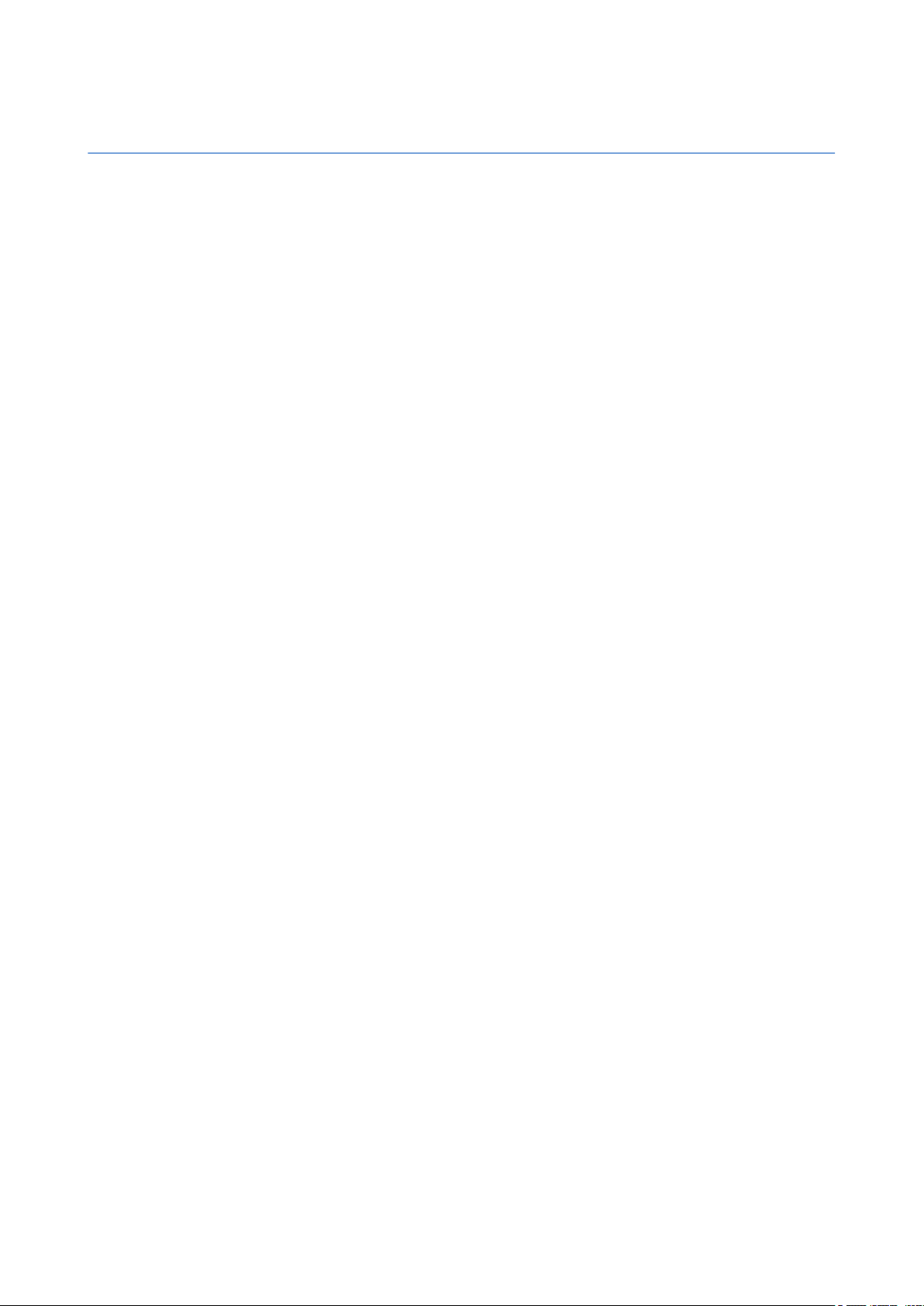
Руководство Nokia 6300
9253370
Выпуск 1
Page 2

Nokia 6300 (RM-217)
В соответствии с Российским законом о защите прав потребителей (статья 2.5), срок службы изделия составляет 3 года с даты производства при условии, что
изделие эксплуатируется в соответствии с техническими стандартами и инструкциями руководства по экслуатации.
ДЕКЛАРАЦИЯ СООТВЕТСТВИЯ
Корпорация NOKIA CORPORATION заявляет, что изделие RM-217 соответствует основным и другим важным требованиям Директивы Совета Европы 1999/5/EC.
Копию Декларации соответствия можно загрузить с Web-страницы http://www.nokia.com/phones/declaration_of_conformity/.
Знак перечеркнутого мусорного контейнера означает, что в странах ЕС по окончании срока службы изделие подлежит отдельной утилизации. Это правило
применяется не только к данному устройству, но также и к другим аксессуарам с этим символом. Не уничтожайте эти изделия вместе с неотсортированными
городскими отходами. Подробнее см. экологическую декларацию изделия или информацию, характерную для страны, по адресу www.nokia.com.
Воспроизведение, передача, распространение или хранение в любой форме данного документа или любой его части без предварительного письменного разрешения
корпорации Nokia запрещено.
Nokia, Nokia Connecting People, Nokia Care, Visual Radio и Navi являются торговыми марками или зарегистрированными торговыми марками корпорации Nokia. Мелодия Nokia
является звуковым логотипом корпорации Nokia. Названия других изделий или компаний, указанные здесь, могут быть торговыми марками или торговыми наименованиями
соответствующих владельцев.
US Patent No 5818437 and other pending patents. T9 text input software Copyright © 1997-2007. Tegic Communications, Inc. All rights reserved.
Includes RSA BSAFE cryptographic or security protocol software from RSA Security.
Java and all Java-based marks are trademarks or registered trademarks of Sun Microsystems, Inc.
This product is licensed under the MPEG-4 Visual Patent Portfolio License (i) for personal and noncommercial use in connection with information which has been encoded in compliance with
the MPEG-4 Visual Standard by a consumer engaged in a personal and noncommercial activity and (ii) for use in connection with MPEG-4 video provided by a licensed video provider. No license
is granted or shall be implied for any other use. Additional information, including that related to promotional, internal, and commercial uses, may be obtained from MPEG LA, LLC. See http://
www.mpegla.com.Данное изделие лицензировано по Лицензии на пакет патентов MPEG-4 Visual (i) в личных и некоммерческих целях в связи с информацией, закодированной в
соответствии со стандартом MPEG-4 Visual потребителем, занятым индивидуальной и некоммерческой деятельностью, и (ii) в связи с видеоинформацией в формате MPEG-4,
предоставленной поставщиком видеопродукции, действующим на основании лицензии. На применение в иных целях никакие лицензии не предоставляются и не распространяются.
Дополнительную информацию, включая информацию, связанную с использованием в рекламных, внутренних и коммерческих целях, можно получить в компании MPEG LA, LLC.
См. http://www.mpegla.com.
Корпорация Nokia постоянно совершенствует свою продукцию. Корпорация Nokia оставляет за собой право вносить любые изменения и улучшения в любое изделие, описанное
в этом документе, без предварительного уведомления.
В МАКСИМАЛЬНО ДОПУСТИМОЙ ДЕЙСТВУЮЩИМ ЗАКОНОДАТЕЛЬСТВОМ СТЕПЕНИ КОРПОРАЦИЯ NOKIA И ЕЕ ДЕРЖАТЕЛИ ЛИЦЕНЗИЙ НИ ПРИ КАКИХ ОБСТОЯТЕЛЬСТВАХ НЕ ПРИНИМАЮТ НА СЕБЯ
НИКАКОЙ ОТВЕТСТВЕННОСТИ ЗА ПОТЕРЮ ДАННЫХ ИЛИ ПРИБЫЛИ, А ТАКЖЕ НИ ЗА КАКОЙ СПЕЦИАЛЬНЫЙ, СЛУЧАЙНЫЙ, ВОСПОСЛЕДОВАВШИЙ ИЛИ КОСВЕННЫЙ УЩЕРБ, КАКИМИ БЫ ПРИЧИНАМИ
ЭТО НИ БЫЛО ВЫЗВАНО.
СОДЕРЖАНИЕ ЭТОГО ДОКУМЕНТА ПРЕДСТАВЛЕНО НА УСЛОВИЯХ "КАК ЕСТЬ". КРОМЕ ТРЕБОВАНИЙ ДЕЙСТВУЮЩЕГО ЗАКОНОДАТЕЛЬСТВА, НИКАКИЕ ИНЫЕ ГАРАНТИИ, КАК ЯВНЫЕ, ТАК И
ПОДРАЗУМЕВАЕМЫЕ, ВКЛЮЧАЯ (НО НЕ ОГРАНИЧИВАЯСЬ) НЕЯВНЫМИ ГАРАНТИЯМИ КОММЕРЧЕСКОЙ ЦЕННОСТИ И ПРИГОДНОСТИ ДЛЯ ОПРЕДЕЛЕННОЙ ЦЕЛИ, НЕ КАСАЮТСЯ ТОЧНОСТИ,
НАДЕЖНОСТИ ИЛИ СОДЕРЖАНИЯ ЭТОГО ДОКУМЕНТА. КОРПОРАЦИЯ NOKIA ОСТАВЛЯЕТ ЗА СОБОЙ ПРАВО ПЕРЕСМАТРИВАТЬ ИЛИ ИЗМЕНЯТЬ СОДЕРЖИМОЕ ДАННОГО ДОКУМЕНТА В ЛЮБОЕ ВРЕМЯ
БЕЗ ПРЕДВАРИТЕЛЬНОГО УВЕДОМЛЕНИЯ.
Наличие в продаже конкретных изделий и приложений зависит от региона. Дополнительные сведения и наличие версий для различных языков можно уточнить у дилера Nokia.
Данное устройство соответствует требованиям Директивы Совета Европы 2002/95/EC о запрете на использование определенных опасных веществ в электрическом и электронном
оборудовании.
Ограничение экспорта
Данное устройство может содержать компоненты, технологии и/или программное обеспечение, подпадающие под действие экспортного законодательства США и других стран.
Любое использование в нарушение законодательства запрещено.
© 2007 Nokia. Все права защищены.
Телефон справочной службы Nokia: +7 (495) 727-22-22
Факс: +7 (495) 795-05-03
125009, Москва, ул. Тверская, 7, 25 Nokia
ТРЕБОВАНИЯ FCC/INDUSTRY CANADA
Данное устройство может создавать помехи в работе радио- и телевизионного оборудования (например, при пользовании телефоном в непосредственной близости от приемного
оборудования). Если такие помехи не могут быть устранены, правила FCC/Industry Canada требуют выключения телефона. Дополнительную информацию можно получить в местном
сервисном центре. Данное устройство соответствует требованиям раздела 15 правил FCC. Эксплуатация устройства зависит от следующих двух условий: 1. Данное устройство может
не являться причиной вредных помех. 2. Данное устройство должно допускать любые принимаемые помехи, включая помехи, которые могут вызвать нежелательное нарушение
работы устройства. Изменения, не являющиеся специально рекомендованными Nokia, могут привести к аннулированию полномочий пользователя на работу с оборудованием.
9253370/Выпуск 1
Page 3
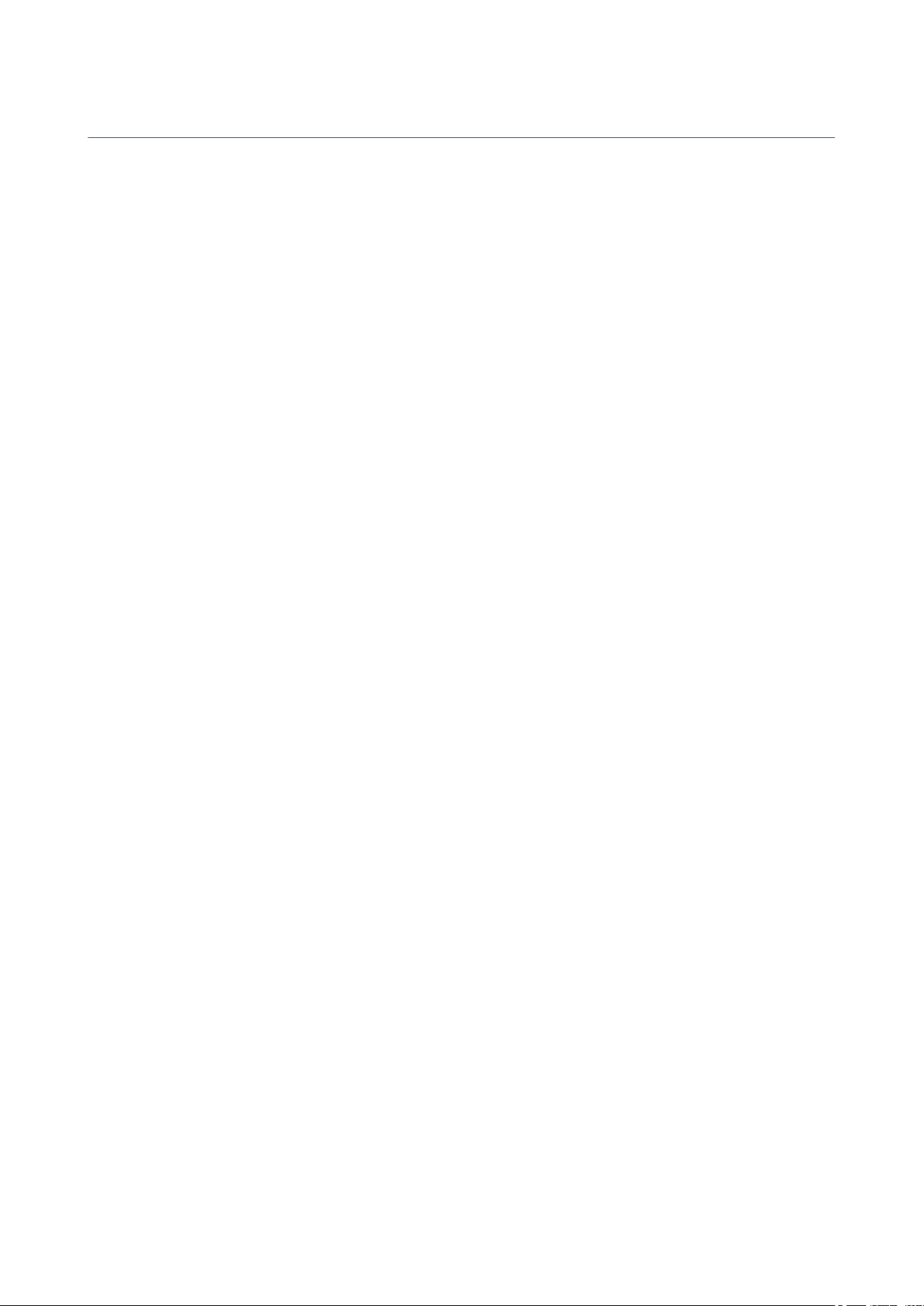
Содержание
Техника безопасности .................................................5
Об устройстве..................................................................5
Услуги сети.......................................................................6
Общая память.................................................................6
Аксессуары.......................................................................6
1. Общая информация..................................................7
Коды доступа.............................................................................................7
Защитный код........................................................................................7
PIN-коды...................................................................................................7
PUK-коды..................................................................................................7
Пароль запрета вызовов...................................................................7
Услуга передачи параметров конфигурации...............................7
Загрузка содержимого...........................................................................7
Обновления программного обеспечения......................................7
Поддержка Nokia.....................................................................................8
Информация о поддержке...............................................................8
Услуга передачи параметров конфигурации............................8
Программный пакет Nokia PC Suite................................................8
Обслуживание клиентов...................................................................8
Техническое обслуживание.............................................................8
2. Начало работы...........................................................8
Установка SIM-карты и аккумулятора.............................................8
Установка карты microSD......................................................................9
Извлечение карты microSD..................................................................9
Зарядка аккумулятора...........................................................................9
Включение и выключение устройства...........................................9
Антенна......................................................................................................10
Мини-гарнитура......................................................................................10
Ремешок....................................................................................................10
3. Устройство.................................................................10
Клавиши и детали.................................................................................10
Режим ожидания...................................................................................11
Дисплей..................................................................................................11
Режим энергосбережения..............................................................11
Активный режим ожидания..........................................................11
Клавиши быстрого доступа в режиме ожидания................11
Индикаторы..........................................................................................12
Режим "Полет"........................................................................................12
Блокировка клавиатуры....................................................................12
Функции без SIM-карты.......................................................................13
4. Функции обработки вызовов.............................13
Выполнение вызова.............................................................................13
Набор номера.......................................................................................13
Клавиши быстрого набора.............................................................13
Усовершенствованная функция голосового набора..........13
Ответ на вызов и отклонение вызова..........................................13
Функции во время разговора...........................................................14
5. Ввод текста................................................................14
Режимы ввода текста..........................................................................14
Обычный ввод текста..........................................................................14
Интеллектуальный ввод текста......................................................14
6. Перемещение по меню..........................................15
7. Обмен сообщениями..............................................15
Сообщения SMS.......................................................................................15
Ввод и передача сообщения SMS................................................15
Просмотр SMS-сообщения и ответ на него..............................15
MMS-сообщения.....................................................................................16
Создание и передача мультимедийного сообщения..........16
Создание и передача сообщения MMS plus.............................16
Просмотр мультимедийного сообщения и ответ на
него..........................................................................................................16
Процесс передачи сообщения.........................................................17
Открытки...................................................................................................17
Быстрые сообщения............................................................................17
Ввод быстрого сообщения.............................................................17
Просмотр быстрого сообщения и ответ на него...................17
Звуковые сообщения Nokia Xpress.................................................17
Создание сообщения........................................................................17
Прослушивание сообщения..........................................................17
Если память заполнена.......................................................................18
Папки..........................................................................................................18
Приложение электронной почты...................................................18
Мастер настройки...............................................................................18
Создание и передача сообщения электронной
почты.......................................................................................................18
Загрузка электронной почты.........................................................19
Просмотр сообщения электронной почты и ответ на
него..........................................................................................................19
Папки электронной почты.............................................................19
Фильтр нежелательных сообщений.........................................19
Сообщения чата.....................................................................................19
Доступ......................................................................................................20
Соединение...........................................................................................20
Сеансы.....................................................................................................20
Прием или отклонение приглашения.......................................20
Просмотр сообщения чата.............................................................20
Участие в чате......................................................................................21
Добавление контактов чата..........................................................21
Блокировка или разблокирование сообщений....................21
Группы....................................................................................................21
Голосовые сообщения........................................................................21
Информационные сообщения.........................................................21
Служебные команды............................................................................21
Удаление сообщений...........................................................................21
Сообщения на SIM-карте....................................................................22
Параметры сообщений.......................................................................22
Общие параметры..............................................................................22
Сообщения SMS....................................................................................22
MMS-сообщения..................................................................................22
Сообщения электронной почты...................................................23
8. Контакты....................................................................23
Сохранение имен и телефонных номеров..................................23
Сохранение сведений..........................................................................23
Настройки.................................................................................................23
Группы........................................................................................................23
Поиск контакта.......................................................................................23
Копирование или перемещение контактов..............................24
Изменение сведений о контакте.....................................................24
Удаление контактов.............................................................................24
Синхронизировать все.........................................................................24
Визитные карточки...............................................................................24
Клавиши быстрого набора................................................................24
Информационные номера, служебные номера и мои
номера........................................................................................................24
9. Журнал вызовов и местоположение...............25
Журнал вызовов....................................................................................25
Определение местоположения.......................................................25
10. Настройки................................................................25
Режимы......................................................................................................25
Темы............................................................................................................25
Сигналы......................................................................................................26
Дисплей......................................................................................................26
Время и дата............................................................................................26
Меню быстрого доступа......................................................................26
Левая клавиша выбора...................................................................26
Правая клавиша выбора................................................................26
Джойстик...............................................................................................26
Голосовые команды..........................................................................27
Bluetooth....................................................................................................27
Технология мобильной связи Bluetooth...................................27
Настройка соединения Bluetooth................................................27
Пакетная передача данных...............................................................27
Page 4
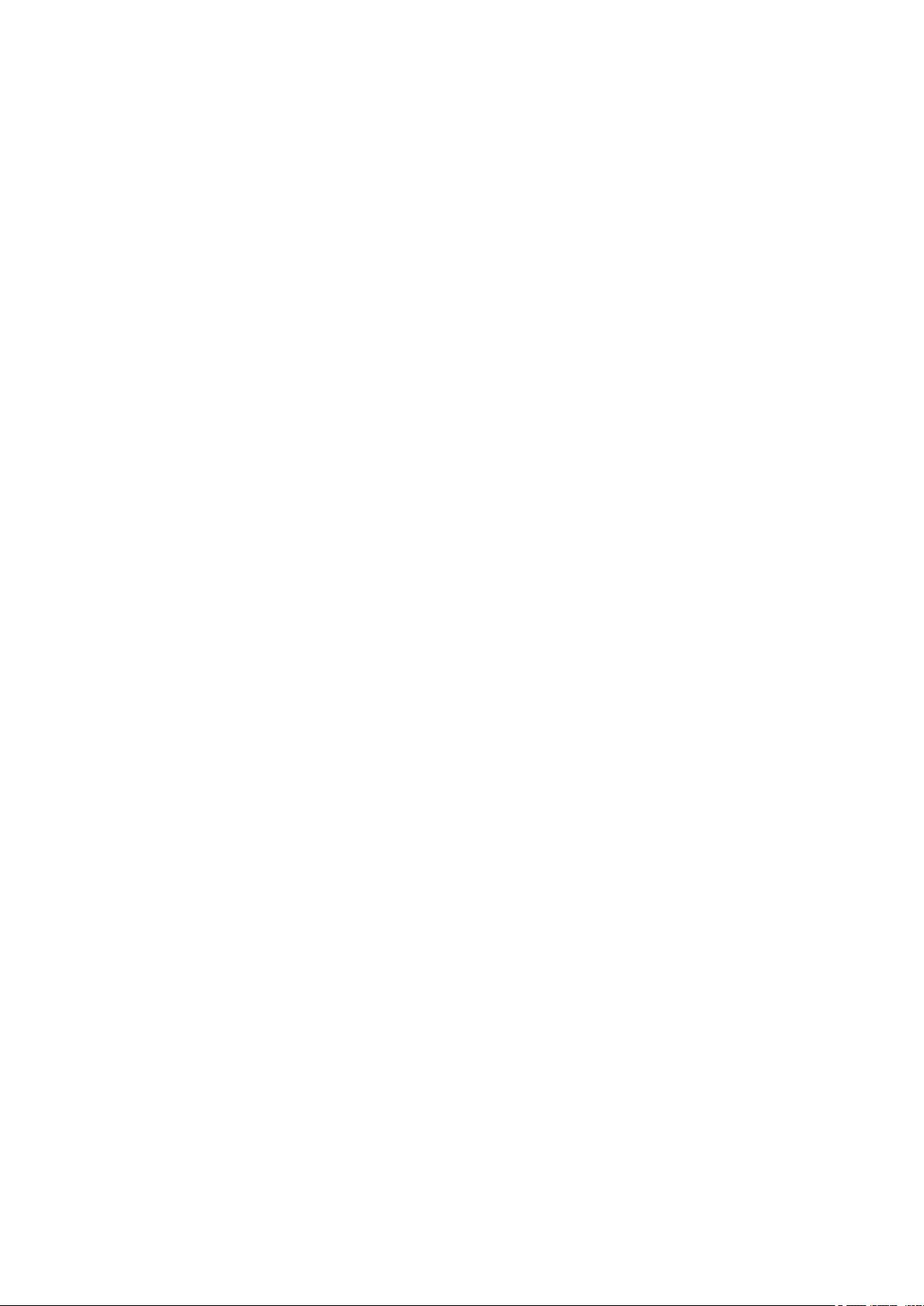
С о д е р ж а н и е
Передача данных...................................................................................28
Список контактов для передачи..................................................28
Обмен данными с совместимым устройством........................28
Синхронизация с ПК...........................................................................28
Синхронизация с сервера................................................................28
Кабель USB для передачи данных..................................................28
Вызов..........................................................................................................29
Телефон.....................................................................................................29
Аксессуары...............................................................................................29
Конфигурация.........................................................................................30
Защита........................................................................................................30
Передача обновлений программного обеспечения...............31
Настройки обновления программного
обеспечения.........................................................................................31
Запрос на обновление программного обеспечения...........31
Установка обновления программного обеспечения..........31
Восстановление стандартных настроек.......................................31
11. Меню оператора...................................................31
12. Галерея....................................................................31
Папки и файлы.......................................................................................31
Печать изображений............................................................................32
Карта памяти...........................................................................................32
Форматирование карты памяти..................................................32
Блокировка карты памяти.............................................................32
Проверка использования памяти................................................32
13. Мультимедийные возможности.......................32
Камера и видеозапись.........................................................................32
Фотосъемка...........................................................................................32
Запись видеоклипа............................................................................33
Параметры фото- и видеосъемки................................................33
Мультимедийный проигрыватель..................................................33
Музыкальный проигрыватель.........................................................33
Воспроизведение музыкальных дорожек...............................34
Функции музыкального проигрывателя..................................34
Радиоприемник......................................................................................34
Сохранение радиочастот.................................................................34
Прослушивание радиопередач....................................................35
Диктофон..................................................................................................35
Эквалайзер...............................................................................................35
Стереоэффект..........................................................................................35
14. Услуга PTT................................................................36
Каналы PTT...............................................................................................36
Типы каналов PTT..............................................................................36
Создание канала.................................................................................36
Включение и выключение PTT........................................................36
Посылка и прием вызовов PTT........................................................36
Посылка вызова в канал.................................................................36
Посылка индивидуального вызова............................................37
Посылка вызова PTT нескольким адресатам.........................37
Прием вызова PTT..............................................................................37
Запросы обратного вызова...............................................................37
Передача запроса обратного вызова........................................37
Ответ на запрос обратного вызова.............................................37
Добавление контакта индивидуального вызова....................37
Настройки PTT.........................................................................................37
Параметры конфигурации.................................................................38
Функции в меню "Приложения".....................................................40
Загрузка приложения..........................................................................40
17. Интернет..................................................................41
Настройка браузера..............................................................................41
Установление соединения с услугой.............................................41
Просмотр сетевых страниц................................................................41
Просмотр страниц с помощью клавиш телефона................41
Телефонные вызовы в сеансе просмотра...............................41
Закладки....................................................................................................41
Настройки компоновки.......................................................................42
Настройки защиты................................................................................42
Интернет-маркеры.............................................................................42
Сценарии через защищенное соединение..............................42
Настройки загрузки...............................................................................42
Служебные сообщения.......................................................................42
Доступ к служебным сообщениям..............................................42
Настройки служебных сообщений.............................................43
Кэш-память..............................................................................................43
Защита браузера....................................................................................43
Защитный модуль..............................................................................43
Сертификаты........................................................................................43
Цифровая подпись.............................................................................43
18. Услуги SIM-карты...................................................44
19. Связь с компьютером...........................................44
Программный пакет Nokia PC Suite.................................................44
Режим пакетной передачи данных, HSCSD и CSD......................44
Bluetooth....................................................................................................44
Коммуникационные приложения..................................................44
20. Аккумулятор...........................................................45
Информация об аккумуляторах......................................................45
Проверка подлинности аккумуляторов Nokia..........................45
Проверка голограммы......................................................................45
Что делать, если подлинность аккумулятора
подтвердить невозможно?............................................................46
Уход и обслуживание................................................47
Дополнительная информация по технике
безопасности.................................................................47
Дети.............................................................................................................47
Условия эксплуатации.........................................................................47
Медицинское оборудование............................................................47
Имплантированное медицинское оборудование................48
Слуховые аппараты...........................................................................48
Автомобили..............................................................................................48
Взрывоопасная среда..........................................................................48
Вызов службы экстренной помощи..............................................48
Информация о сертификации (SAR)...............................................49
Алфавитный указатель.............................................50
15. Органайзер..............................................................38
Будильник.................................................................................................38
Установка будильника.....................................................................38
Выключение будильника...............................................................38
Календарь.................................................................................................38
Ввод заметки календаря.................................................................38
Сигнал для заметки............................................................................39
Дела.............................................................................................................39
Заметки......................................................................................................39
Калькулятор............................................................................................39
Таймеры.....................................................................................................39
Секундомер...............................................................................................39
16. Приложения...........................................................40
Запуск игры..............................................................................................40
Запуск приложения..............................................................................40
Page 5
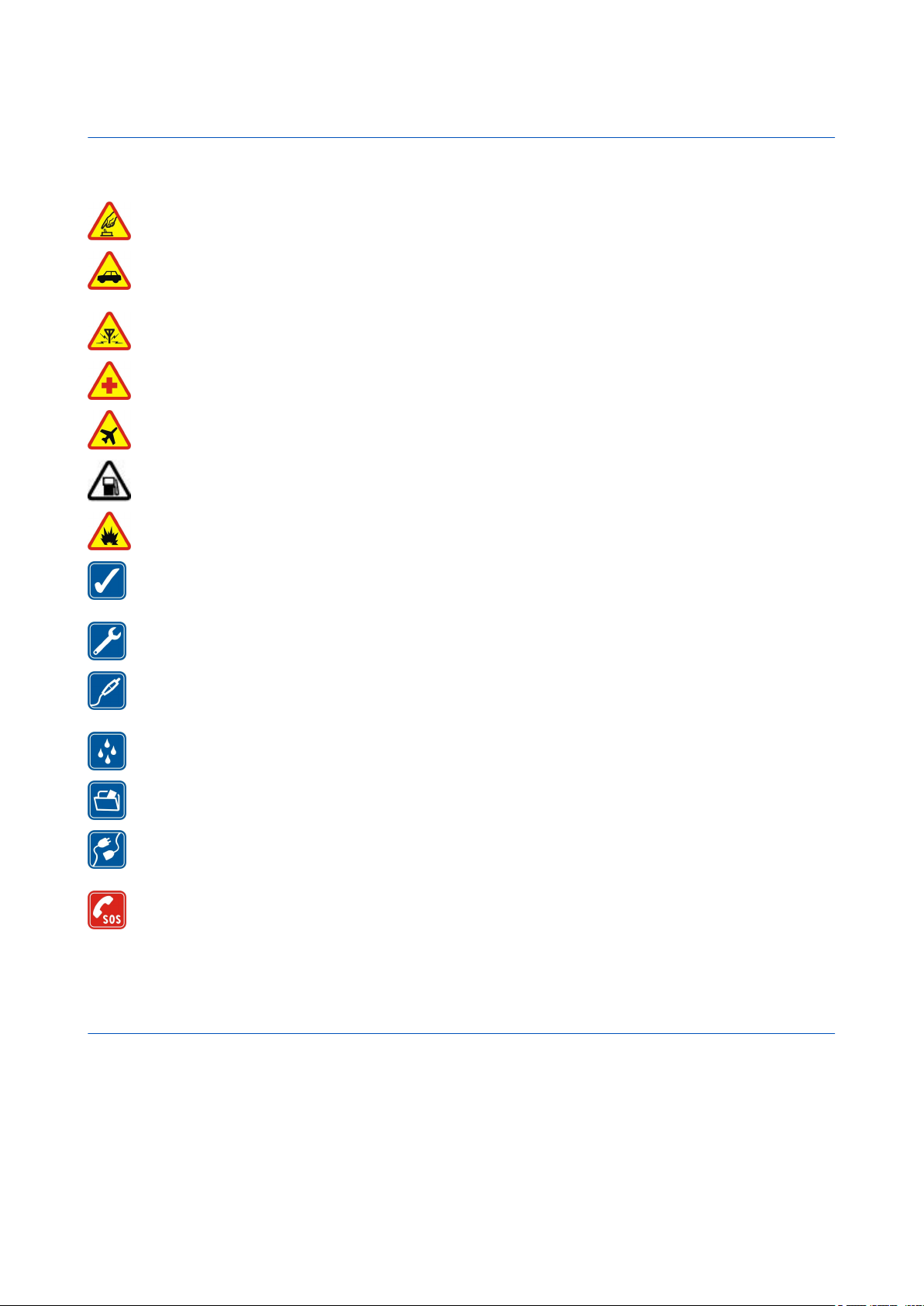
Техника безопасности
Ознакомьтесь с перечисленными ниже правилами техники безопасности. Нарушение этих правил может быть опасным или
незаконным. Дополнительная информация приведена в полном руководстве по эксплуатации.
ЗАПРЕТ НА ВКЛЮЧЕНИЕ
Не включайте устройство, если его использование запрещено, может вызвать помехи или быть опасным.
БЕЗОПАСНОСТЬ ДОРОЖНОГО ДВИЖЕНИЯ - ПРЕЖДЕ ВСЕГО
Строго соблюдайте местное законодательство. Не держите в руке мобильное устройство за рулем движущегося автомобиля.
Помните о том, что безопасность дорожного движения имеет первостепенное значение!
РАДИОПОМЕХИ
Любые мобильные устройства подвержены воздействию радиопомех, которые могут ухудшить качество связи.
ВЫКЛЮЧАЙТЕ В БОЛЬНИЦАХ
Соблюдайте все установленные ограничения. Выключайте устройство рядом с медицинским оборудованием.
ВЫКЛЮЧАЙТЕ В САМОЛЕТЕ
Соблюдайте все установленные ограничения. Мобильные устройства могут создавать помехи в работе систем самолета.
ВЫКЛЮЧАЙТЕ НА АВТОЗАПРАВОЧНЫХ СТАНЦИЯХ
Не пользуйтесь устройством на заправочных станциях. Не используйте его вблизи топливных или химических объектов.
ВЫКЛЮЧАЙТЕ В МЕСТАХ ВЫПОЛНЕНИЯ ВЗРЫВНЫХ РАБОТ
Соблюдайте все установленные ограничения. Не пользуйтесь устройством в местах проведения взрывных работ.
СОБЛЮДАЙТЕ ПРАВИЛА ЭКСПЛУАТАЦИИ
Используйте устройство только в нормальном рабочем положении как указано в данном руководстве по эксплуатации. Не
следует без необходимости прикасаться к антенне.
ОБРАЩАЙТЕСЬ К КВАЛИФИЦИРОВАННЫМ СПЕЦИАЛИСТАМ
Работы по настройке и ремонту изделия должны проводить только квалифицированные специалисты.
АКСЕССУАРЫ И АККУМУЛЯТОРЫ
Применяйте только рекомендованные изготовителем аксессуары и аккумуляторы. Не подключайте несовместимые
устройства.
ВОДОСТОЙКОСТЬ
Данное устройство не является водонепроницаемым. Оберегайте его от попадания влаги.
РЕЗЕРВНОЕ КОПИРОВАНИЕ
Регулярно создавайте резервные копии (электронные или бумажные) всех важных данных, сохраненных в устройстве.
ПОДКЛЮЧЕНИЕ К ДРУГИМ УСТРОЙСТВАМ
При подключении другого устройства ознакомьтесь с правилами техники безопасности, приведенными в руководстве по
эксплуатации соответствующего устройства. Не подключайте несовместимые устройства.
ВЫЗОВ СЛУЖБЫ ЭКСТРЕННОЙ ПОМОЩИ
Убедитесь в том, что встроенный в устройство телефон включен и находится в зоне обслуживания сотовой сети. Нажмите
клавишу разъединения столько раз, сколько необходимо для очистки дисплея и возврата в режим ожидания. Введите
телефонный номер службы экстренной помощи и нажмите клавишу вызова. Сообщите о своем местонахождении. Не
прерывайте связи, не дождавшись разрешения.
Об устройстве
Мобильное устройство, описание которого приведено в данном руководстве, предназначено для использования в сетях EGSM
900 и GSM 1800/1900. Дополнительную информацию о сотовых сетях можно получить у поставщика услуг.
Пользуясь данным устройством, строго соблюдайте законодательство, местные обычаи, уважайте право на частную жизнь и
не нарушайте законных прав других лиц, в том числе авторских прав.
Законодательство об охране авторских прав накладывает ограничения на копирование, модификацию, передачу и
пересылку некоторых изображений, мелодий (включая сигналы вызова) и другого содержимого.
© 2007 Nokia. Все права защищены.
5
Page 6
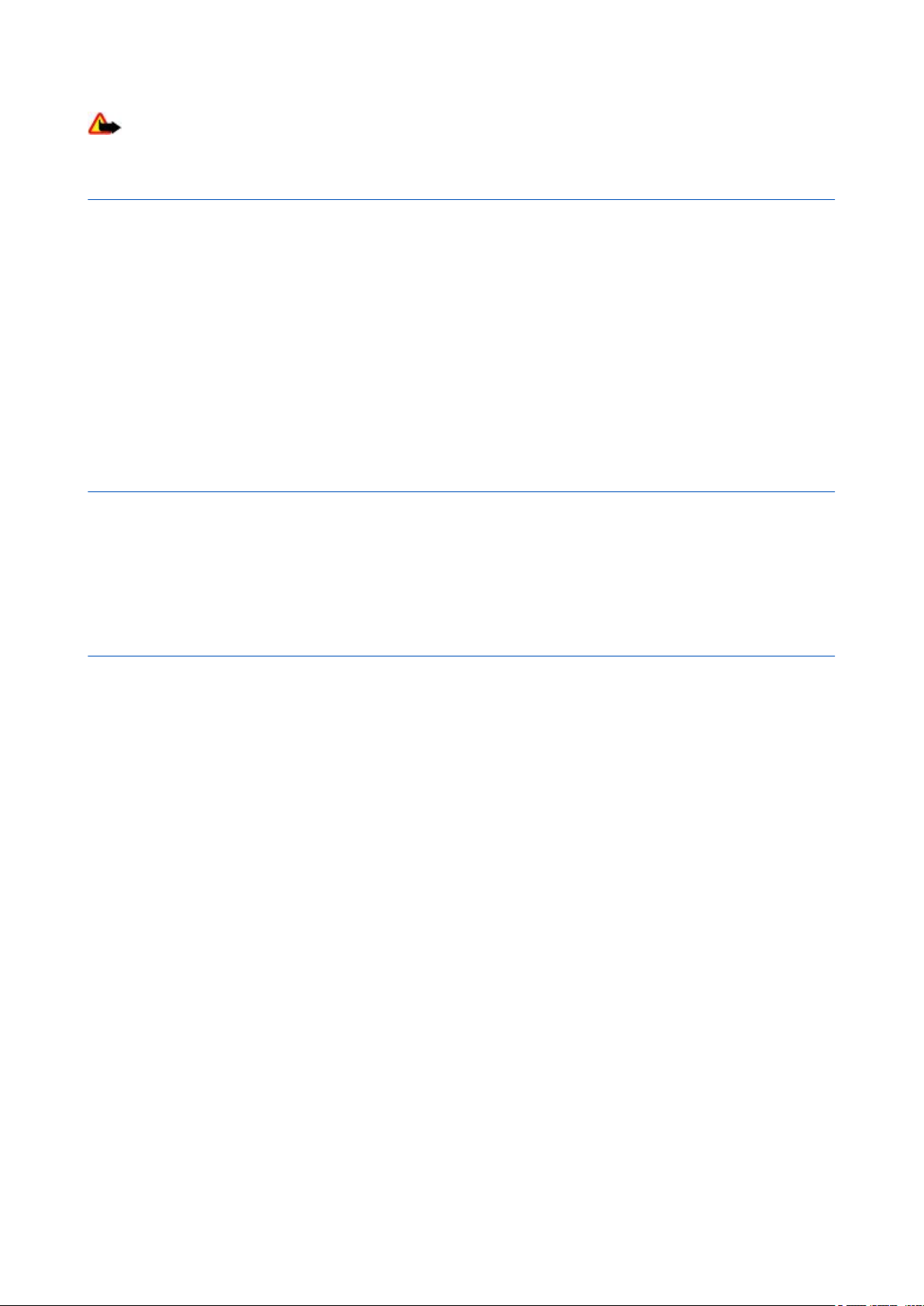
У с л у г и с е т и
Внимание: Для работы любых функций устройства (за исключением будильника) требуется, чтобы устройство было
включено. Не включайте устройство, если его использование может вызвать помехи или быть опасным.
Услуги сети
Работа телефона возможна только при наличии обслуживания, предоставляемого поставщиком услуг сотовой связи. Для работы
многих функций требуются специальные функции сотовой сети. В некоторых сотовых сетях реализованы не все функции, кроме того,
для использования некоторых услуг сети требуется оформление специального соглашения с поставщиком услуг. Инструкции и
информацию о тарифах предоставляет поставщик услуг. В некоторых сотовых сетях имеются ограничения на пользование услугами
сети. Например, не поддерживаются услуги на определенных языках и не отображаются некоторые символы национальных
алфавитов.
Поставщик услуг может заблокировать работу некоторых функций устройства. В этом случае эти функции будут отсутствовать в меню.
Устройство также может быть специально настроено: изменены названия меню, порядок пунктов меню и значки. Дополнительную
информацию можно получить у поставщика услуг.
Данное устройство поддерживает протоколы WAP 2.0 (HTTP и SSL), которые выполняются на основе протоколов TCP/IP. Некоторые
функции устройства, например MMS-сообщения, электронная почта, чат, удаленная синхронизация и загрузка содержимого в браузере
или в сообщениях MMS, требуют поддержки этих технологий сотовой сетью.
Общая память
Общая память устройства может использоваться следующими функциями: галерея, контакты, текстовые и мультимедийные
сообщения, сообщения чата, электронная почта, календарь, список дел, приложения и игры Java™, приложение "Заметки". При
выполнении этих функций объем памяти, доступной для других функций, использующих общую память, может уменьшаться. Тогда
при попытке сохранения информации в общей памяти на дисплее появится сообщение о том, что память устройства заполнена. В этом
случае для продолжения работы необходимо освободить общую память, удалив ненужные данные или записи.
Аксессуары
Основные правила эксплуатации аксессуаров
• Храните аксессуары в недоступном для детей месте.
• Отсоединяя кабель питания аксессуара, держитесь за вилку, а не за шнур.
• Регулярно контролируйте надежность крепления и функционирование автомобильных аксессуаров.
• Установка сложного автомобильного оборудования должна выполняться только квалифицированными специалистами.
© 2007 Nokia. Все права защищены.
6
Page 7
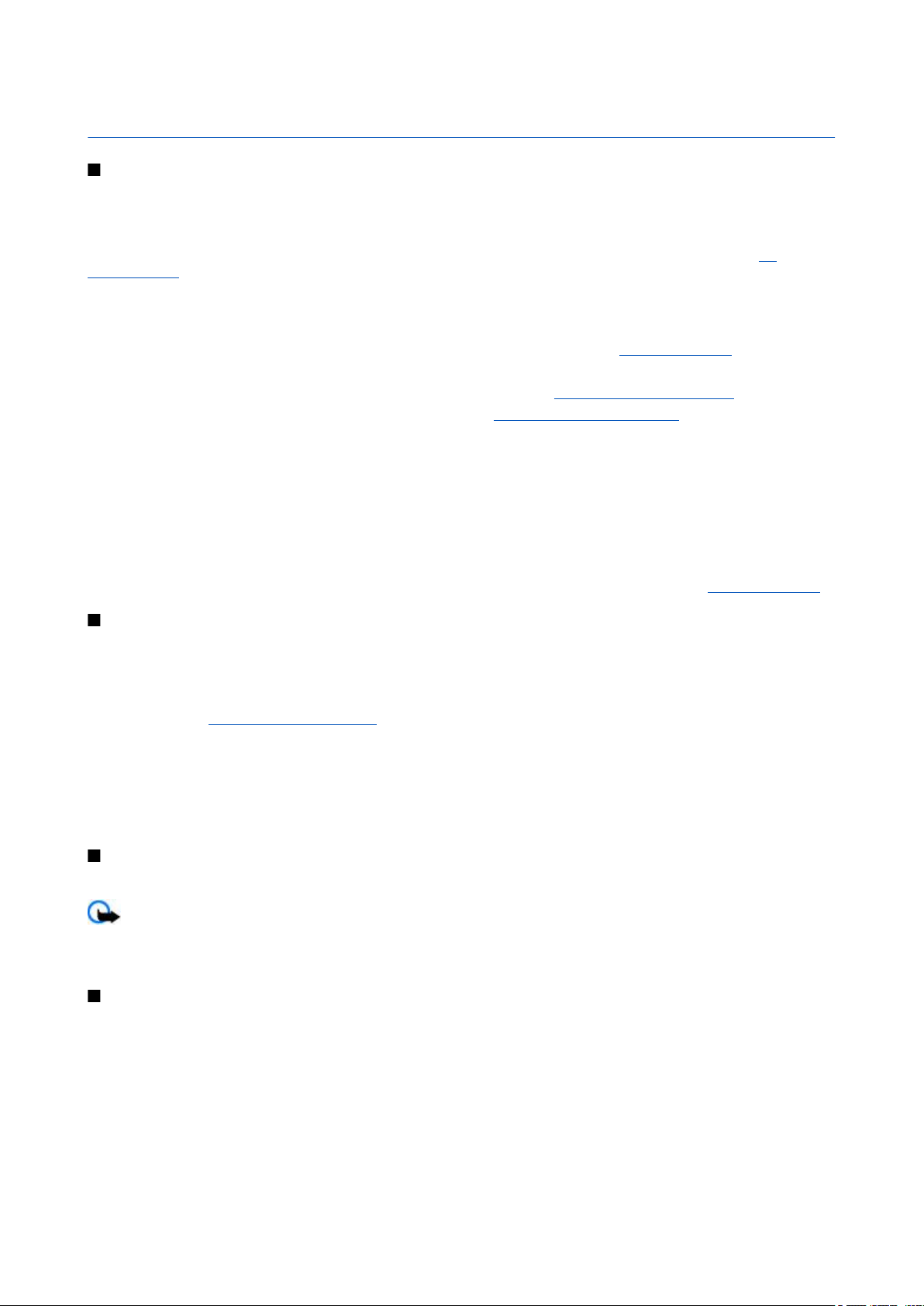
1. Общая информация
Коды доступа
Защитный код
Защитный код (5-10 цифр) предназначен для защиты телефона от несанкционированного использования. Изготовитель
устанавливает код 12345. Можно изменить код и настроить функцию отображения запроса на ввод кода. См.
"Защита" с. 30.
PIN-коды
PIN-код (персональный идентификационный код) и UPIN-код (универсальный персональный идентификационный код,
4 - 8 цифр) помогают защитить SIM-карту от несанкционированного использования. См. "Защита" с. 30.
PIN2-код (4 - 8 цифр), поставляемый с некоторыми SIM-картами, необходим для доступа к ряду функций.
PIN-код модуля требуется для доступа к информации в защитном модуле. См. "Защитный модуль" с. 43.
PIN-код подписи требуется для выполнения цифровой подписи. См. "Цифровая подпись" с. 43.
PUK-коды
PUK-код (персональный деблокировочный ключ) и UPUK-код (универсальный персональный деблокировочный ключ,
8 цифр) требуются для изменения заблокированного PIN-кода и UPIN-кода соответственно. PUK2-код (8 цифр) требуется
для изменения заблокированного PIN2-кода. Если эти коды не предоставлены вместе с SIM-картой, их можно получить
у поставщика услуг.
Пароль запрета вызовов
Пароль запрета вызовов (4 цифры) необходим при использовании функции Услуга запрета выз.. См. "Защита" с. 30.
Услуга передачи параметров конфигурации
Для работы с некоторыми сетевыми услугами (например Интернет-услугами для мобильных телефонов, MMS, звуковыми
сообщениями Nokia Xpress или синхронизацией с удаленным сервером в сети Интернет) необходимо правильно
настроить параметры устройства. Дополнительную информацию о предоставлении параметров можно получить у
поставщика услуг, в ближайшем официальном представительстве Nokia, а также в разделе поддержки на веб-узле
корпорации Nokia. См. "Поддержка Nokia" с. 8.
При приеме параметров в сообщении конфигурации на дисплей выводится уведомление Приняты параметры
конфигурации (возможность автоматического сохранения и активизации параметров не предусмотрена).
Для сохранения параметров выберите Обзор > Сохран.. При необходимости введите PIN-код, предоставленный
поставщиком услуг.
Для отклонения полученных параметров выберите Выйти или Обзор > Отклон..
Загрузка содержимого
В телефон можно загружать новое мультимедийное содержимое (услуга сети), например темы.
Важное замечание: Пользуйтесь только услугами, заслуживающими доверия, которые предоставляют
надежную защиту от вредоносного программного обеспечения.
Сведения о предоставлении различных услуг, а также информацию о ценах и тарифах можно получить у поставщика
услуг.
Обновления программного обеспечения
Компания Nokia предоставляет возможность обновления программного обеспечения, которое включает новые
средства и расширенные функции, обеспечивающие улучшение рабочих характеристик. Эти обновления можно
получить с помощью приложения для персонального компьютера Nokia Software Updater. Для выполнения обновления
программного обеспечения устройства необходимо приложение Nokia Software Updater и совместимый персональный
компьютер с операционной системой Microsoft Windows 2000 или XP, а также широкополосный доступ в Интернет и
совместимый кабель для передачи данных, необходимый для подключения устройства к компьютеру.
Для получения дополнительной информации и загрузки приложения Nokia Software Updater см. Интернет-страницу
www.nokia.com/softwareupdate или региональный веб-узел корпорации Nokia.
© 2007 Nokia. Все права защищены.
7
Page 8
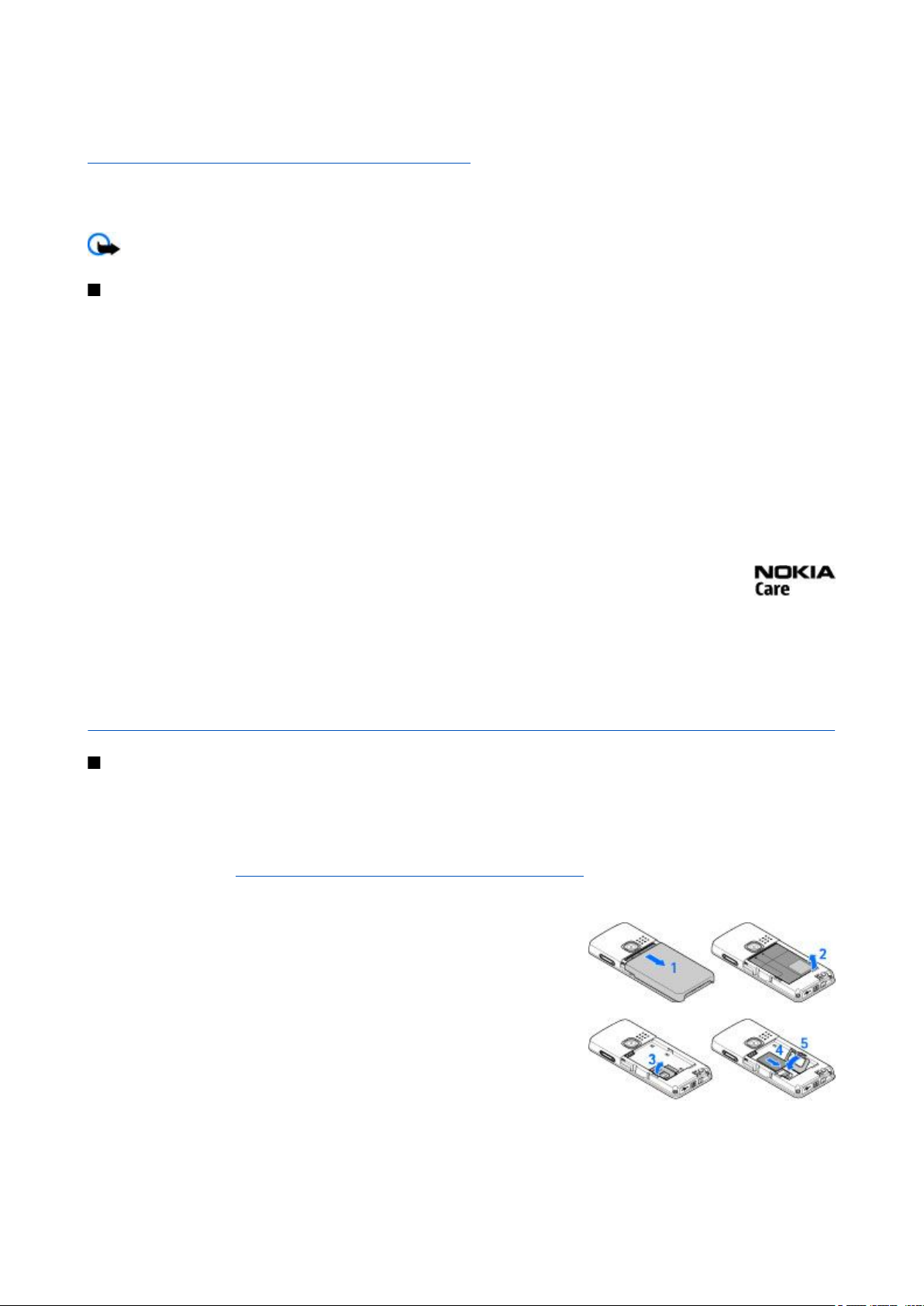
Н а ч а л о р а б о т ы
Если сеть поддерживает функцию передачи обновлений программного обеспечения, можно выполнить запрос на
обновление непосредственно с устройства.
См. "Передача обновлений программного обеспечения" с. 31.
Загрузка обновлений программного обеспечения может привести к передаче больших объемов данных через сеть
поставщика услуг. Сведения о тарифах за передачу данных можно получить у поставщика услуг.
Перед началом обновления убедитесь в том, что аккумулятор заряжен, или подключите зарядное устройство.
Важное замечание: Пользуйтесь только услугами, заслуживающими доверия, которые предоставляют
надежную защиту от вредоносного программного обеспечения.
Поддержка Nokia
Информация о поддержке
По адресу www.nokia.com/support или на региональном веб-узле Nokia можно найти обновленную версию руководства
по эксплуатации, дополнительную информацию, загружаемые материалы и услуги, относящиеся к данному изделию
Nokia.
Услуга передачи параметров конфигурации
По адресу www.nokia.com/support можно бесплатно загрузить параметры конфигурации, например MMS, GPRS,
электронной почты и других услуг, для используемой модели устройства.
Программный пакет Nokia PC Suite
Дополнительную информацию и пакет PC Suite можно найти на веб-узле Nokia по адресу www.nokia.com/support.
Обслуживание клиентов
Для обращения в центр обслуживания клиентов см. список региональных информационных центров Nokia
по адресу www.nokia.com/customerservice.
Техническое обслуживание
Для поиска ближайшего пункта технического обслуживания см. список сервисных центров Nokia по адресу
www.nokia.com/repair.
2. Начало работы
Установка SIM-карты и аккумулятора
Перед отсоединением аккумулятора обязательно выключите устройство и отсоедините его от зарядного устройства.
Информацию о предоставлении и использовании услуг SIM-карты можно получить у поставщика SIM-карты. Это может
быть поставщик услуг или другая аналогичная организация.
Для подключения к данному устройству предназначен аккумулятор BL-4C. Пользуйтесь только фирменными
аккумуляторами Nokia. См. "Проверка подлинности аккумуляторов Nokia" с. 45.
Вставляя или вынимая SIM-карту, будьте осторожны: SIM-карту и ее контакты можно повредить, поцарапав или согнув
их.
1. Для снятия задней панели устройства нажмите и сдвиньте панель (1).
Извлеките аккумулятор как показано на рисунке (2).
2. Откройте держатель SIM-карты (3). Установите SIM-карту в держатель (4)
позолоченными контактами вниз. Закройте держатель SIM-карты (5).
© 2007 Nokia. Все права защищены.
8
Page 9
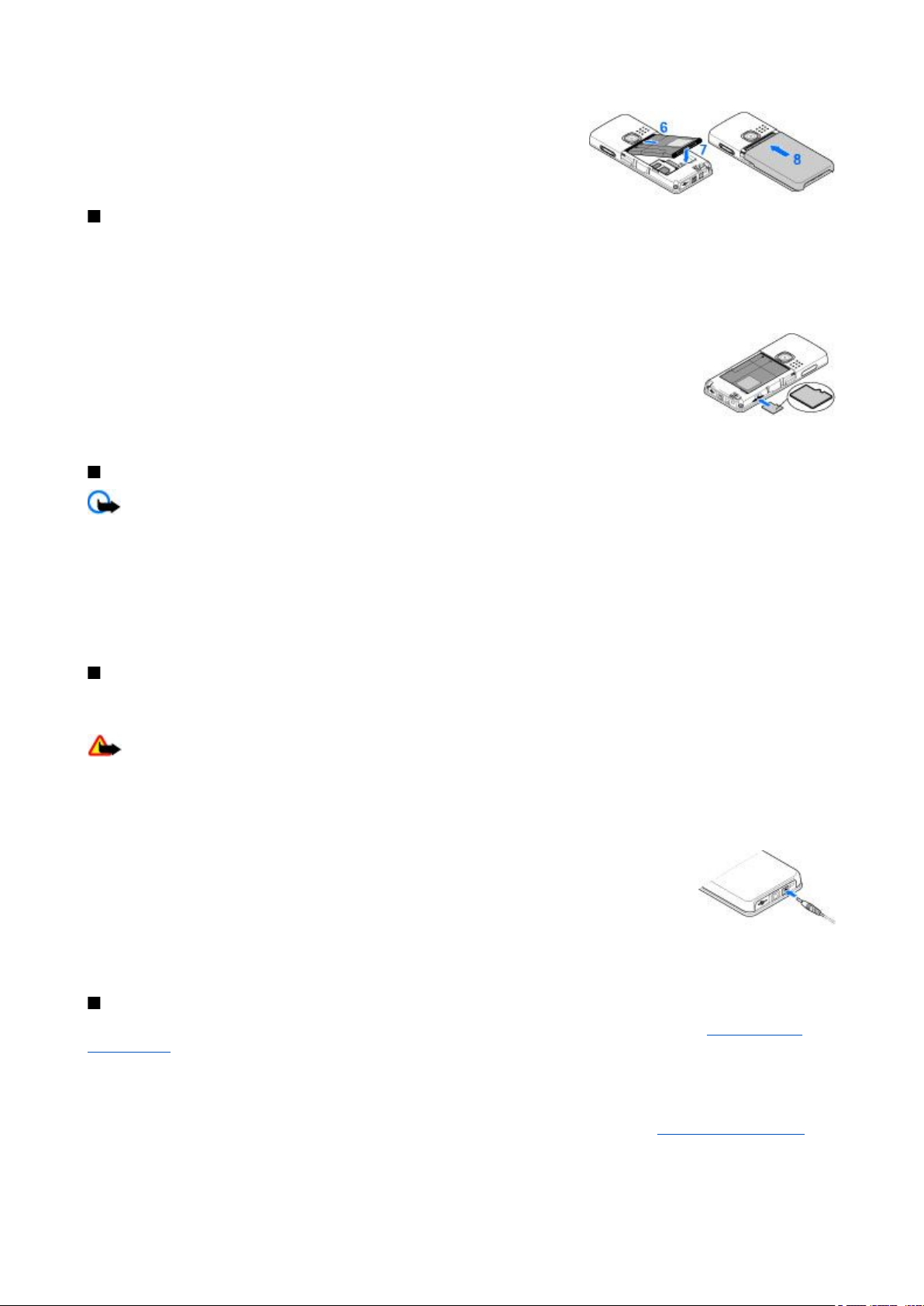
Н а ч а л о р а б о т ы
3. Следя за расположением контактов аккумулятора (6), вставьте аккумулятор
(7). Сдвиньте заднюю панель до защелкивания (8).
Установка карты microSD
Используйте только совместимые карты памяти microSD, рекомендованные корпорацией Nokia для данного устройства.
Корпорация Nokia придерживается принятых стандартов для карт памяти, однако карты некоторых изготовителей не
полностью совместимы с данным устройством. При использовании несовместимых карт возможно повреждение карты
и устройства, а также уничтожение информации, записанной на карте памяти.
1. Снимите заднюю панель устройства.
2.
Установите карту в гнездо карты microSD контактами вниз и нажмите на нее до защелкивания.
3. Закройте заднюю панель устройства.
Извлечение карты microSD
Важное замечание: Не извлекайте карту памяти во время выполнения каких-либо функций, связанных с
обращением к карте. При извлечении карты памяти во время выполнения операций возможно повреждение
карты и/или устройства, а также уничтожение информации, записанной на карте памяти.
Можно извлечь или заменить карту microSD во время работы устройства, не выключая его.
1. Убедитесь в том, что ни одно из приложений не обращается в настоящее время к карте памяти microSD.
2. Снимите заднюю панель устройства.
3. Для освобождения фиксатора слегка нажмите на карту microSD.
4. Извлеките карту microSD из гнезда.
Зарядка аккумулятора
Перед подключением зарядного устройства выясните номер его модели. Для подключения к данному устройству
предназначены зарядные устройства типа AC-3 или AC-4.
Внимание: Пользуйтесь только такими аккумуляторами, зарядными устройствами и аксессуарами, которые
рекомендованы корпорацией Nokia для подключения к данной модели устройства. Применение любых других
аксессуаров может привести к аннулированию гарантий и сертификатов и может быть опасным.
По вопросам приобретения рекомендованных аксессуаров обращайтесь к дилеру. Отсоединяя кабель питания
аксессуара, держитесь за вилку, а не за шнур.
1. Подключите зарядное устройство к розетке сети питания.
2. Подсоедините провод от зарядного устройства к разъему, расположенному в нижней части
устройства.
Если аккумулятор полностью разряжен, пройдет несколько минут до появления на дисплее
индикатора уровня заряда аккумулятора или до того, как устройство можно будет использовать
для посылки вызовов.
Продолжительность зарядки зависит от типа зарядного устройства. Для зарядки аккумулятора BL-4C с помощью
зарядного устройства AC-3 требуется приблизительно 2 ч 45 мин, если устройство находится в режиме ожидания.
Включение и выключение устройства
Для включения и выключения устройства нажмите и удерживайте нажатой клавишу включения. См. "Клавиши и
детали" с. 10.
Если на дисплее появился запрос на ввод PIN-кода или UPIN-кода, введите этот код (отображается на дисплее
звездочками ****) и выберите ОК.
На дисплее устройства может появиться запрос на установку времени и даты. Введите местное время, выберите часовой
пояс в виде разницы времени по отношению к всемирному времени (GMT) и введите дату. См. "Время и дата" с. 26.
© 2007 Nokia. Все права защищены.
9
Page 10
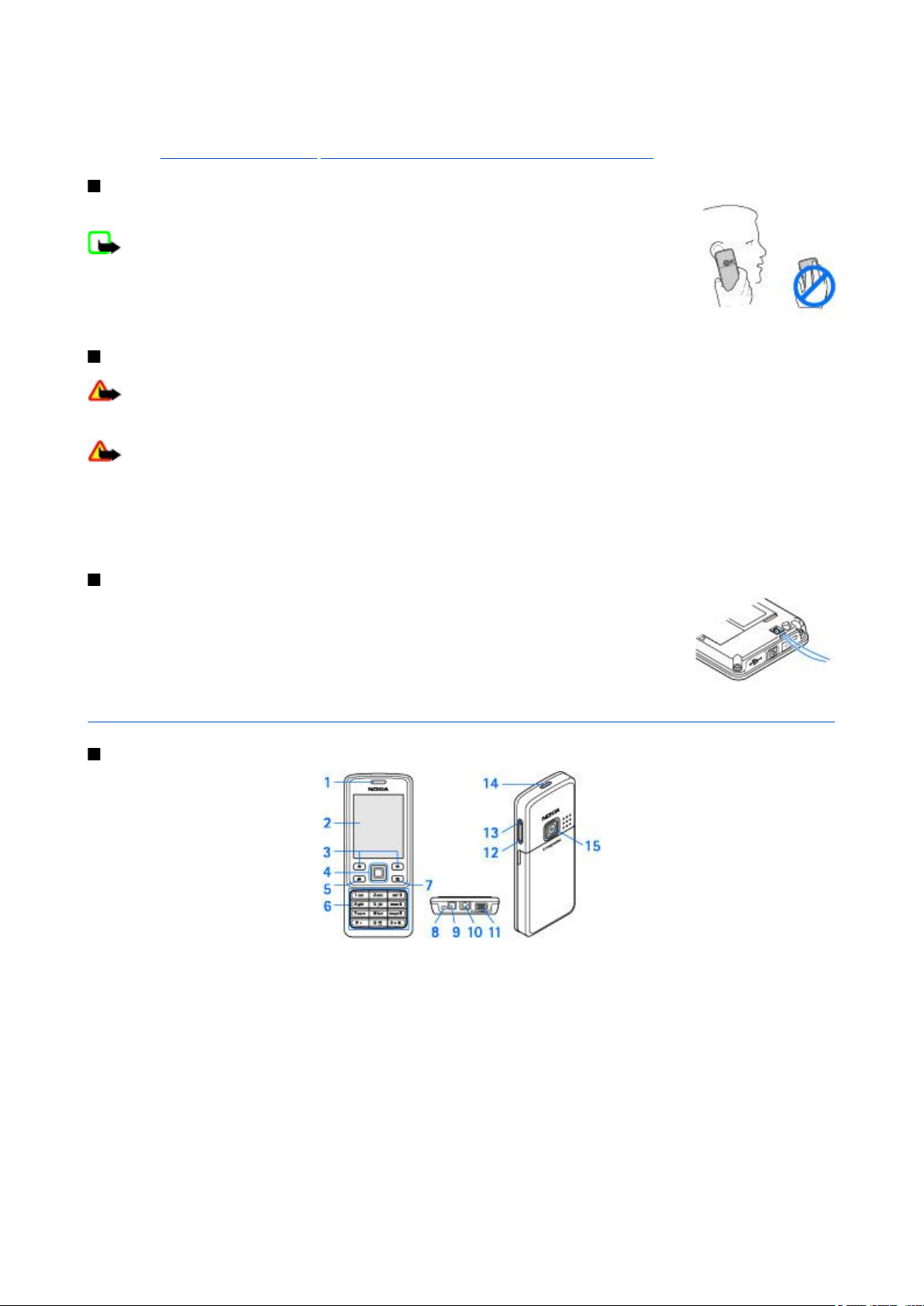
У с т р о й с т в о
При первом включении устройства в режиме ожидания может выводиться запрос на получение параметров
конфигурации от поставщика услуг (услуга сети). Для получения дополнительной информации см. Интеракт.
поддерж.. См. "Конфигурация" с. 30. См. "Услуга передачи параметров конфигурации" с. 7.
Антенна
Устройство оснащено внутренней антенной
Примечание: Как и при работе с любыми другими радиопередающими устройствами, не
следует без необходимости прикасаться к антенне включенного устройства.
Прикосновение к антенне может ухудшить качество связи и привести к
нецелесообразному увеличению мощности излучаемого сигнала. Для увеличения
дальности действия антенны и времени работы аккумулятора не прикасайтесь к антенне
во время разговора.
Мини-гарнитура
Внимание: Слушайте музыку при умеренной громкости. Продолжительное прослушивание при большой
громкости может привести к повреждению слуха.
Рекомендуется уделить особое внимание уровню громкости при подключении другой мини-гарнитуры к устройству.
Внимание: Использование минигарнитуры может снизить чувствительность слуха к внешним звукам. Не
пользуйтесь минигарнитурой в ситуациях, создающих угрозу безопасности.
Не подключайте устройства, которые создают выходной сигнал, так как это может повредить устройство. Не
подключайте источники напряжения к разъему Nokia AV Connector.
При подключении внешнего устройства или мини-гарнитуры, отличных от рекомендованных корпорацией
Nokia для данного устройства, к разъему Nokia AV Connector обратите особое внимание на уровень громкости.
Ремешок
Проденьте ремешок через проушину в устройстве, как показано на рисунке, и закрепите с
помощью зажима.
3. Устройство
Клавиши и детали
1 — Динамик
2 — Дисплей
3 — Левая и правая клавиши выбора
4 — Клавиша Navi™: клавиша прокрутки в четырех направлениях и центральная клавиша выбора
5 — Клавиша вызова
6 — Клавиатура
7 — Клавиша разъединения
8 — Микрофон
9 — Разъем зарядного устройства
10 — Разъем Nokia AV Connector (2,5 мм)
11 — Разъем кабеля Mini USB
© 2007 Nokia. Все права защищены.
10
Page 11
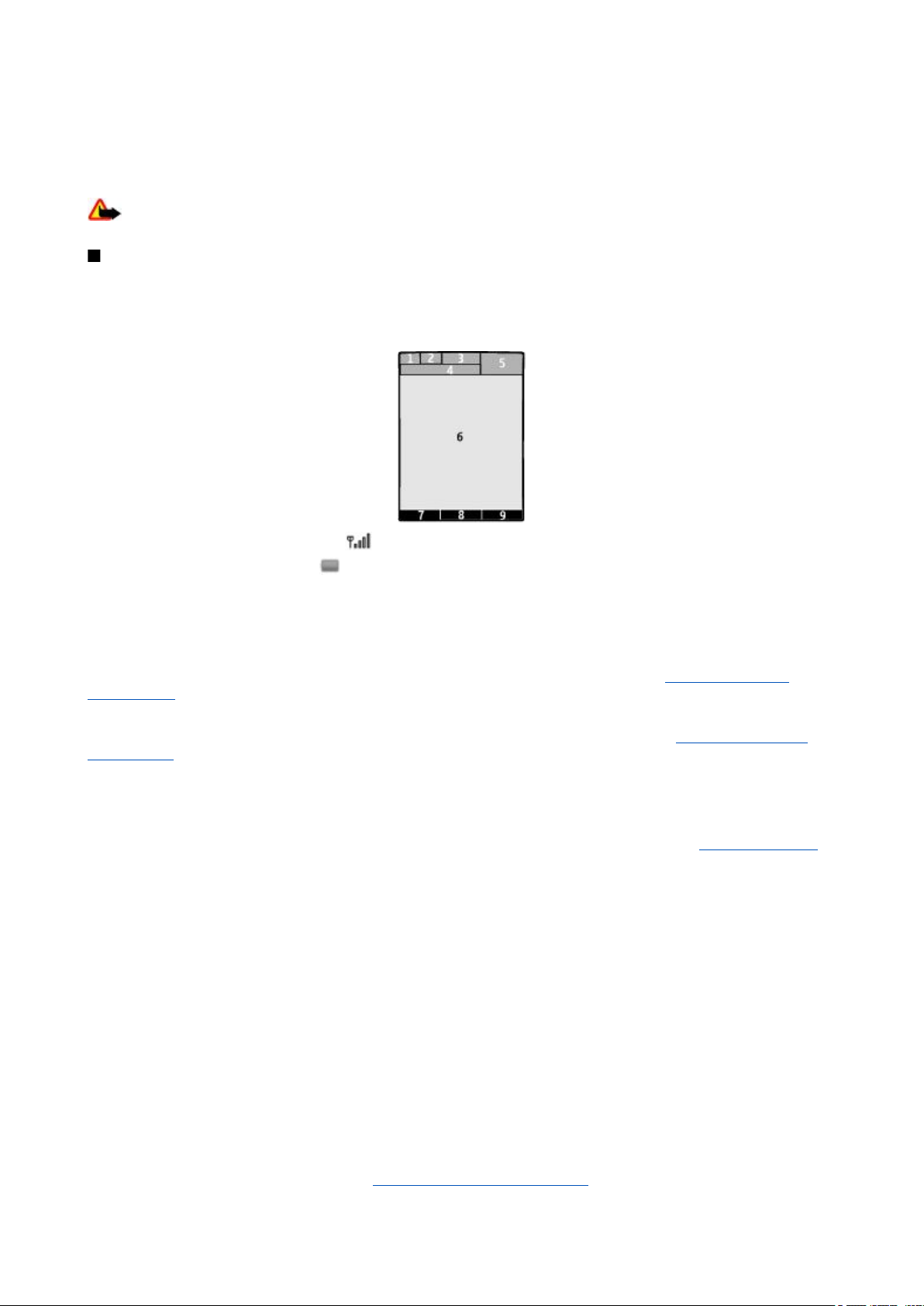
У с т р о й с т в о
12 — Клавиша уменьшения громкости
13 — Клавиша увеличения громкости
14 — Клавиша включения
15 — Объектив камеры
Внимание: Клавиша Navi (4) данного устройства содержит никель. Она не предусматривает длительного
контакта с кожей. Продолжительное воздействие никеля на кожу может вызывать аллергию.
Режим ожидания
Режимом ожидания называется такое состояние устройства, когда оно готово к работе и не введены какие-либо
символы.
Дисплей
1 — Уровень радиосигнала сотовой сети
2 — Состояние заряда аккумулятора
3 — Индикаторы
4 — Название сотовой сети или логотип оператора
5 — Часы
6 — Главный экран
7 — Левой клавише выбора соответствует функция Актив или ссылка на другую функцию. См. "Левая клавиша
выбора" с. 26.
8 — Функция центральной клавиши выбора – Меню.
9 — Правой клавише выбора соответствует функция Имена или ссылка на другую функцию. См. "Правая клавиша
выбора" с. 26. При работе с некоторыми операторами над клавишей отображается название оператора для обращения
к Интернет-узлу оператора сотовой сети.
Режим энергосбережения
Устройство имеет функции Экономия энергии и Спящий режим, позволяющие сэкономить энергию аккумулятора в
режиме ожидания, если нет обращений к клавиатуре устройства. Эти функции можно включать. См. "Дисплей" с. 26.
Активный режим ожидания
В активном режиме ожидания отображается список выбранных функций устройства и сведения, к которым можно
получить непосредственный доступ.
Для включения или отключения активного режима ожидания выберите Меню > Настройки > Дисплей > Активный
реж. ож. > Активный реж. ож. > Вкл. или Откл..
В режиме ожидания выполните прокрутку вверх или вниз для перемещения по списку и выберите Выбрать или
Обзор. Стрелки означают, что доступна дополнительная информация. Для остановки перемещения выберите Выйти.
Для упорядочения или изменения активного режима ожидания выберите Функции и соответствующую функцию.
Клавиши быстрого доступа в режиме ожидания
Для вызова списка последних набранных номеров однократно нажмите клавишу вызова. Выберите необходимый номер
или имя и нажмите клавишу вызова для выполнения вызова.
Для открытия веб-браузера нажмите и удерживайте нажатой клавишу 0.
Для вызова голосовой почты нажмите и удерживайте нажатой клавишу 1.
Используйте клавиши для быстрого доступа. См. "Меню быстрого доступа" с. 26.
© 2007 Nokia. Все права защищены.
11
Page 12
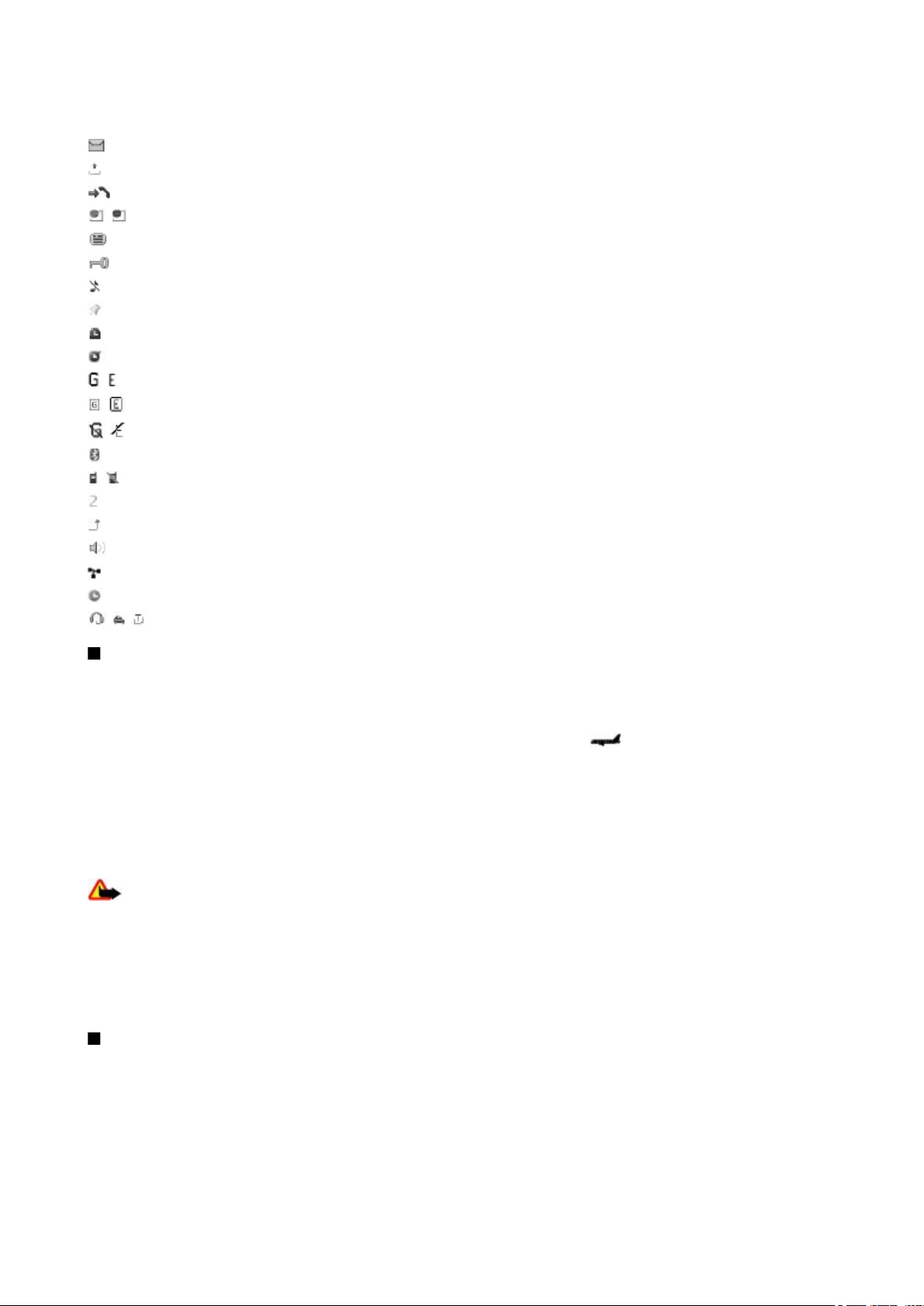
У с т р о й с т в о
Индикаторы
Непрочитанные сообщения.
Сообщения, которые не были отправлены, отправка которых была отменена или их не удалось отправить.
Непринятый вызов.
/ Телефон подключен к услуге чата, состояние доступности – "подключен" или "отключен" соответственно.
Принятые сообщения чата.
Клавиатура телефона заблокирована.
При поступлении входящего вызова или текстового сообщения звуковой сигнал вызова не подается.
Установлен будильник.
Работает таймер обратного отсчета.
Секундомер работает в фоновом режиме.
/ Телефон зарегистрирован в сети GPRS или EGPRS.
/ Установлено соединение GPRS или EGPRS.
/ Соединение GPRS или EGPRS приостановлено (удерживается на линии).
Активно соединение по каналу связи Bluetooth.
/ Подключение к услуге PTT активно или приостановлено.
Если используются две телефонные линии, выбрана вторая линия.
Активен режим переадресации всех входящих вызовов на другой телефонный номер.
Включен громкоговоритель или к устройству подключена музыкальная подставка.
Посылка вызовов ограничена функцией закрытой абонентской группы.
Активен временный режим (т. е. режим, установленный на определенное время).
/ / К устройству подсоединена мини-гарнитура, комплект громкой связи или комплект индуктивной связи.
Режим "Полет"
Можно отключить все функции радиосвязи, сохраняя возможность использования автономных игр, календаря и
просмотра номеров в телефонной книге.
Режим "Полет" следует использовать в местах, чувствительных к радиочастотному излучению, – на борту самолетов или
в больницах. Когда включен режим "Полет", на дисплее появляется индикатор
.
Выберите Меню > Настройки > Режимы > Полет > Включить или Конфигурация для включения или настройки
режима "Полет".
Для выключения режима "Полет" выберите любой другой режим.
Вызов службы экстренной помощи в режиме "Полет" - Введите телефонный номер службы экстренной помощи,
нажмите клавишу вызова и выберите Да в ответ на запрос Отключить режим "Полет"?. Выполняется вызов службы
экстренной помощи.
Внимание: В режиме "Полет" устройство нельзя использовать для посылки и приема вызовов (включая вызов
службы экстренной помощи), а также для работы с другими функциями, требующими подключения к сети. Для
посылки и приема вызовов устройство необходимо переключить в режим подключения к сети (путем выбора
другого режима). Если активна функция блокировки устройства, введите код блокировки. Если необходимо
послать вызов в службу экстренной помощи, когда устройство заблокировано или работает в режиме "Полет",
можно ввести номер службы экстренной помощи, запрограммированный в устройстве, в поле кода блокировки
и выбрать "Вызов". Устройство выводит сообщение о выходе из режима "Полет" для вызова службы экстренной
помощи.
Блокировка клавиатуры
Для включения блокировки клавиатуры и исключения случайного нажатия клавиш выберите Меню и нажмите
клавишу * (в течение трех с половиной секунд).
Для отключения блокировки клавиатуры выберите Сн. блок. и нажмите * (в течение полутора секунд). Если Защитн.
блокир. кл. включена (Вкл.), введите защитный код (если требуется).
Для ответа на вызов при включенной блокировке клавиатуры нажмите клавишу вызова. После завершения или
отклонения вызова блокировка клавиатуры автоматически включается.
© 2007 Nokia. Все права защищены.
12
Page 13
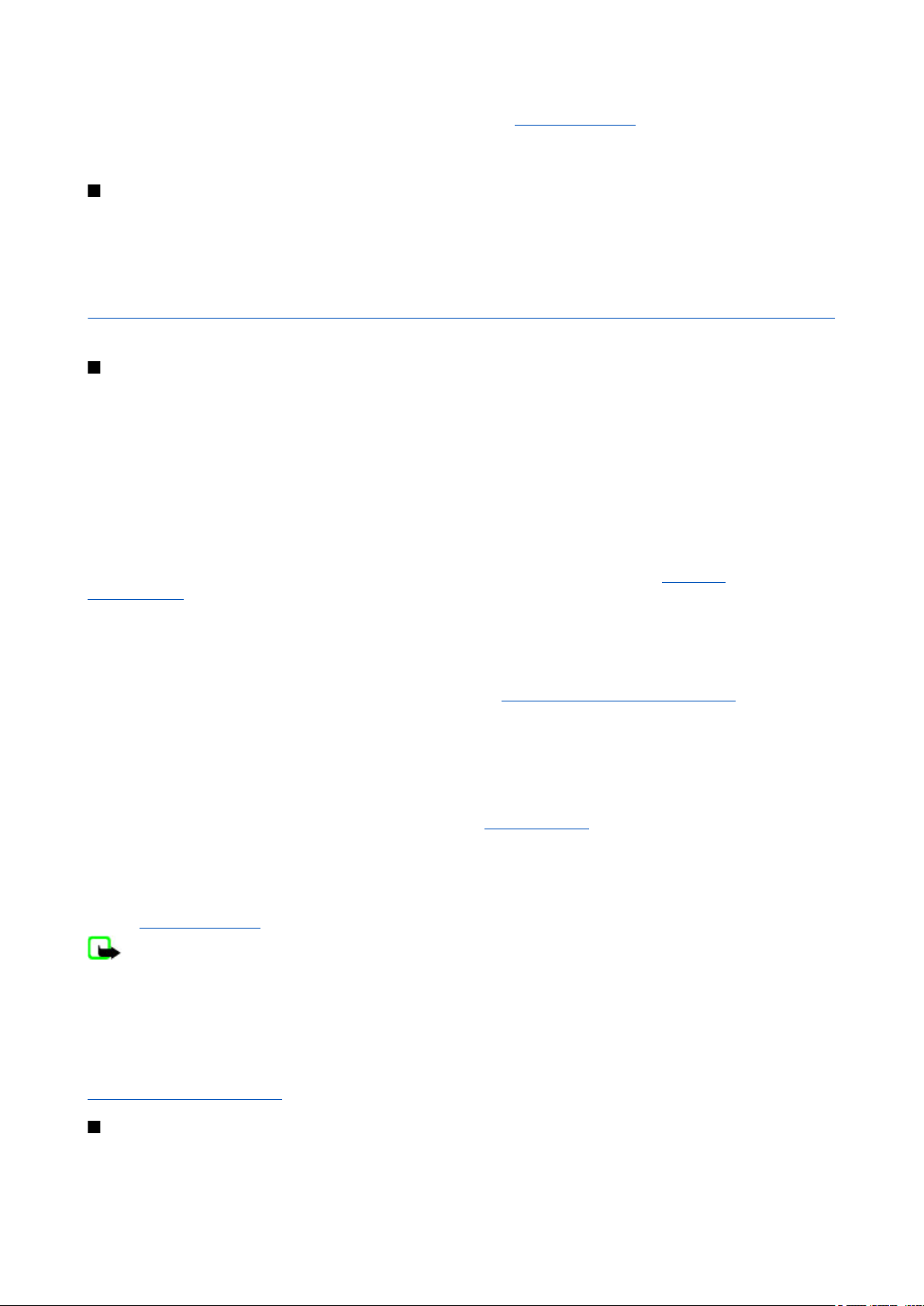
Ф у н к ц и и о б р а б о т к и в ы з о в о в
Возможные варианты: Автоблокир. клав. и Защитн. блокир. кл.. См. "Телефон" с. 29.
При включенной функции блокировки клавиатуры сохраняется возможность вызова службы экстренной помощи,
номер которой запрограммирован в памяти устройства.
Функции без SIM-карты
Некоторые функции устройства можно использовать без установленной SIM-карты (например обмен данными с
совместимым компьютером или другим совместимым устройством). Некоторые функции меню отображаются серым
цветом и их использование невозможно.
4. Функции обработки вызовов
Выполнение вызова
Набор номера
1. Введите телефонный номер (включая код зоны).
Для посылки международного вызова дважды нажмите * для ввода префикса международной связи (символ +
заменяет код доступа к международной связи), введите код страны, код зоны (как правило, без начального 0) и
телефонный номер.
2. Для вызова номера нажмите клавишу вызова. Для регулировки громкости во время разговора нажмите клавишу
увеличения или уменьшения громкости.
3. Для завершения вызова или отмены выполнения вызова нажмите клавишу разъединения.
Можно осуществлять поиск имени или номера телефона, сохраненного в меню Контакты. См. "Поиск
контакта" с. 23. Для вызова номера нажмите клавишу вызова.
Для вызова списка последних набранных номеров в режиме ожидания однократно нажмите клавишу вызова. Для
вызова номера выберите номер или имя и нажмите клавишу вызова.
Клавиши быстрого набора
Назначьте номер телефона одной из цифровых клавиш от 2 до 9. См. "Клавиши быстрого набора" с. 24.
Затем этот номер можно вызвать одним из следующих способов:
Нажмите цифровую клавишу, а затем клавишу вызова.
ИЛИ
Если для параметра Быстрый набор установлено значение Вкл., нажмите цифровую клавишу и удерживайте ее
нажатой до тех пор, пока телефон не начнет выполнение вызова.
Дополнительную информацию см. в разделе Быстрый набор. См. "Вызов" с. 29.
Усовершенствованная функция голосового набора
Можно посылать вызовы, произнося имена, хранящиеся в списке контактов устройства.
Голосовые команды зависят от языка. Задайте Язык распознавания перед использованием функции голосового
набора. См. "Телефон" с. 29.
Примечание: Использование голосовых меток может быть затруднено, например, в шумном помещении или
в момент опасности, поэтому не стоит полностью полагаться на функцию набора голосом.
1. В режиме ожидания нажмите и удерживайте нажатой правую клавишу выбора или клавишу уменьшения громкости.
На дисплее появится сообщение Говорите, сопровождаемое коротким тональным сигналом.
2. Четко произнесите голосовую команду. При успешном распознавании голоса открывается список соответствий.
Устройство воспроизводит голосовую команду соответствия в верхней строке списка. При неудачном распознании
выделите другую запись.
Использование голосовых команд для выполнения выбранной функции устройства аналогично набору номера голосом.
См. "Голосовые команды" с. 27.
Ответ на вызов и отклонение вызова
Для ответа на входящий вызов нажмите клавишу вызова. Для завершения вызова нажмите клавишу разъединения.
© 2007 Nokia. Все права защищены.
13
Page 14
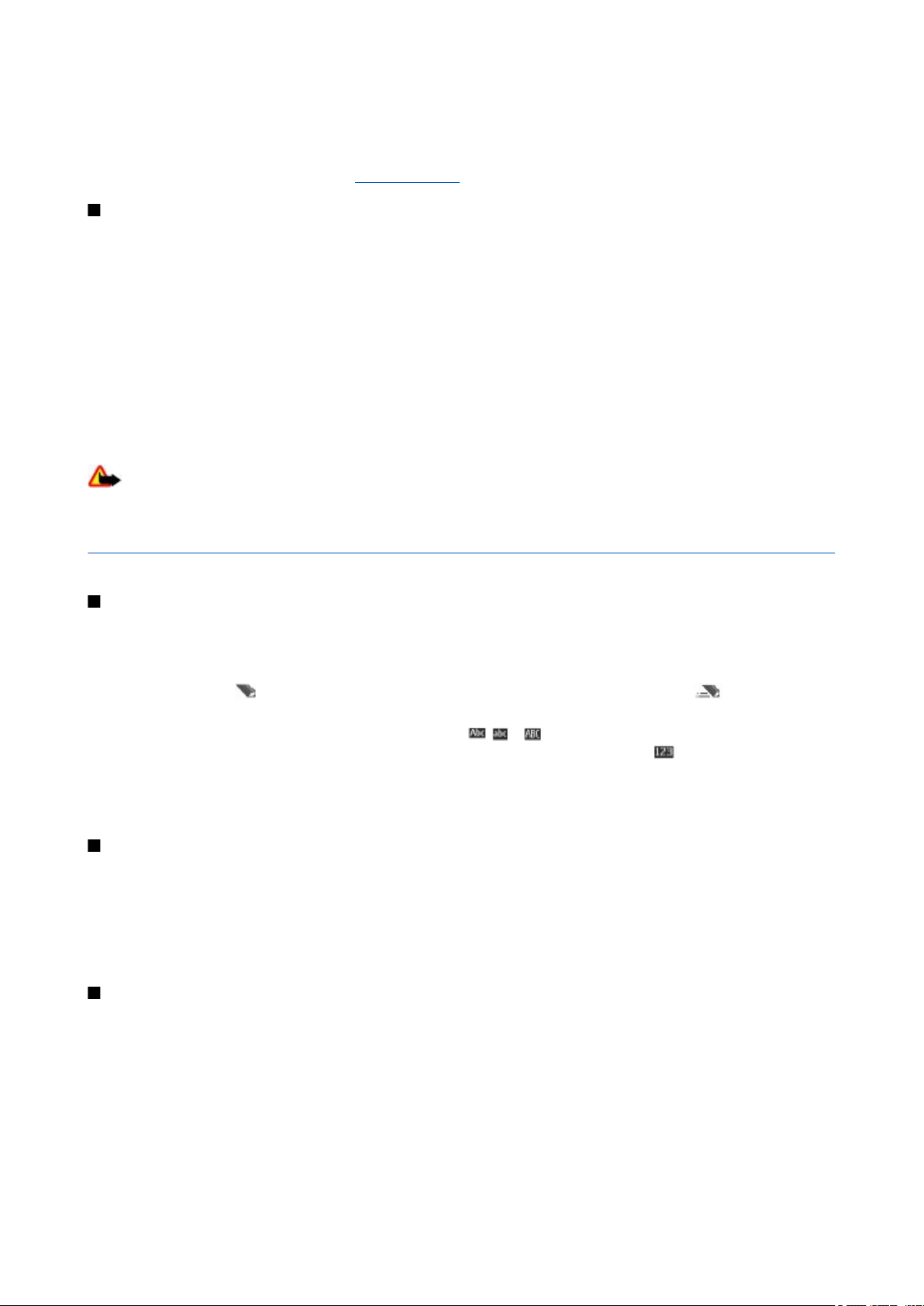
В в о д т е к с т а
Для отклонения входящего вызова нажмите клавишу разъединения. Для отключения сигнала вызова выберите Тихо.
Для ответа на ожидающий вызов во время разговора (услуга сети) нажмите клавишу вызова. Первый вызов переводится
в режим удержания на линии. Для завершения активного вызова нажмите клавишу разъединения. Можно также
включить функцию Ожидающий вызов. См. "Вызов" с. 29.
Функции во время разговора
Большинство функций, которые можно использовать во время разговора, являются услугами сети. Сведения о
предоставлении услуг можно получить у поставщика услуг.
Во время разговора выберите Функции и одну из следующих функций:
К функциям режима разговора относятся: Откл. микрофон or Вкл. микрофон, Контакты, Меню, Заблокир. клав.,
Записать, Разборчивость речи, Громкоговоритель или Телефон.
К функциям сетевых услуг относятся: Ответить или Не отвечать, Удержание или Возврат, Новый вызов, Подключ.
к конфер., Прервать, Прервать все и одна из следующих функций:
• Передать DTMF — передача строк тональных сигналов.
• Переключить — переключение между активным и удерживаемым на линии вызовами.
• Отсылка — подключение удерживаемого на линии вызова к активному вызову и отключение от обоих вызовов.
• Конференция — организация конференции.
• Выделить — организация конфиденциального разговора во время конференции.
Внимание: Не подносите устройство к уху при включенном громкоговорителе, так как громкость в этом режиме
слишком велика.
5. Ввод текста
Режимы ввода текста
В устройстве предусмотрено два способа ввода текста (например для написания сообщений): обычный ввод текста и
интеллектуальный ввод текста.
При вводе текста нажмите и удерживайте нажатой Функции для переключения между режимом обычного ввода текста
(обозначается значком ) и режимом интеллектуального ввода текста (обозначается значком ). Режим
интеллектуального ввода текста предусмотрен не для всех языков.
Регистр букв (заглавные/строчные) отображается значками
переключения между режимом ввода букв и режимом ввода цифр (обозначается значком ) нажмите и удерживайте
нажатой клавишу #, затем выберите Ввод цифр. Для переключения между режимом ввода цифр и режимом ввода
букв нажмите и удерживайте нажатой клавишу #.
Для настройки языка ввода текста выберите Функции > Язык ввода.
Обычный ввод текста
Нажимайте цифровую клавишу (2 - 9) до тех пор, пока на дисплее не появится требуемая буква. Набор символов зависит
от языка, выбранного для ввода текста.
Если очередная буква находится на только что нажатой клавише, дождитесь появления курсора и введите букву.
Наиболее часто используемые знаки препинания и специальные символы вводятся с помощью клавиши 1. Для выбора
специального символа можно также нажать клавишу *.
, и . Для переключения регистра нажмите #. Для
Интеллектуальный ввод текста
Метод интеллектуального ввода текста основан на использовании встроенного словаря, в который можно добавлять
новые слова.
1. Вводите слово с помощью клавиш 2 - 9. Для ввода буквы нажимайте соответствующую клавишу только один раз.
2. Если после завершения ввода на дисплее отображается правильное слово, подтвердите слово, добавив пробел с
помощью клавиши 0.
Если введенное слово отличается от требуемого, нажимайте * и выберите слово в списке.
Если после слова появился символ "?", это означает, что введенное слово отсутствует в словаре. Для добавления слова
в словарь выберите Слово. Введите слово в режиме обычного ввода текста и выберите Сохран.. Для ввода составного
© 2007 Nokia. Все права защищены.
14
Page 15
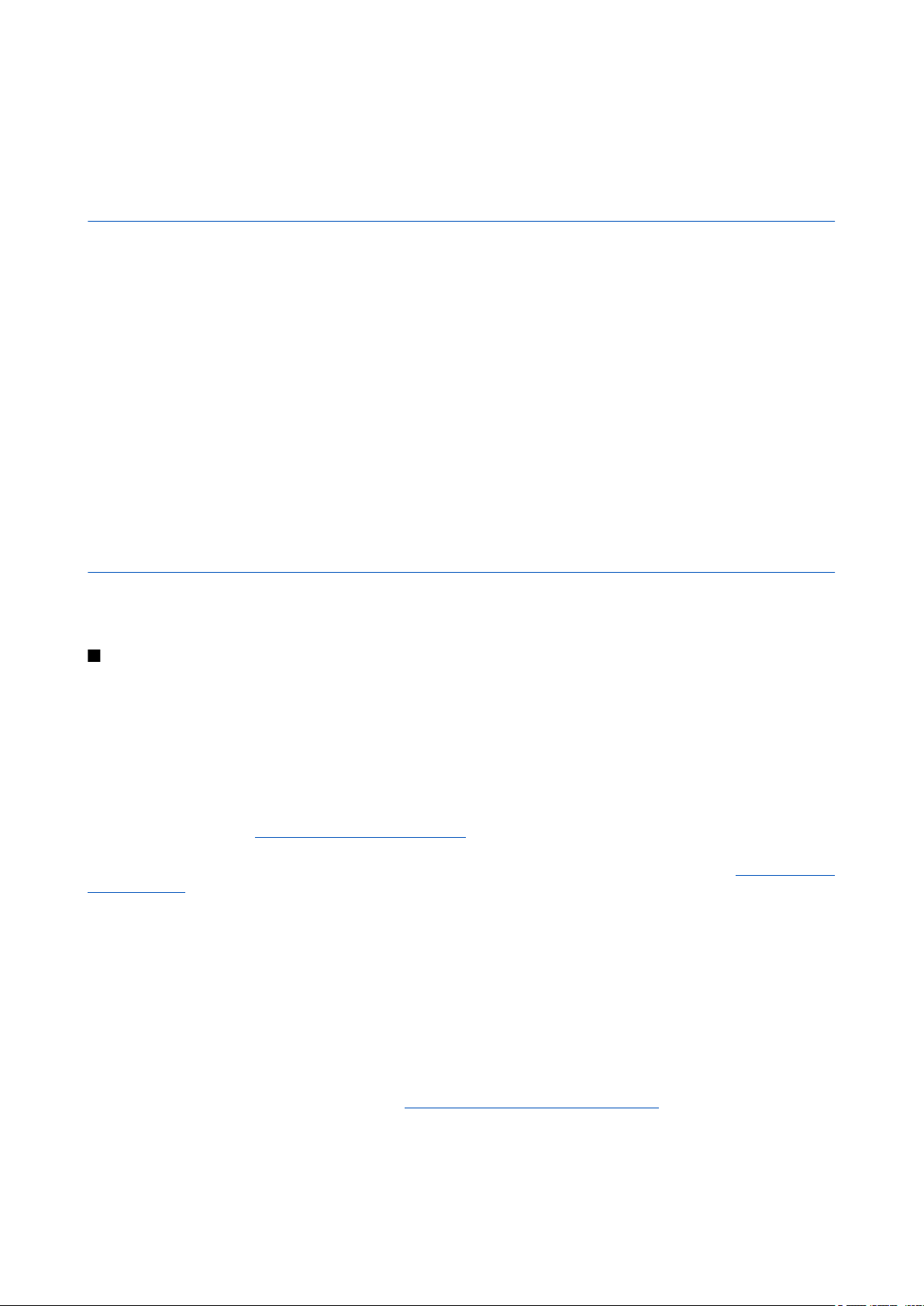
П е р е м е щ е н и е п о м е н ю
слова введите первую часть составного слова и нажмите клавишу прокрутки вправо для подтверждения. Введите
вторую часть составного слова и подтвердите его.
3. Перейдите к вводу следующего слова.
6. Перемещение по меню
Устройство может выполнять обширный набор функций, которые сгруппированы в меню.
1. Для доступа к меню выберите Меню.
2. Прокрутите меню и выберите пункт (например Настройки).
3. Если выбранный пункт меню содержит подменю, выберите необходимое подменю (например Вызовы).
4. Если выбранный пункт меню содержит дополнительные подменю, повторите шаг 3.
5. Выберите требуемое значение.
6. Для возврата на предыдущий уровень меню выберите Назад.
Для выхода из меню выберите Выйти.
Для изменения режима отображения меню выберите Функции > Вид главного меню > Список, Значки, Значки и
подписи или Вкладки.
Для перегруппировки меню выделите элемент меню, который требуется переместить, и выберите Функции >
Упорядочить > Перемес.. Выделите положение, в которое требуется переместить элемент меню, и выберите ОК. Для
сохранения изменений выберите Готово > Да.
7. Обмен сообщениями
Это меню позволяет читать, вводить, передавать и сохранять текстовые и мультимедийные сообщения, сообщения
электронной почты, звуковые и быстрые сообщения, а также открытки. Все сообщения хранятся в папках.
Сообщения SMS
Устройство позволяет передавать сообщения SMS, длина которых превышает установленный предел для одного
сообщения. Более длинные сообщения последовательно передаются в двух и более сообщениях. Поставщик услуг
может начислять соответствующую оплату. Символы с надстрочными знаками и другими метками, а также символы
некоторых языков занимают больше места, уменьшая количество символов, которое можно передать в одном
сообщении.
Услуга SMS позволяет передавать и принимать текстовые сообщения, а также принимать сообщения, которые могут
содержать графические объекты (услуга сети).
Для передачи сообщений SMS, а также сообщений SMS электронной почты необходимо сохранить в памяти устройства
номер центра сообщений. См. "Параметры сообщений" с. 22.
Получить информацию о предоставлении услуг сообщений SMS электронной почты, а также оформить подписку на эти
услуги можно у поставщика услуг. Можно сохранить адрес электронной почты в приложении Контакты. См. "Сохранение
сведений" с. 23.
Ввод и передача сообщения SMS
1. Выберите Меню > Сообщения > Нов. сообщение > Сообщение SMS.
2. Введите один или несколько телефонных номеров или адресов электронной почты в поле Кому:. Для загрузки номера
телефона или адреса электронной почты выберите Добав..
3. Для сообщений электронной почты по каналу SMS введите тему в поле Тема:.
4. Введите сообщение в поле Сообщение:.
Индикатор в верхней строке дисплея показывает общее количество символов, которые можно ввести, и количество
сообщений, которое требуется для передачи. Например, 673/2 означает, что можно ввести еще 673 символа и что
сообщение будет передано последовательно в двух сообщениях.
5. Для передачи сообщения выберите Передать. См. "Процесс передачи сообщения" с. 17.
Просмотр SMS-сообщения и ответ на него
1. Для просмотра принятого сообщения выберите Обзор. Для просмотра его в другое время выберите Выйти.
© 2007 Nokia. Все права защищены.
15
Page 16
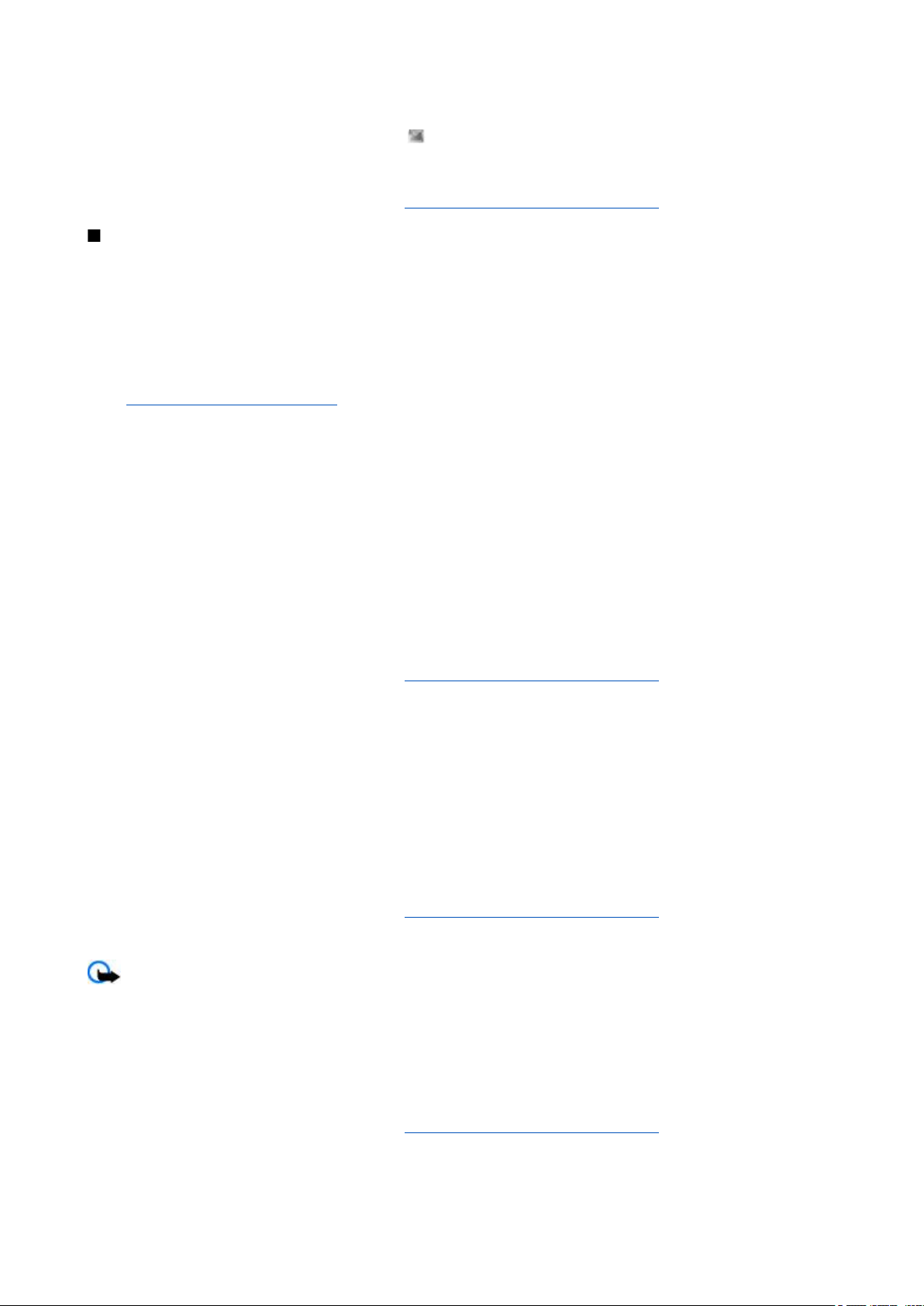
О б м е н с о о б щ е н и я м и
2. Для просмотра сообщения выберите Меню > Сообщения > Входящие. Если в папке входящих сообщений имеются
непрочитанные сообщения, появляется значок
.
3. Для ответа на сообщение выберите Ответить и укажите тип сообщения.
4. Введите ответ на сообщение.
5. Для передачи сообщения выберите Передать.
См. "Процесс передачи сообщения" с. 17.
MMS-сообщения
Прием и отображение мультимедийных сообщений возможны только в том случае, если устройство поддерживает
совместимые функции. Вид сообщения на дисплее зависит от типа принимающего устройства.
Размер сообщений MMS ограничен возможностями сотовой сети. Если вставленное изображение превышает заданное
ограничение, устройство позволяет уменьшить его размер так, чтобы его можно было передать в сообщении MMS.
Мультимедийное сообщение (MMS) может содержать текст и такие объекты, как изображения, аудиоклипы и
видеоклипы.
Получить информацию о предоставлении услуг MMS, а также оформить подписку на эти услуги можно у поставщика
услуг.
См. "Параметры сообщений" с. 22.
Создание и передача мультимедийного сообщения
1. Выберите Меню > Сообщения > Нов. сообщение > Сообщение MMS.
2. Создайте сообщение.
Устройство поддерживает мультимедийные сообщения, содержащие несколько страниц (слайдов). Сообщение
может содержать заметку календаря и визитную карточку в виде вложения. Слайд может содержать текст, одно
изображение и один аудиоклип либо текст и видеоклип. Для добавления слайда в сообщение выберите Новый или
выберите Функции > Вставить > Слайд. Чтобы вставить файл в сообщение, выберите Вставить.
3. Для просмотра сообщения перед передачей выберите Функции > Показать.
4. Для передачи сообщения выберите Передать.
5. Введите один или несколько номеров телефонов или адресов электронной почты в поле Кому:. Для загрузки номера
телефона или адреса электронной почты выберите Добав..
6. Для сообщений электронной почты по каналу SMS введите тему в поле Тема:.
7. Для передачи сообщения выберите Передать.
См. "Процесс передачи сообщения" с. 17.
Создание и передача сообщения MMS plus
Любое содержимое может быть добавлено к сообщению MMS plus. Таким содержимым могут быть изображения, аудиои видеоклипы, визитные карточки, заметки календаря, темы, ссылки на потоки или даже неподдерживаемые файлы
(например файлы, полученные по электронной почте).
1. Выберите Меню > Сообщения > Нов. сообщение > MMS plus.
2. Введите один или несколько телефонных номеров или адресов электронной почты в поле Кому:. Для загрузки номера
или адреса электронной почты выберите Добав..
3. Введите тему и текст сообщения.
4. Для вставки файла в сообщение выберите Вставить или Функции > Вставить и укажите тип файла.
5. Для просмотра сообщения перед передачей выберите Функции > Показать.
6. Для передачи сообщения выберите Передать. См. "Процесс передачи сообщения" с. 17.
Просмотр мультимедийного сообщения и ответ на него
Важное замечание: Сообщения следует открывать с осторожностью. Объекты в сообщениях электронной
почты и мультимедийных сообщениях могут содержать вредоносное программное обеспечение и другие
программные компоненты, которые могут нарушить работу телефона и компьютера.
1. Для просмотра принятого сообщения выберите Обзор. Для просмотра его в другое время выберите Выйти.
2. Если принятое сообщение содержит презентацию, для ее просмотра выберите Воспр.. Для просмотра файлов в
презентации или во вложении выберите Функции > Объекты или Вложения.
3. Для ответа на сообщение выберите Функции > Ответить и укажите тип сообщения.
4. Сформируйте ответ на сообщение.
5. Для передачи сообщения выберите Передать. См. "Процесс передачи сообщения" с. 17.
© 2007 Nokia. Все права защищены.
16
Page 17
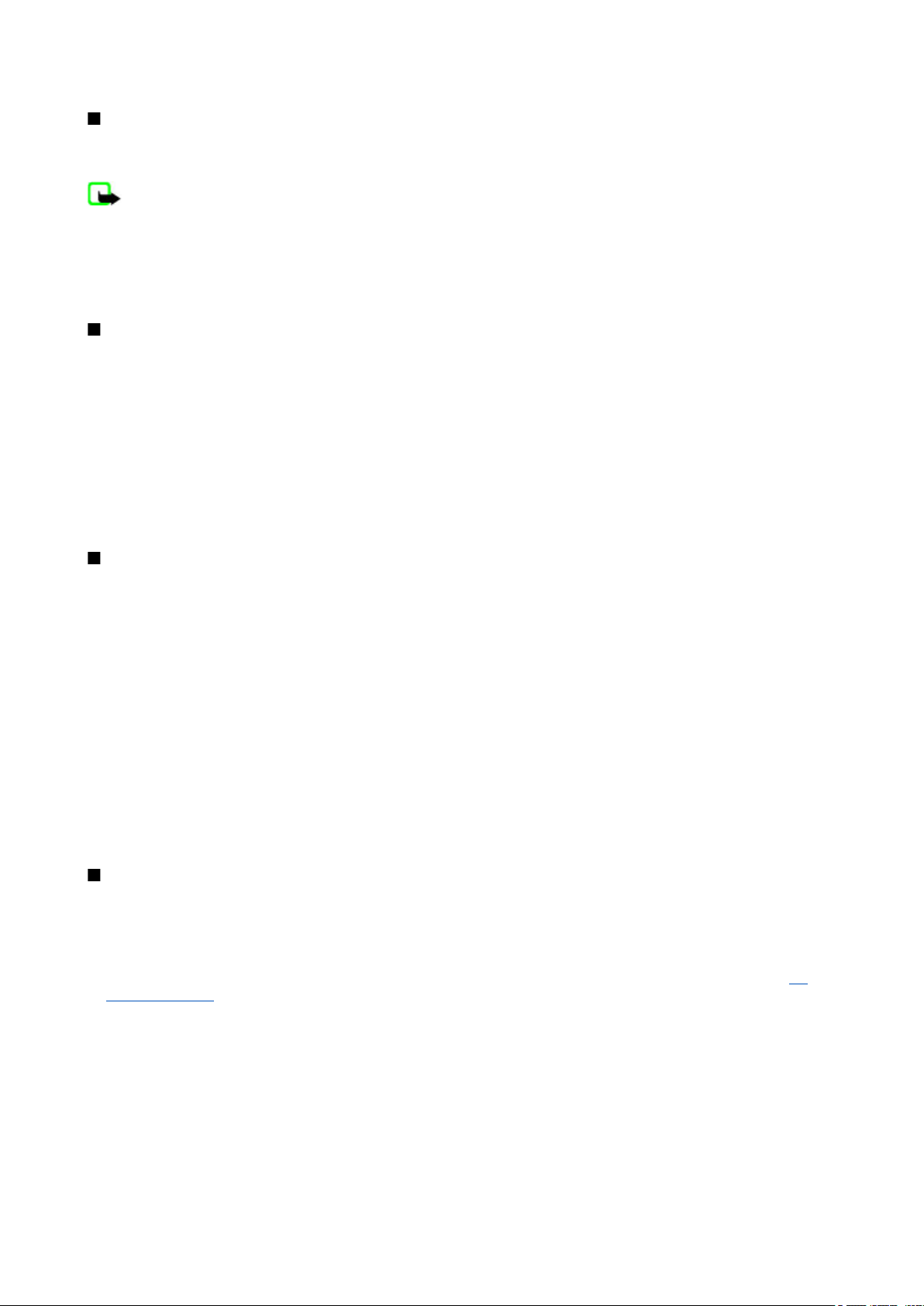
О б м е н с о о б щ е н и я м и
Процесс передачи сообщения
Для передачи сообщения выберите Передать. Сообщение сохраняется в папке Исходящие телефона, и передача
начинается.
Примечание: В устройстве отображается информация о том, что сообщение передано в центр обслуживания,
номер которого запрограммирован в памяти телефона. В устройстве не отображается информация о том, что
сообщение принято адресатом. Дополнительную информацию об услугах передачи сообщений можно
получить у поставщика услуг.
Если во время передачи возникает сбой, телефон пытается отправить сообщение несколько раз. Если передать
сообщение не удалось, сообщение остается в папке Исходящие, Для отмены передачи сообщения из папки
Исходящие выделите требуемое сообщение и выберите Функции > Отменить передачу.
Открытки
Услуга передачи открыток (услуга сети) позволяет создавать и передавать открытки, содержащие изображение и текст
поздравления. Открытка передается поставщику услуг с использованием мультимедийных сообщений. Поставщик услуг
печатает открытку и посылает ее на почтовый адрес, указанный в сообщении. Для работы этой услуги необходимо
включить услугу передачи мультимедийных сообщений.
Для использования службы почтовых открыток необходимо оформить подписку на эту услугу. Получить информацию
об услугах и тарифах, а также оформить подписку можно у поставщика услуг или оператора сотовой сети.
Для передачи открытки выберите Меню > Сообщения > Нов. сообщение > Открытка. Заполните адрес (обязательные
поля обозначены звездочкой *). Выделите поле изображения, выберите Вставить и изображение из галереи или Новая
фотография для вставки последней фотографии, затем введите текст поздравления. Для передачи сообщения
выберите Передать.
Быстрые сообщения
Быстрое сообщение – это текстовое сообщение, которое отображается на дисплее сразу после получения. Быстрые
сообщения не сохраняются автоматически.
Ввод быстрого сообщения
Выберите Меню > Сообщения > Новое сообщение > Быстрое сбщ. Введите телефонный номер адресата и текст
сообщения. Максимальная длина быстрого сообщения составляет 70 символов. Чтобы вставить мигающий текст в
сообщение, выберите Функции > Встав.симв.мигания для установки маркера. Текст, расположенный после маркера,
мигает. Для указания конца мигающего текста вставьте второй маркер.
Просмотр быстрого сообщения и ответ на него
Принятое быстрое сообщение обозначается текстом Сообщение: и несколькими начальными словами сообщения.
Для просмотра сообщения выберите Читать.
Для извлечения из сообщения номеров и адресов выберите Функции > Извлечь информ..
Для сохранения сообщения выберите Сохран. и папку, в которой требуется его сохранить.
Звуковые сообщения Nokia Xpress
Можно создавать и передавать звуковые сообщения с помощью MMS. Для использования звуковых сообщений
необходимо включить услугу передачи мультимедийных сообщений.
Создание сообщения
1. Выберите Меню > Сообщения > Нов. сообщение > Звуковое сбщ. Открывается приложение "Диктофон". См.
"Диктофон" с. 35.
2. Произнесите сообщение.
3. Введите один или несколько телефонных номеров в поле Кому: или выберите Добав. для извлечения номера.
4. Для передачи сообщения выберите Передать.
Прослушивание сообщения
Для открытия полученного звукового сообщения выберите Воспр..
Если принято несколько сообщений, выберите Обзор > Воспр..
Для прослушивания сообщения в другое время выберите Выйти.
© 2007 Nokia. Все права защищены.
17
Page 18

О б м е н с о о б щ е н и я м и
Если память заполнена
Когда память сообщений заполнена и принимается новое сообщение, отображается текст Память заполнена. Прием
сообщений невозможен..
Чтобы удалить старые сообщения, выберите ОК > Да и папку. Выделите необходимое сообщение и выберите
Удалить.
Для удаления других сообщений выберите Отметить. Выделите все сообщения, которые требуется удалить, и выберите
Функции > Удалить отмеченн..
Папки
Принятые сообщения сохраняются в папке Входящие. Непереданные сообщения сохраняются в папке Исходящие.
Для настройки сохранения устройством переданных сообщений в папке Переданные выберите Меню > Сообщения >
Парам. сообщ. > Общие параметры > Сохранять переданн..
Для изменения и передачи сообщений, которые были введены и сохранены в папке "Черновики", выберите Меню >
Сообщения > Черновики.
Можно перемещать сообщения в папку Сохраненные. Чтобы создать папки для упорядочения сообщений Сохранен-
ные, выберите Меню > Сообщения > Сохраненные.
Для добавления папки выберите Функции > Добавить папку.
Для удаления или переименования папки выделите требуемую папку и выберите Функции > Удалить папку или
Переименовать.
Для создания нового шаблона сохраните сообщение в качестве шаблона или откройте список шаблонов и выберите
Меню > Сообщения > Сохраненные > Шаблоны.
Приложение электронной почты
Приложение электронной почты использует соединение в режиме пакетной передачи данных (услуга сети) и позволяет
обращаться к своей учетной записи электронной почты. Приложение электронной почты отличается от функции SMSсообщений электронной почты. Для использования функций электронной почты в устройстве требуется совместимая
система электронной почты.
Устройство позволяет вводить, передавать и просматривать сообщения электронной почты. Устройство поддерживает
почтовые протоколы POP3 и IMAP4. Это приложение не поддерживает тональные сигналы клавиатуры.
Для передачи и приема сообщений электронной почты необходимо получить новую учетную запись электронной почты
или использовать имеющуюся. Информацию об учетной записи электронной почты можно получить у поставщика услуг
электронной почты.
Проверить параметры электронной почты можно у поставщика услуг электронной почты. Параметры конфигурации
электронной почты можно получить в сообщении конфигурации. См. "Услуга передачи параметров
конфигурации" с. 7.
Для активации параметров электронной почты выберите Меню > Сообщения > Парам. сообщ. > Сообщения э/п. См.
"Сообщения электронной почты" с. 23.
Мастер настройки
Мастер настройки автоматически запускается, если в телефоне не определены параметры электронной почты.
Для ввода параметров вручную выберите Меню > Сообщения > Эл. почта > Парам. > Управл. учетн. записями >
Парам. > Новая. Функции Управл. учетн. записями позволяют добавлять, удалять и изменять параметры электронной
почты.
Создание и передача сообщения электронной почты
Можно сначала написать сообщение электронной почты, а затем установить соединение с услугой электронной почты
или сначала установить соединение, а затем ввести и передать сообщение.
1. Выберите Меню > Эл. почта > Написать письмо.
2. Если определено несколько учетных записей электронной почты, выберите учетную запись, с которой требуется
передать сообщение электронной почты.
3. Введите адрес электронной почты получателя, тему и текст сообщения электронной почты. Чтобы вложить файл из
приложения Галерея, выберите Функции > Вложить файл.
4. Для передачи сообщения электронной почты выберите Отправ. > Отправить сейчас.
© 2007 Nokia. Все права защищены.
18
Page 19

О б м е н с о о б щ е н и я м и
Для сохранения сообщения электронной почты в папке Исходящие для последующей передачи выберите
Отправ. > Отправить позже.
Для изменения или продолжения ввода сообщения электронной почты в другое время выберите Парам. >
Сохранить как черновик. Сообщение электронной почты сохраняется в папке Исходящие > Черновики.
Чтобы передать сообщение электронной почты позднее, выберите Меню > Сообщения > Эл. почта > Парам. >
Отправить сейчас или Отпр./проверить новые.
Загрузка электронной почты
Для загрузки сообщений электронной почты с учетной записи электронной почты выберите Меню > Сообщения > Эл.
почта > Проверить почту. Если определено несколько учетных записей электронной почты, выберите учетную запись,
с которой требуется загрузить сообщения электронной почты. Сначала в приложении электронной почты загружаются
только заголовки сообщений электронной почты. Выберите Назад > Входящие, имя учетной записи, новое сообщение
и выберите Загруз. для загрузки полного сообщения электронной почты.
Для загрузки новых сообщений электронной почты и передачи сообщений, сохраненных в папке Исходящие, выберите
Парам. > Отпр./проверить новые.
Просмотр сообщения электронной почты и ответ на него
Важное замечание: Сообщения следует открывать с осторожностью. Объекты в сообщениях электронной
почты и мультимедийных сообщениях могут содержать вредоносное программное обеспечение и другие
программные компоненты, которые могут нарушить работу телефона и компьютера.
1. Выберите Меню > Сообщения > Эл. почта > Входящие, имя учетной записи и требуемое сообщение.
2. Для ответа на сообщение электронной почты выберите Ответ. > Исходное сообщение или Пустое сообщение. Для
ответа нескольким адресатам выберите Парам. > Ответить на все. Подтвердите или измените адрес электронной
почты и тему сообщения, затем введите текст ответа.
3. Для передачи сообщения выберите Отправ. > Отправить сейчас.
Папки электронной почты
Папка Входящие служит для сохранения сообщений электронной почты, загруженных с помощью учетной записи
электронной почты. В папке Входящие содержатся следующие папки: "Account name" (Имя учетной записи) (входящие
сообщения электронной почты), Архив (архивирование сообщений электронной почты), Свой 1—Свой 3 (сортировка
сообщений электронной почты), Нежелательные (сохранение нежелательных сообщений электронной почты),
Черновики (сохранение незаконченных электронных писем), Исходящие (сохранение непереданных сообщений
электронной почты) и Отправленные (сохранение переданных сообщений электронной почты).
Для работы с папками и сообщениями электронной почты в этих папках выберите Функции для просмотра доступных
функций для каждой папки.
Фильтр нежелательных сообщений
Фильтр нежелательных сообщений (спама) позволяет помещать указанных отправителей в "черный" или "белый"
список. Сообщения отправителей из "черного" списка отфильтровываются и помещаются в папку Нежелательные.
Сообщения неизвестных отправителей и отправителей из "белого" списка загружаются в папку "Входящие" учетной
записи.
Для включения и определения фильтра спама выберите Парам. > Фильтр спама > Настройки на главном экране
приложения электронной почты.
Чтобы добавить отправителя в "черный" список, выберите сообщение электронной почты в папке Входящие и
Функции > Занести в черн. список.
Сообщения чата
Примечание: Возможность использования описанных в данном руководстве функций зависит от услуги чата.
Чат (услуга сети) позволяет передавать короткие текстовые сообщения подключенным к сети пользователям. Для
работы с услугой чата необходимо оформить подписки и зарегистрироваться на этой услуге. Дополнительную
информацию о подписке на услуги чата можно получить у поставщика услуг.
Для установки требуемых параметров услуги чата используйте функцию Парам. подключ.. См. "Доступ" с. 20.
Значки и сообщения на дисплее определяются поставщиком услуг чата.
© 2007 Nokia. Все права защищены.
19
Page 20

О б м е н с о о б щ е н и я м и
Доступ
Выберите Меню > Сообщения > Чат. Поставщик услуг может заменить термин Чат другим термином. Если имеется
несколько наборов параметров соединения для доступа к услуге чата, выберите требуемый набор.
Выберите следующие варианты:
• Начать сеанс — установление соединения с услугой чата. Для автоматического соединения с услугой чата при
включении телефона в сеансе входа в систему выберите Авторегистрация: > Вкл..
• Сохраненные — просмотр, удаление и переименование сохраненных сеансов чата.
• Парам. подключ. — изменение параметров, необходимых для подключения к услуге чата и службе присутствия.
Соединение
Для установления соединения с услугой откройте меню "Чат", при необходимости выберите услугу чата и выберите
Начать сеанс.
Для отключения услуги чата выберите Функции > Отключиться..
Сеансы
Во время соединения с услугой состояние пользователя отображается в строке состояния: Сост.: на связи, Состояние:
занят или Сост.: как отключ.. Для изменения своего состояния выберите Измен..
Под строкой состояния расположены три папки, содержащие контакты и их состояние: Сеансы чата, На связи () и
Отключены (). Чтобы развернуть папку, выделите ее и выберите Разверн. (или выполните прокрутку вправо).
Чтобы свернуть папку, выберите Свернуть (или выполните прокрутку влево).
• Сеансы чата — отображение списка новых и прочитанных сообщений чата и приглашений, полученных в активном
сеансе чата.
новое сообщение группы.
прочитанное сообщение группы.
новое сообщение чата.
прочитанное сообщение чата.
приглашение.
Значки и сообщения на дисплее зависят от услуги чата.
• На связи () — отображение числа контактов в сети.
• Отключены () — отображение числа контактов, находящихся в отключенном состоянии.
Чтобы открыть сеанс чата, раскройте папку "На связи" или "Отключены", выделите контакт, с которым требуется
начать беседу, и выберите Чат. Чтобы ответить на приглашение или на сообщение, раскройте папку Сеансы чата,
выделите контакт, с которым требуется начать беседу, и выберите Открыть.
• Группы > Открытые группы — список закладок для открытых групп, предоставленный поставщиком услуг (функции
не отображаются, если группы не поддерживаются сетью). Чтобы открыть сеанс чата с группой, выделите эту группу
и выберите В группу. Введите свое отображаемое имя, которое будет использоваться в качестве псевдонима в сеансе
чата. После успешного присоединения к группе можно начать сеанс обмена сообщениями. Можно создавать закрытые
группы.
• Поиск > Пользователи или Группы — поиск других пользователей чата или открытых групп в сети по номеру
телефона, отображаемому имени, адресу электронной почты или имени. Если выбрано Группы, группу можно искать
по членам группы, а также по названию, теме или идентификатору группы.
• Функции > Чат или Войти в группу — открытие сеанса чата с найденным пользователем или группой.
См. "Группы" с. 21.
Прием или отклонение приглашения
Если получено новое приглашение, для его просмотра выберите Читать. Если принято несколько приглашений,
выберите приглашение и выберите Открыть. Для присоединения к сеансу закрытой группы выберите Подтв. и введите
отображаемое имя, которое будет использоваться в качестве псевдонима. Для отклонения или удаления приглашения
выберите Функции > Не принимать или Удалить.
Просмотр сообщения чата
При поступлении нового сообщения, которое не принадлежит активному сеансу, на дисплей выводится уведомление
Новое сообщение чата. Для его просмотра выберите Читать. Если принято несколько сообщений, выберите
сообщение и выберите Открыть.
Новые сообщения активного сеанса чата помещаются в папку Чат > Сеансы чата. При приеме сообщения от абонента,
не внесенного в список Чат-контакты, отображается идентификатор отправителя. Для сохранения нового контакта
для абонента, отсутствующего в памяти телефона, выберите Функции > Сохранить контакт.
© 2007 Nokia. Все права защищены.
20
Page 21

О б м е н с о о б щ е н и я м и
Участие в чате
Для присоединения к сеансу чата или создания нового сеанса чата введите сообщение и выберите Передать.
При поступлении нового сообщения от абонента, не участвующего в текущем сеансе чата, в верхней строке дисплея
отображается значок и выдается звуковой сигнал. Введите текст сообщения и выберите Передать. Отображается
ваше сообщение, под которым отображается ответ.
Добавление контактов чата
При подключении к услуге чата в главном меню чата выбирается элемент Функции > Добавить контакт > Мобильный
номер, Ввести идентиф., Поиск на сервере или Скопир. с сервера (в зависимости от поставщика услуг). Чтобы начать
беседу, выделите контакт и выберите Чат.
Блокировка или разблокирование сообщений
Чтобы заблокировать сообщения во время активного сеанса чата, выберите Функции > Блокировать.
Для блокирования сообщений от конкретного контакта в списке контактов выделите контакт в папке Сеансы чата и
выберите Функции > Блокировать > ОК.
Для разблокирования контакта в главном меню чата выберите Функции > Заблокированные. Выделите контакт,
который требуется разблокировать, и выберите Разблок. > ОК.
Группы
Устройство позволяет участвовать в открытых группах, информация о которых предоставлена поставщиком услуг, а
также создавать закрытые группы для сеанса чата.
В устройстве можно сохранить закладки для открытых групп, поддерживаемых поставщиком услуг. Установите
соединение с услугой чата и выберите Группы > Открытые группы. Выберите группу и выберите В группу. Если вы
еще не участвуете в группе, введите отображаемое имя в качестве своего псевдонима для этой группы.
Для удаления группы из списка групп выберите Функции > Удалить группу.
Для поиска группы выберите Группы > Открытые группы > Найти группы.
Для создания закрытой группы установите соединение с услугой чата и выберите в главном меню Функции > Создать
группу. Введите имя группы и свое отображаемое имя, которое будет использоваться в качестве псевдонима. Отметьте
в списке контактов участников закрытой группы и введите текст приглашения.
Голосовые сообщения
Голосовая почта (автоответчик) - это услуга сети, на пользование которой может потребоваться оформление
абонентской подписки. Дополнительную информацию можно получить у поставщика услуг.
Для вызова голосовой почты выберите Меню > Сообщения > Голосовые сбщ > Прослушать глс сбщ.
Для ввода, поиска или изменения номера голосовой почты выберите Номер голос. почты.
При поступлении новых голосовых сообщений на дисплей выводится значок (если такая услуга предоставляется
сотовой сетью). Для вызова номера голосовой почты выберите Прослуш..
Информационные сообщения
Эта услуга сети обеспечивает прием от поставщика услуг сообщений на различные темы. Дополнительную информацию
можно получить у поставщика услуг.
Выберите Меню > Сообщения > Инф.сообщения и одну из следующих функций:
Служебные команды
Служебные команды позволяют вводить и передавать поставщику услуг служебные запросы (команды USSD), например
команды включения сетевых услуг.
Чтобы ввести и передать служебный запрос, выберите Меню > Сообщения > Служ. команды. Дополнительные
сведения можно получить у поставщика услуг.
Удаление сообщений
Удаление одного сообщения, всех сообщений или папки.
Выберите Меню > Сообщения > Удалить сбщ > Отдельные сбщ для удаления одного сообщения, В папке для
удаления всех сообщений из папки или Все сообщения для удаления всех сообщений.
© 2007 Nokia. Все права защищены.
21
Page 22

О б м е н с о о б щ е н и я м и
Сообщения на SIM-карте
Сообщения на SIM-карте — это особые текстовые сообщения, которые сохраняются на SIM-карте.
Эти сообщения можно скопировать или переместить с SIM-карты в память телефона, но не наоборот.
Для просмотра сообщений на SIM-карте выберите Меню > Сообщения > Функции > Сообщения на SIM.
Параметры сообщений
Общие параметры
Общие параметры – это параметры, общие для текстовых и мультимедийных сообщений.
Выберите Меню > Сообщения > Парам. сообщ. > Общие параметры и одну из следующих функций:
• Сохранять переданн. — выберите Да для сохранения переданных сообщений в папке Переданные.
• Замена переданных — выберите Разрешено для замещения старых переданных сообщений новыми при
заполнении памяти сообщений. Эта настройка будет отображаться только в том случае, если выбрано Сохранять
переданн. > Да.
• Размер шрифта — выберите размера шрифта для сообщений.
• Графич. улыбочки — выберите Да для установки в устройстве режима замены символьных знаков настроения на
графические.
Сообщения SMS
Настройки сообщений SMS определяют режим передачи, получения и просмотра сообщений SMS и сообщений SMS
электронной почты.
Выберите Меню > Сообщения > Парам. сообщ. > Сообщения SMS и одну из следующих функций:
• Отчет о передаче — получение отчетов о доставке сообщений (услуга сети): выберите Да.
• Центры сообщений — сохранение номера телефона и имени центра сообщений, который требуется для передачи
сообщений SMS: выберите Добавить центр. Этот номер предоставляется поставщиком услуг.
• Текущий центр сбщ — выбор используемого центра сообщений.
• Центры эл. почты — сохранение номеров телефонов и имени центра для передачи сообщений SMS электронной
почты: выберите Добавить центр.
• Текущий центр э/п — выбор используемого центра сообщений SMS электронной почты.
• Сообщение в силе — установка времени, в течение которого выполняются попытки доставки сообщения адресату.
• Формат сообщений — выбор формата передаваемых сообщений: Текст, Пейджинг или Факс (услуга сети).
• Исп. пакетн. данные — установка GPRS в качестве предпочтительного канала передачи сообщений: выберите Да.
• Поддержка симв. — выбор отображения всех символов передаваемых сообщений: выберите Полная. При выборе
Сокращенная буквы с надстрочными знаками и другими метками могут преобразовываться в другие символы.
• Ответ - тот же центр — разрешение на передачу адресатом сообщения своего ответа через тот же центр сообщений
(услуга сети): выберите Да.
MMS-сообщения
Параметры сообщений определяют режим передачи и просмотра мультимедийных сообщений.
Параметры конфигурации для мультимедийных сообщений можно получить в сообщении конфигурации.
передачи параметров конфигурации" с. 7. Параметры можно также ввести вручную. См. "Конфигурация" с. 30.
Выберите Меню > Сообщения > Парам. сообщ. > Сообщения MMS и одну из следующих функций:
• Отчет о передаче — выберите Да для получения отчетов о доставке сообщений (услуга сети).
• Разм. изобр. (MMS+) — выбор размера изображений в сообщениях MMS plus.
• Размер изобр. (MMS) — выбор размера изображений в мультимедийных сообщениях.
• Стд период слайдов — установка скорости отображения слайдов в многостраничных мультимедийных сообщениях
по умолчанию.
• Разреш. прием MMS — выберите Да или Нет для приема или запрета приема мультимедийных сообщений. При
выборе варианта В домашней сети прием мультимедийных сообщений разрешен только в домашней сети. По
умолчанию прием мультимедийных сообщений разрешен В домашней сети. Возможность использования этой
функции зависит от типа телефона.
• Входящие сбщ MMS — разрешение приема мультимедийных сообщений автоматически и вручную после
подтверждения запроса, либо запрет приема. Эта функция отсутствует в меню, если для параметра Разреш. прием
MMS установлено значение Нет.
• Разрешить рекламу — разрешение или запрет на прием рекламных сообщений. Эта функция отсутствует в меню,
если для параметра Разреш. прием MMS установлено значение Нет или для параметра Входящие сбщ MMS
установлено значение Не принимать.
© 2007 Nokia. Все права защищены.
22
См. "Услуга
Page 23

К о н т а к т ы
• Парам. конфигурац. — выберите Конфигурация для отображения только тех конфигураций, которые
поддерживают мультимедийные сообщения. Для работы с мультимедийными сообщениями выберите поставщика
услуг: Стандарт или Персон. конфигур.. Выберите Учетная запись, затем выберите учетную запись MMS,
содержащуюся в параметрах текущей конфигурации.
Сообщения электронной почты
Параметры определяют режим передачи, приема и просмотра сообщений электронной почты. Параметры можно
получить в сообщении конфигурации. См. "Услуга передачи параметров конфигурации" с. 7. Параметры можно также
ввести вручную. См. "Конфигурация" с. 30.
Выберите Меню > Сообщения > Парам. сообщ. > Сообщения э/п для отображения функций.
8. Контакты
Имена и телефонные номера (контакты) можно сохранять в памяти устройства и в памяти SIM-карты.
В памяти устройства можно сохранять для контактов дополнительную информацию, например различные телефонные
номера и текстовые примечания. Для ограниченного количества контактов можно сохранить изображения.
В памяти SIM-карты можно сохранять имена, связывая с ними по одному телефонному номеру. Контакты, сохраненные
на SIM-карте, помечены значком .
Сохранение имен и телефонных номеров
Имена и телефонные номера сохраняются в выбранной памяти.
Для сохранения имени и телефонного номера выберите Меню > Контакты > Имена > Функции > Новый контакт.
Сохранение сведений
В памяти устройства можно сохранять для контакта телефонные номера различных типов, мелодию сигнала вызова
или видеоклип и короткие текстовые примечания.
Первый номер, сохраненный для имени, автоматически становится основным номером и обозначается рамкой вокруг
значка типа номера (например
используется именно основной номер (если не выбран другой номер).
Убедитесь в том, что выбран тип памяти Телефон или Телефон и SIM. См. "Настройки" с. 25.
Найдите контакт, к которому требуется добавить сведения, и выберите Инф. > Функции > Добавить информ..
Выберите одну из доступных функций.
). При выборе имени из телефонной книги, например для посылки вызова,
Настройки
Эти настройки определяют местоположение для хранения информации о контактах, способ ее отображения и объем
незанятой памяти.
Выберите Меню > Контакты > Настройки и одну из следующих функций:
• Выбор памяти — выбор памяти (телефона либо SIM-карты) для хранения контактов. Выберите Телефон и SIM для
вызова имен и телефонных номеров контактов, сохраненных в памяти обоих типов. В этом случае имена и номера
сохраняются в памяти телефона.
• Варианты обзора — выбор способа отображения имен и номеров, сохраненных в списке Контакты.
• Отображение имен — выбор порядка отображения имени и фамилии контакта.
• Размер шрифта — установка размера шрифта для списка контактов.
• Состояние памяти — просмотр сведений об объеме свободной и занятой памяти.
Группы
Выберите Меню > Контакты > Группы для организации имен и номеров телефонов, сохраненных в памяти, в группы
абонентов с различными мелодиями вызова и изображениями групп.
Поиск контакта
Выберите Меню > Контакты > Имена и прокрутите список контактов или введите первые буквы имени, которое
требуется найти.
© 2007 Nokia. Все права защищены.
23
Page 24

К о н т а к т ы
Копирование или перемещение контактов
Чтобы скопировать или переместить контакт из памяти устройства на SIM-карту или обратно, выберите Меню >
Контакты > Имена. Выберите контакт для копирования или перемещения и выберите Функции > Скопиров.
контакт или Перемест. контакт.
Для копирования или перемещения нескольких контактов выберите первый контакт для копирования или
перемещения и выберите Функции > Отметить. Выделите другие контакты и выберите Функции > Скопир.
отмеченн. или Перемест. отмеченн..
Чтобы скопировать или переместить все контакты из памяти устройства на SIM-карту или обратно, выберите Меню >
Контакты > Скопир. конт. или Перемест. конт..
В памяти SIM-карты можно сохранять имена, связывая с ними по одному телефонному номеру.
Изменение сведений о контакте
Найдите контакт и выберите Инф..
Для изменения имени, номера, текстового примечания или изображения выберите Функции > Изменить.
Для изменения типа номера выделите требуемый номер и выберите Функции > Изменить тип. Выберите Функции >
Установ. по умолч. для того, чтобы назначить выделенный номер в качестве номера по умолчанию.
Удаление контактов
Для удаления контакта найдите требуемый контакт и выберите Функции > Удалить контакт.
Для удаления всех контактов и связанных с ними сведений из памяти телефона или SIM-карты выберите Меню >
Контакты > Удал. все конт. > Из памяти тлф или С SIM-карты.
Для удаления номера, текстового примечания или изображения, связанного с контактом, найдите контакт и выберите
Инф.. Выделите требуемые сведения и выберите Функции > Удалить и одну из предусмотренных функций.
Синхронизировать все
Устройство позволяет выполнять синхронизацию календаря, контактов и заметок с удаленным сервером в сети
Интернет (услуга сети). См. "Синхронизация с сервера" с. 28.
Визитные карточки
Данными контакта можно обмениваться в форме визитных карточек с совместимыми устройствами, поддерживающими
стандарт vCard.
Для передачи визитной карточки найдите требуемый контакт и выберите Инф. > Функции > Перед. в/карточку.
Для сохранения принятой визитной карточки в памяти телефона выберите Обзор > Сохран.. Для отклонения визитной
карточки выберите Выйти > Да.
Клавиши быстрого набора
Устройство позволяет осуществить набор номера посредством одного нажатия клавиши. Телефонный номер можно
назначить цифровым клавишам от 2 до 9. Чтобы назначить телефонный номер цифровой клавише, выберите Меню >
Контакты > Быстрый набор и выделите номер, который необходимо назначить клавише Быстрый набор.
Выберите Задать или (если номер уже назначен клавише быстрого набора) выберите Функции > Поменять.
Выберите Найти и контакт для назначения клавише быстрого набора. Если функция Быстрый набор отключена, на
дисплее появляется запрос на включение этой функции.
Чтобы выполнить вызов с помощью клавиши быстрого набора, нажмите и удерживайте нажатой соответствующую
клавишу. См. "Клавиши быстрого набора" с. 13.
Информационные номера, служебные номера и мои номера
Выберите Меню > Контакты и одно из вложенных меню:
• Информ. номера — вызов информационных номеров поставщика услуг, если эти номера присутствуют на SIM-карте
(услуга сети).
• Служебн.номера — вызов служебных номеров поставщика услуг, если эти номера сохранены на SIM-карте (услуга
сети).
© 2007 Nokia. Все права защищены.
24
Page 25

Ж у р н а л в ы з о в о в и м е с т о п о л о ж е н и е
• Мои номера — просмотр номеров телефона, назначенных SIM-карте (функция доступна только в том случае, если
номера присутствуют на SIM-карте).
9. Журнал вызовов и местоположение
Журнал вызовов
Регистрация входящих и исходящих вызовов возможна только в том случае, если сотовая сеть предоставляет эту услугу,
а устройство включено и находится в пределах зоны обслуживания сотовой сети.
Для просмотра информации о вызовах выберите Меню > Журнал > Неприн. вызовы, Принят. вызовы или
Набранн.номера.
Для просмотра входящих (принятых и непринятых) и исходящих номеров в хронологическом порядке выберите
Вызовы. Для просмотра контактов, которым недавно были отправлены сообщения, выберите Адресаты сбщ.
Для просмотра оценочной информации о последних сеансах связи выберите Меню > Журнал > Длит. вызовов, Счетч.
пакетн. или Таймер пакетн..
Для просмотра сведений о количестве переданных и принятых текстовых и мультимедийных сообщений выберите
Меню > Журнал > Журнал сбщ.
Примечание: Фактическая стоимость телефонных разговоров и услуг, начисляемая абоненту местным
поставщиком услуг, может изменяться в зависимости от характеристик сети, способа округления при
выставлении счета, налоговых ставок и прочих факторов.
Примечание: При техническом обслуживании или обновлении программного обеспечения возможно
обнуление некоторых счетчиков (в том числе счетчика общего времени работы).
Определение местоположения
Сеть может передавать устройству запросы о местоположении (услуга сети). Для оформления подписки и соглашения
о предоставлении информации о местоположении обратитесь к поставщику услуг.
Чтобы подтвердить или отклонить запрос о местоположении, выберите Подтв. или Отклон.. Если пользователь
игнорирует запрос, телефон автоматически подтверждает или отклоняет его в соответствии с условиями соглашения,
заключенного с оператором сотовой сети или поставщиком услуг. На дисплее телефона отображается 1 непринятый
запрос. Для просмотра пропущенных запросов о местоположении выберите Обзор.
Для просмотра или удаления последних 10 конфиденциальных уведомлений или запросов выберите Меню >
Журнал > Местополож. > Файл координат > Открыть папку или Удалить все.
10. Настройки
Режимы
Различные настройки телефона объединены в группы (режимы), которые позволяют настроить звуковые сигналы
телефона для различных ситуаций и условий работы.
Выберите Меню > Настройки > Режимы, выберите необходимый режим и одну из следующих функций:
• Включить — включение выбранного режима.
• Конфигурация — настройка режима. Выберите настройку, значение которой требуется изменить, и внесите
необходимые изменения.
• Временный — включение режима на определенное время (до 24часов). По истечении установленного времени будет
включен предыдущий постоянный режим.
Темы
Тема содержит элементы настройки устройства.
Выберите Меню > Настройки > Темы и одну из следующих функций:
• Выбрать тему — установка темы. Открывается список папок приложения Галерея. Откройте папку Темы и выберите
тему.
• Загрузка тем — открытие списка ссылок для загрузки дополнительных тем.
© 2007 Nokia. Все права защищены.
25
Page 26

Н а с т р о й к и
Сигналы
Это меню предназначено для изменения настроек сигналов активного режима.
Выберите Меню > Настройки > Сигналы. Те же настройки содержатся в меню Режимы. См. "Режимы" с. 25.
Чтобы настроить телефон на подачу сигнала вызова только для входящих вызовов от абонентов, принадлежащих
выбранной группе контактов, выберите Сигнал для групп. Выделите требуемую группу или Все вызовы и выберите
Отметить.
Выберите Функции > Сохранить для сохранения настроек или Отмена, чтобы оставить настройки без изменения.
Если выбран самый высокий уровень громкости мелодии вызова, наивысший уровень громкости мелодии достигается
через несколько секунд.
Дисплей
Выберите Меню > Настройки > Дисплей и одну из следующих функций:
• Фоновый рисунок — добавление фонового рисунка в режиме ожидания.
• Активный реж. ож. — включение и выключение активного режима ожидания, а также настройка и упорядочение
функций активного режима ожидания.
• Цвет шрифта р. ож. — выбор цвета текстов в режиме ожидания.
• Значки джойстика — отображение значков текущих функций быстрого доступа, назначенных клавишам прокрутки,
в режиме ожидания при выключенном активном режиме ожидания.
• Экранная заставка — отображение экранной заставки на дисплее устройства. Для загрузки дополнительных
экранных заставок выберите Загрузка графики. Чтобы указать время, по истечении которого включается экранная
заставка, выберите Отсрочка.
• Экономия энергии — экономия энергии аккумулятора.. Экранная заставка в виде даты и цифровых часов
отображается по истечении определенного времени бездействия устройства.
• Спящий режим — экономия энергии аккумулятора.
• Размер шрифта — установка размера шрифта для сообщений, списка контактов и Интернет-страниц.
• Логотип оператора — включение и отмена отображения логотипа оператора.
• Индикатор соты — отображение информации о базовой станции, если эта услуга предоставляется сотовой сетью.
Время и дата
Для изменения настроек типа часов, времени, часового пояса и даты выберите Меню > Настройки > Время и дата >
Время, Дата или Коррекция времени (услуга сети).
При перемещении в другой часовой пояс выберите Меню > Настройки > Время и дата > Время > Часовой пояс и
выберите часовой пояс в виде разницы времени по отношению к всемирному времени (GMT) или универсальному
глобальному времени (UTC). Время и дата устанавливаются в соответствии с часовым поясом, что позволяет отображать
в устройстве правильное время передачи принятых текстовых или мультимедийных сообщений.
Меню быстрого доступа
Меню быстрого доступа служит для быстрого вызова часто используемых функций устройства.
Левая клавиша выбора
Чтобы выбрать функцию из списка, выберите Меню > Настройки > Быстрый доступ > Левая клав. выбора.
Если левой клавише выбора назначена функция Актив, для включения функции в режиме ожидания выберите
Актив > Функции и одну из следующих функций:
• Выбрать функции — добавление функции в список быстрого доступа или удаление из списка.
• Упорядочить — изменение положения функций в персональном списке быстрого доступа.
Правая клавиша выбора
Для выбора функции из списка выберите Меню > Настройки > Быстрый доступ > Прав. клав. выбора.
Джойстик
Чтобы назначить джойстику (клавише прокрутки) другие функции устройства (из предварительно заданного списка),
выберите Меню > Настройки > Быстрый доступ > Джойстик.
© 2007 Nokia. Все права защищены.
26
Page 27

Н а с т р о й к и
Голосовые команды
Можно выполнять вызов контактов и пользоваться функциями устройства, произнося голосовые команды.
Голосовые команды зависят от языка, поэтому перед их использованием необходимо настроить Язык
распознавания. См. "Телефон" с. 29.
Для выбора функций устройства, которые будут включаться с помощью голосовых команд, выберите Меню >
Настройки > Быстрый доступ > Голосовые команды и выберите папку. Выделите функцию. Значок
что голосовая метка включена. Для включения голосовой метки выберите Добав. Для воспроизведения включенной
голосовой команды выберите Воспр. См. "Усовершенствованная функция голосового набора" с. 13.
Для работы с голосовыми командами выделите функцию устройства, выберите Функции и одну из следующих функций:
• Изменить или Удалить — изменение или отключение голосовой команды для выбранной функции.
• Добавить все или Удалить все — включение или отключение голосовых команд для всех функций в списке
голосовых команд.
показывает,
Bluetooth
Технология мобильной связи Bluetooth
Технология беспроводной связи Bluetooth обеспечивает связь с другими совместимыми устройствами Bluetooth,
расположенными в радиусе 10 м. В устройствах Bluetooth для передачи информации используются радиоволны, поэтому
прямая видимость между данным устройством и другим устройством Bluetooth не требуется, однако соединение может
нарушить наличие препятствий (например стен), а также помехи от других электронных устройств.
Данное устройство совместимо с устройствами Bluetooth версии 2.0 + EDR и поддерживает следующие профили Bluetooth:
профиль группового доступа, сетевого доступа, группового доступа и обмена данных, громкой связи, мини-гарнитуры,
загрузки объекта, передачи файлов, удаленного доступа, доступа к SIM-карте и последовательного порта. Для
обеспечения совместимости устройств Bluetooth используйте аксессуары, рекомендованные корпорацией Nokia для
данного устройства. Информацию о совместимости данного устройства с другими устройствами можно получить у
изготовителей этих устройств.
В некоторых странах на применение устройств Bluetooth могут быть наложены ограничения. Информацию об этом
можно получить в местных органах власти или у поставщика услуг.
При работе функции Bluetooth (в том числе и в фоновом режиме во время использования других функций) расходуется
дополнительная энергия аккумулятора, поэтому время работы устройства сокращается.
Настройка соединения Bluetooth
Выберите Меню > Настройки > Подкл.устройств > Bluetooth и одну из следующих функций:
• Bluetooth — Выберите Включить для активации функции Bluetooth. обозначает активное соединение Bluetooth.
• Обнаружение тлф — определение способа отображения данного устройства на других устройствах Bluetooth.
• Поиск аксессуаров — поиск совместимых звуковых устройств, поддерживающих технологию Bluetooth. Выберите
устройство для подключения к телефону.
• Активные устр-ва — определение активного соединения Bluetooth.
• Сопряженн. устр-ва — поиск любого устройства с поддержкой технологии Bluetooth в диапазоне. Выберите
Новое для составления списка всех устройств Bluetooth в зоне охвата. Выберите устройство и выберите Сопряж..
Введите согласованный код доступа Bluetooth устройства (до 16 символов) для сопряжения этого устройства с Вашим
устройством. Код доступа требуется только при первом подключении устройства. После соединения данного
устройства с другим устройством можно начать передачу данных.
• Имя моего телефона — настройка имени устройства для соединений Bluetooth.
Если необходимо обеспечить высокий уровень защиты, отключите функцию Bluetooth или установите для настройки
Обнаружение тлф значение Скрытый. Не принимайте запросы на установление связи Bluetooth с устройствами других
пользователей, не заслуживающих доверия.
Пакетная передача данных
Технология GPRS (служба пакетной передачи данных через радиоинтерфейс) позволяет использовать мобильные
устройства для передачи и приема данных через сеть по IP-протоколу.
Для выбора способа использования услуги выберите Меню > Настройки > Подкл.устройств > Пакетные данные >
Пакетное подключ. и одну из следующих функций:
• По требованию — установка соединения в режиме пакетной передачи данных по запросу приложения. Соединение
завершается при выходе из приложения.
• Постоянный доступ — выполнение автоматического подключения к сети пакетной передачи данных при
включении устройства.
© 2007 Nokia. Все права защищены.
27
Page 28

Н а с т р о й к и
Устройство можно подключить к совместимому компьютеру по каналу связи Bluetooth или с помощью кабеля USB и
использовать в качестве модема для подключения к сети GPRS с компьютера.
Чтобы задать настройки подключения для компьютера, выберите Меню > Настройки > Подкл.устройств > Пакетные
данные > Пар. пакетн. перед. > Активная тчк дост. и включите требуемую точку доступа. Выберите Измен. активную
т/д > Имя точки доступа, введите имя точки доступа для изменения ее параметров и выберите ОК. Выберите Т/д
пакетн. данных, введите имя точки доступа для подключения к сети и выберите ОК.
Служебные параметры подключения удаленного доступа EGPRS (имя точки доступа) можно установить на компьютере
с помощью приложения Nokia Modem Options. См. "Программный пакет Nokia PC Suite" с. 44. Если настройки
установлены и в компьютере, и в устройстве, используются настройки компьютера.
Передача данных
Выполняйте синхронизацию календаря, контактов и заметок с другим совместимым устройством (например с
мобильным устройством), совместимым компьютером или удаленным сервером в Интернете (услуга сети).
Устройство позволяет обмениваться данными с совместимым компьютером или другим совместимым устройством без
использования SIM-карты.
Список контактов для передачи
Для копирования или синхронизации данных из устройства необходимо включить название другого устройства и его
параметры в список контактов для передачи. При приеме данных из другого устройства (например совместимого
мобильного устройства) соответствующий контакт для передачи автоматически добавляется в список с использованием
контактных данных из другого устройства. Исходные элементы в списке: Синхр. (сервер) и Синхрониз. с ПК.
Для добавления в список нового контакта для передачи (например мобильного устройства) выберите Меню >
Настройки > Подкл.устройств > Перенос данных > Функции > Добавить имя > Синхронизация с телефоном или
Скопировать в телефон и введите настройки в соответствии с типом передачи.
Для изменения и синхронизации настроек выберите контакт в списке контактов для передачи и выберите Функции >
Изменить.
Для удаления контакта для передачи выберите его в списке контактов для передачи и выберите Функции >
Удалить.
Обмен данными с совместимым устройством
Для синхронизации используется технология беспроводной связи Bluetooth или кабельное соединение. Другое
устройство должно быть включено для приема данных.
Чтобы начать передачу данных, выберите Меню > Настройки > Подкл.устройств > Перенос данных и выберите
контакт для передачи в списке, кроме Синхр. (сервер) или Синхрониз. с ПК.
В соответствии с настройками выбранные данные копируются или синхронизируются.
Синхронизация с ПК
Для синхронизации данных календаря, заметок и контактов необходимо установить на совместимом компьютере
программный пакет Nokia PC Suite. Используйте технологию беспроводной связи Bluetooth или кабель USB для передачи
данных для подключения устройства к ПК и запустите синхронизацию с компьютера.
Синхронизация с сервера
Для использования удаленного сервера в сети Интернет оформите подписку на услугу синхронизации. Дополнительную
информацию и параметры услуги синхронизации можно получить у поставщика услуг. Параметры можно получить в
сообщении конфигурации. См. "Услуга передачи параметров конфигурации" с. 7.
1. Для запуска синхронизации с устройства выберите Меню > Настройки > Подкл.устройств > Перенос данных >
Синхр. (сервер).
2. В зависимости от параметров выберите Запуск синхронизации или Подготовка копирования.
Если синхронизация выполняется впервые или после прерванного процесса синхронизации, то она может занять до 30
минут.
Кабель USB для передачи данных
Для передачи данных между устройством и совместимым компьютером или принтером, поддерживающим PictBridge,
можно использовать кабель USB. Кабель USB для передачи данных можно также использовать с пакетом Nokia PC Suite.
Для включения устройства с целью передачи данных или печати изображения подключите кабель для передачи
данных. Ответьте на сообщение "Подключен кабель USB. Выберите режим." и выберите одну из следующих функций:
© 2007 Nokia. Все права защищены.
28
Page 29

Н а с т р о й к и
• Режим Nokia — использование кабеля для PC Suite.
• Печать и файлы — использование устройства с принтером, поддерживающим PictBridge, или с совместимым
компьютером.
• Сохранение данных — подключение к компьютеру, на котором не установлено программное обеспечение Nokia, и
использование устройства в качестве устройства для хранения данных.
Для изменения режима USB выберите Меню > Настройки > Подкл.устройств > Кабель USB и выберите требуемый
режим USB.
Вызов
Выберите Меню > Настройки > Вызовы и одну из следующих функций:
• Переадресация — переадресация входящих вызовов (услуга сети). При работе некоторых функций запрета вызовов
переадресация невозможна. См. "Защита" с. 30.
• Разборчивость речи — улучшение разборчивости речи, особенно в шумной обстановке: выберите Включить.
• Ответ любой клав. — ответ на входящие вызовы кратковременным нажатием любой клавиши, за исключением
левой и правой клавиш выбора, клавиши громкости, клавиши камеры и клавиши разъединения: выберите Вкл..
• Повторный набор — выполнение устройством до 10 попыток повторного соединения с абонентом в случае
неудачного набора номера: выберите Вкл..
• Быстрый набор — вызов имен и телефонных номеров (значение Вкл.), назначенных клавишам быстрого набора
(2 - 9), путем нажатия и удерживания нажатой соответствующей цифровой клавиши.
• Ожидающий вызов — получение во время разговора уведомления о поступлении нового входящего вызова (услуга
сети): выберите Включить.
• Длит. по окончании — кратковременное отображение приблизительной длительности последнего вызова:
выберите Показывать.
• Перед. своего ном. — отображение своего номера на дисплее телефона вызываемого абонента (услуга сети):
выберите Да. Для использования режима, согласованного абонентом с поставщиком услуг, выберите Задано
сетью.
• Исходящ. тел. линия — выбор одной из двух телефонных линий (абонентских номеров) для посылки исходящих
вызовов, если эта функция поддерживается SIM-картой (услуга сети).
См. "Ответ на вызов и отклонение вызова" с. 13.
Телефон
Выберите Меню > Настройки > Телефон и одну из следующих функций:
• Языков. настройки — выбор языка для отображения текста на дисплее устройства: выберите Язык дисплея. При
выборе значения Автоматически язык устанавливается в соответствии с информацией, записанной на SIM-карте. Для
выбора языка USIM-карты выберите Язык SIM-карты. Для выбора языка голосовых команд выберите Язык
распознавания.
• Защитн. блокир. кл. — вывод запроса на ввод защитного кода для отключения блокировки клавиатуры. Введите
защитный код и выберите Вкл..
• Автоблокир. клав. — автоматическое включение блокировки клавиатуры через заданный интервал времени, когда
устройство находится в режиме ожидания и не используется. Выберите Вкл. и установите время.
• Приветствие — ввод сообщения, которое отображается при включении устройства.
• Запрос "Полет" — запрос на использование режима "Полет" при каждом включении телефона. В режиме "Полет"
связь по радиоканалу отключается. Режим "Полет" должен использоваться в местах, чувствительных к
радиочастотному излучению.
• Обновления тлф — прием обновлений программного обеспечения устройства от поставщика услуг (услуга сети). В
некоторых устройствах эта функция не предусмотрена.
обеспечения" с. 31.
• Выбор оператора — автоматический выбор устройством одной из сотовых сетей, доступных в данном регионе:
выберите Автоматически. Режим Произвольно позволяет выбрать любую сеть, оператор которой имеет
соглашение о роуминге с Вашим поставщиком услуг.
• Подтв. запросы SIM —
• Включить справку — включение и отключение отображения справки на дисплее устройства.
• Сигнал запуска — воспроизведение мелодии при включении устройства.
См. "Усовершенствованная функция голосового набора" с. 13.
См. "Передача обновлений программного
См. "Услуги SIM-карты" с. 44.
Аксессуары
Это меню и следующие функции доступны только в том случае, если устройство подключено (или было подключено
ранее) к совместимому аксессуару.
Выберите Меню > Настройки > Аксессуары. Выберите аксессуар и, в зависимости от аксессуара, выберите одну из
функций:
© 2007 Nokia. Все права защищены.
29
Page 30

Н а с т р о й к и
• Стандартный режим — выбор режима, который будет автоматически включен при подключении выбранного
аксессуара.
• Автоприем звонка — настройка устройства на автоматический ответ на входящий вызов по истечении 5 секунд. Если
для параметра Тип сигнала вызова: установлено значение Короткий или Без звука, функция автоматического
приема вызовов отключается.
• Подсветка — установка режима постоянного включения подсветки: выберите Вкл.. Выберите Автоматически для
автоматического отключения подсветки через 15 секунд после последнего нажатия клавиши.
• Текстофон — Выберите Включ. текстофон > Да для использования этих настроек вместо настроек мини-гарнитуры
или устройства индуктивной связи.
Если устройство оснащено катушкой связи, выберите Слуховой аппарат > Слух. аппарат T-coil > Вкл. для повышения
качества звука при использовании слухового аппарата T-coil. Значок
отображается на дисплее, если активен режим
Слух. аппарат T-coil.
Конфигурация
Можно записать в устройство настройки, необходимые для правильной работы определенных услуг. Эти настройки
может, в частности, передать поставщик услуг. См. "Услуга передачи параметров конфигурации" с. 7.
Выберите Меню > Настройки > Конфигурация и одну из следующих функций:
• Стд пар. конфигур. — просмотр сохраненного в устройстве списка поставщиков услуг. Для выбора параметров
конфигурации поставщика услуг в качестве стандартных настроек выберите Функции > Как стандартный.
• Стд набор(все прил.) — включение стандартных параметров конфигурации для поддерживаемых приложений.
• Предпочт. т/д — просмотр сохраненных точек доступа. Выделите точку доступа и выберите Функции >
Информация для просмотра имени поставщика услуг, канала передачи и точки доступа к сети пакетной передачи
данных, а также телефонного номера для коммутируемого доступа GSM.
• Интеракт. поддерж. — загрузка параметров конфигурации со страницы поставщика услуг.
• Парам.диспетч.устр. — разрешение или запрет приема устройством обновлений программного обеспечения. В
некоторых устройствах эта функция не предусмотрена.
обеспечения" с. 31.
• Пар.персон.конфиг. — добавление, включение или удаление новых личных учетных записей для различных услуг
вручную. Для добавления новой личной учетной записи в пустой список выберите Добав.; в противном случае
выберите Функции > Добавить новые. Выберите тип услуги, затем, выбирая каждый параметр, введите все
необходимые значения. Набор параметров определяется выбранным типом услуги. Для удаления или включения
личной учетной записи выделите ее и выберите Функции > Удалить или Включить.
См. "Передача обновлений программного
Защита
При использовании функций защиты, ограничивающих возможность посылки и приема вызовов (например запрет
вызовов, закрытая абонентская группа и разрешенные номера), сохраняется возможность вызова службы экстренной
помощи, номер которой запрограммирован в памяти устройства.
Выберите Меню > Настройки > Защита и одну из следующих функций:
• Запрос PIN-кода и Запрос UPIN-кода — запрос на ввод PIN-кода или UPIN-кода при каждом включении устройства.
Некоторые SIM-карты не позволяют отключить функцию запроса этого кода.
• Запрос PIN2 — выбор варианта использования некоторых функций устройства: с запросом на ввод PIN2-кода или
без запроса. Некоторые SIM-карты не позволяют отключить функцию запроса этого кода.
• Услуга запрета выз. — запрет входящих и исходящих вызовов (услуга сети). Для доступа к этой функции требуется
ввести пароль запрета вызовов.
• Разрешенн. номера — ограничение посылки вызовов заданным списком телефонных номеров (если эта функция
поддерживается установленной SIM-картой). При включенной функции "Разрешенные номера" соединения GPRS
можно использовать только для передачи текстовых сообщений. В этом случае телефонный номер адресата и номер
центра сообщений должны быть включены в список разрешенных номеров.
• Закрытая группа — ограничение входящих и исходящих вызовов выбранной группой абонентов (услуга сети).
• Уровень защиты — вывод на дисплей запроса на ввод защитного кода после установки новой SIM-карты в
устройство: выберите Телефон. Если выбрать значение Память, запрос на ввод защитного кода выводится при
изменении используемой памяти (память телефона или память SIM-карты).
• Коды доступа — изменение защитного кода, PIN-кода, UPIN-кода, PIN2-кода или пароля запрета вызовов.
• Используемый код — выбор порядка использования PIN-кода или UPIN-кода.
• Сертифик. авториз. или Сертификаты польз. — просмотр списка сертификатов центров сертификации или
сертификатов пользователя, загруженных в устройство.
• Парам. защ. модуля — просмотр Инф. защ. модуля, включение функции Запрос PIN модуля или изменение PIN-
кода модуля и PIN-кода подписи.
См. "Коды доступа" с. 7.
См. "Сертификаты" с. 43.
© 2007 Nokia. Все права защищены.
30
Page 31

М е н ю о п е р а т о р а
Передача обновлений программного обеспечения
Внимание: При установке обновления программного обеспечения использование устройства невозможно
(даже для вызова службы экстренной помощи) до завершения установки и перезапуска устройства. Перед
принятием установки обновления не забудьте создать резервную копию данных.
Поставщик услуг может передавать обновления программного обеспечения устройства по радиоканалу
непосредственно на устройство (услуга сети). В некоторых устройствах эта функция не предусмотрена.
Настройки обновления программного обеспечения
Чтобы разрешить или запретить обновление программного обеспечения, выберите Меню > Настройки > Конфигура-
ция > Парам.диспетч.устр. > Обновления ПО и одну из следующих функций:
• Разрешить все — автоматическое выполнение всех операций загрузки и обновления программного обеспечения.
• Отклонять все — отклонение всех обновлений программного обеспечения.
• С запросом — загрузка и обновление программного обеспечения только после подтверждения (стандартное
значение).
Запрос на обновление программного обеспечения
Чтобы запросить доступные обновления программного обеспечения у поставщика услуг, выберите Меню >
Настройки > Телефон > Обновления тлф. Выберите Информация о ПО для отображения текущей версии
программного обеспечения и проверки необходимости обновления. Выберите Загрузить ПО для загрузки и установки
обновления программного обеспечения. Следуйте инструкциям, которые выводятся на дисплей.
Установка обновления программного обеспечения
Чтобы начать установку, выберите Установ. обновл. ПО, если после выполнения загрузки установка была отменена.
Обновление программного обеспечения занимает несколько минут. При возникновении неполадок при установке
обратитесь к поставщику услуг.
Восстановление стандартных настроек
Чтобы восстановить исходные (заданные изготовителем) значения некоторых настроек, выберите Меню >
Настройки > Восст. стд настр.. Введите защитный код.
Имена и номера телефонов, сохраненные в папке Контакты, не удаляются.
11. Меню оператора
Это меню позволяет получить доступ к порталу услуг, предоставляемых оператором сети. Название и значок
определяются оператором. Дополнительную информацию можно получить у оператора сотовой сети. С помощью
служебных сообщений оператор может обновить это меню. См. "Служебные сообщения" с. 42.
12. Галерея
Законом об охране авторских прав могут быть установлены ограничения на копирование, модификацию, передачу и
загрузку некоторых изображений, мелодий (в том числе мелодий сигнала вызова) и других данных.
Это меню служит для работы с изображениями, видеоклипами, музыкальными файлами, темами, графическими
объектами, мелодиями, звукозаписями и принятыми файлами. Эти файлы сохраняются в памяти устройства или на
установленной карте памяти и могут быть сгруппированы в папки.
Для защиты загружаемого содержимого в устройстве предусмотрена система ключа активации. Поскольку за
использование содержимого может взиматься плата, перед загрузкой любого содержимого обязательно ознакомьтесь
с условиями его предоставления и с правилами использования ключа активации.
Папки и файлы
Для просмотра списка папок выберите Меню > Галерея.
Для просмотра списка файлов в папке выберите папку и Открыть.
Для просмотра доступных функций для папки или файла выберите папку или файл и выберите Функции.
© 2007 Nokia. Все права защищены.
31
Page 32

М у л ь т и м е д и й н ы е в о з м о ж н о с т и
Для просмотра папок на карте памяти при перемещении файла выделите карту памяти и нажмите клавишу прокрутки
вправо.
Печать изображений
Устройство поддерживает Nokia XPressPrint для печати изображений в формате .jpeg. Фотографии, снятые встроенной
камерой, автоматически сохраняются в формате .jpeg.
Для подключения устройства к совместимому принтеру используйте кабель для передачи данных или передайте
изображение по каналу Bluetooth в принтер, поддерживающий технологию Bluetooth. См. "Связь с
компьютером" с. 44.
Выберите изображение, которое требуется распечатать, и выберите Функции > Печать.
Карта памяти
Внимание: Карты памяти следует хранить в местах, недоступных для детей.
Карту памяти можно использовать для хранения мультимедийных файлов (аудио- и видеоклипов, музыкальных
дорожек и звуковых файлов, изображений и сообщений).
Некоторые папки меню Галерея, содержимое которых используется в устройстве (например Темы), могут храниться на
карте памяти.
Информацию об установке и извлечении карты памяти см. в разделе"Установка карты microSD" на стр.9 и разделе
"Извлечение карты microSD" на стр. 9.
Форматирование карты памяти
В некоторых случаях новые карты памяти уже отформатированы. Информацию о том, требуется ли форматирование
новой карты памяти, можно получить у поставщика карты. При форматировании карты памяти все данные удаляются
без возможности восстановления.
Чтобы отформатировать карту памяти, выберите Меню > Галерея или Приложения, папку карты памяти и
Функции > Форматир. карту > Да.
По завершении операции форматирования введите имя карты.
Блокировка карты памяти
Установка пароля позволяет защитить карту памяти от несанкционированного использования.
Выберите папку карты памяти
восьми символов. Этот пароль хранится в памяти устройства, поэтому при использовании карты памяти в одном
устройстве повторный ввод пароля не требуется. При установке карты памяти в другое устройство на дисплее
появляется запрос на ввод пароля.
Для удаления пароля выберите Функции > Удалить пароль.
и нажмите Функции > Установить пароль. Длина пароля не должна превышать
Проверка использования памяти
Эта функция позволяет проверить объем памяти, занятой различными группами данных, а также объем свободной
памяти для установки на карту памяти новых приложений и программного обеспечения.
Выберите карту памяти и нажмите Функции > Информация.
13. Мультимедийные возможности
Камера и видеозапись
Встроенная камера позволяет снимать фотографии и записывать видеоклипы.
Фотосъемка
Для использования функции работы с неподвижным изображением выберите Меню > Мультимедиа > Камера или
выполните прокрутку влево или вправо (если включена функция работы с видеоизображениями).
Для съемки фотографии в альбомной ориентации держите устройство в горизонтальном положении. Для увеличения
и уменьшения масштаба в режиме камеры выполните прокрутку вверх и вниз или нажмите клавиши регулировки
громкости.
© 2007 Nokia. Все права защищены.
32
Page 33

М у л ь т и м е д и й н ы е в о з м о ж н о с т и
Для выполнения фотосъемки выберите Снять. Фотографии сохраняются на карте памяти (если она установлена) или в
памяти телефона.
Выберите Функции для установки следующих настроек: Вкл. ночной режим в условиях недостаточной освещенности,
Автотаймер включ. для включения таймера автоматической съемки или Режим серии включ. для съемки серии
фотографий. При максимальном размере изображения выполняется съемка серии из трех фотографий; при других
размерах выполняется съемка серии из пяти фотографий.
Выберите Функции > Настройки > Время просмотра и продолжительность предварительного просмотра для
отображения снятой фотографии на дисплее. Во время предварительного просмотра выберите Назад для съемки другой
фотографии или Передать для передачи фотографии в мультимедийном сообщении.
Данное устройство поддерживает фотосъемку с разрешением 1600 на 1200 пикселов.
Запись видеоклипа
Для включения функции видеосъемки выберите Меню > Мультимедиа > Видео или выполните прокрутку влево или
вправо (если включена функция камеры).
Для записи видеоклипа выберите Запись, для приостановки записи выберите Пауза, для возобновления записи
выберите Продол., для остановки записи выберите Стоп.
Видеоклипы сохраняются на карте памяти (если она установлена) или в памяти устройства.
Параметры фото- и видеосъемки
Чтобы использовать фильтр, выберите Функции > Эффекты > Ложные цвета, Оттенки серого, Сепия, Негатив или
Передержка.
Для адаптации камеры к условиям освещенности выберите Функции > Баланс белого > Автоматически, Дневной
свет, Лампа накаливания или Лампа дневного света.
Для изменения других параметров фото- и видеосъемки и для выбора места для сохранения изображений и
видеоклипов выберите Функции > Настройки.
Мультимедийный проигрыватель
Мультимедийный проигрыватель позволяет просматривать, воспроизводить и загружать файлы, например
изображения, аудиоклипы, видеоклипы и мультфильмы, а также просматривать совместимые видеопотоки с сетевого
сервера (услуга сети).
Выберите Меню > Мультимедиа > ММ проигрыв. > Открыть "Галерею", Закладки, На адрес или Загрузка
файлов для выбора или загрузки мультимедийных файлов.
Выберите Меню > Мультимедиа > ММ проигрыв. > Интервал перемотки для установки шага для быстрой перемотки
вперед или назад.
Настройка для доступа к услуге потоков
Параметры конфигурации, необходимые для работы с потоками, можно получить в сообщении с параметрами
конфигурации от поставщика услуг. См. "Услуга передачи параметров конфигурации" с. 7. Параметры можно также
ввести вручную. См. "Конфигурация" с. 30.
Для включения параметров выполните следующие действия:
1. Выберите Меню > Мультимедиа > ММ проигрыв. > Настр. поток. воспр. > Конфигурация.
2. Для потоковой передачи выберите поставщика услуг: Стандарт или Персон. конфигур..
3. Выберите Учетная запись, затем выберите учетную запись услуги потоков, содержащуюся в параметрах текущей
конфигурации.
Музыкальный проигрыватель
В устройство встроен музыкальный проигрыватель, предназначенный для прослушивания музыкальных дорожек или
других аудиофайлов в формате MP3 и AAC, загруженных в устройство из сети Интернет или переданных с помощью
приложения Nokia PC Suite.
Музыкальные файлы, сохраненные в музыкальной папке в памяти устройства или на карте памяти, автоматически
обнаруживаются и добавляются к фонотеке при включении устройства.
Для открытия музыкального проигрывателя выберите Меню > Мультимедиа > Проигрыватель.
См. "Программный пакет Nokia PC Suite" с. 44.
© 2007 Nokia. Все права защищены.
33
Page 34

М у л ь т и м е д и й н ы е в о з м о ж н о с т и
Воспроизведение музыкальных дорожек
Внимание: Слушайте музыку при умеренной громкости. Продолжительное прослушивание при большой
громкости может привести к повреждению слуха. Не подносите устройство к уху при включенном
громкоговорителе, так как громкость может быть очень велика.
Для управления музыкальным проигрывателем служат виртуальные клавиши на дисплее.
Открыв приложение Проигрыватель, можно просмотреть информацию о первой дорожке в стандартном списке
дорожек. Для запуска воспроизведения выберите .
Для регулировки громкости используйте клавиши громкости устройства.
Для приостановки воспроизведения выберите .
Для перехода к следующей дорожке выберите . Для перехода к началу предыдущей дорожки выберите .
Для перемотки текущей дорожки вперед выберите и удерживайте нажатой клавишу . Для перемотки текущей
дорожки назад выберите и удерживайте нажатой клавишу . Отпустите клавишу для остановки в требуемом месте.
Для остановки музыкального проигрывателя выберите Назад.
Функции музыкального проигрывателя
В меню музыкального проигрывателя выберите одну из функций:
• Список дорожек — просмотр всех дорожек, включенных в активный список дорожек, и прослушивание любой из
этих дорожек. Для воспроизведения дорожки выделите требуемую дорожку и выберите Воспр..
• Фонотека — просмотр всех дорожек в следующем порядке: Исполнители, Альбомы, Жанры, Композиторы или
Списки дорожек. Выберите Обновить фонотеку для обновления списков. Для поиска списка дорожек, созданных
с помощью Nokia Music Manager, выберите Списки дорожек > Мои списки.
• Функции воспр. — выберите Вразбивку для воспроизведения дорожек из списка дорожек в случайном порядке.
Выберите Повтор для повторного воспроизведения текущей дорожки или всего списка дорожек.
• Эквалайзер (медиа) — выбор или определение параметра эквалайзера.
• Добав. в избранное — добавление текущей дорожки в список избранных дорожек.
• Через Bluetooth — подключение к аудиоаксессуару и воспроизведение дорожек по каналу Bluetooth.
• Мелодия сигнала — выбор текущей воспроизводимой музыкальной дорожки, например в качестве мелодии
сигнала вызова.
• Передать — передача текущей дорожки в мультимедийном сообщении или по каналу Bluetooth.
• Страница Интернет — открытие Интернет-страницы, связанной с текущей воспроизводимой дорожкой, которая
отображается серым цветом, если Интернет-страница недоступна.
• Загрузка музыки — соединение с услугой сети Интернет.
• Состояние памяти — просмотр сведений об объеме свободной и занятой памяти.
Радиоприемник
Для FM-радиоприемника используется антенна, отличная от антенны мобильного устройства. Поэтому для
работы FM-радиоприемника к устройству должна быть подключена совместимая мини-гарнитура или другой
аксессуар.
Внимание: Слушайте музыку при умеренной громкости. Продолжительное прослушивание при большой
громкости может привести к повреждению слуха. Не подносите устройство к уху при включенном
громкоговорителе, так как громкость может быть очень велика.
Выберите Меню > Мультимедиа > Радио.
Для использования кнопок графического интерфейса , , или на дисплее выполните прокрутку влево или
вправо, выделите требуемую кнопку и выберите ее.
Сохранение радиочастот
1. Для начала поиска выберите и удерживайте нажатой кнопку или . Для изменения частоты с шагом 0,05 МГц
кратковременно нажмите или .
2. Для сохранения частоты под номером 1 - 9 нажмите и удерживайте нажатой соответствующую цифровую клавишу.
Для сохранения частоты под номером 10 - 20 кратковременно нажмите 1 или 2, затем нажмите и удерживайте
нажатой требуемую цифровую клавишу 0 - 9.
3. Введите название радиостанции.
© 2007 Nokia. Все права защищены.
34
Page 35
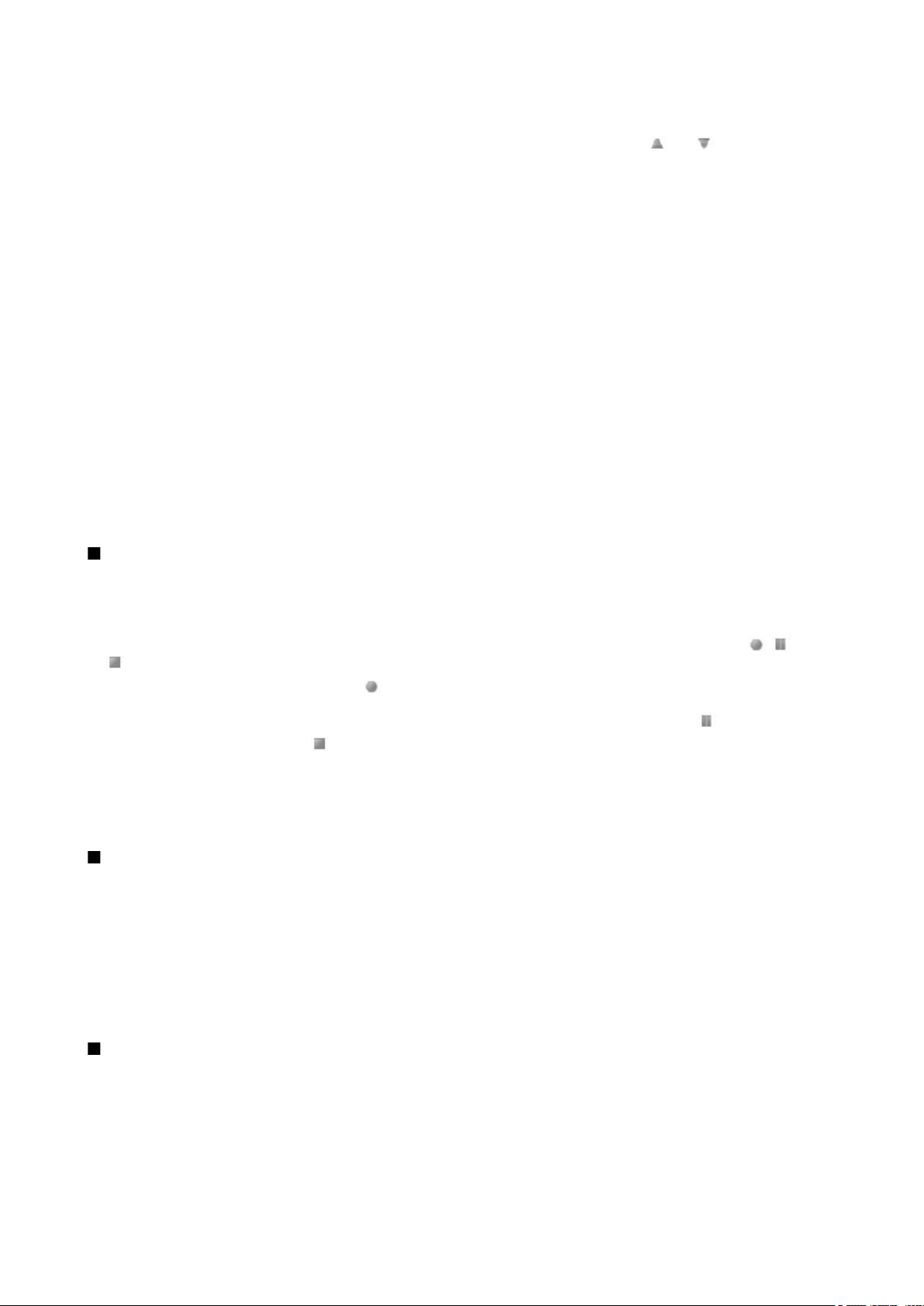
М у л ь т и м е д и й н ы е в о з м о ж н о с т и
Прослушивание радиопередач
Выберите Меню > Мультимедиа > Радио. Для выделения требуемой частоты выберите
кнопку мини-гарнитуры. Для выбора радиостанции кратковременно нажимайте соответствующие цифровые клавиши.
Для настройки громкости служат клавиши громкости.
Выберите следующие варианты:
• Отключить — выключение радиоприемника.
• Включ. видеоуслуги — сохранение новой радиостанции (отображается при обнаружении новой радиостанции).
• Громкоговоритель или Минигарнитура — прослушивание радиоприемника через громкоговоритель или мини-
гарнитуру. Мини-гарнитура должна быть подключена к устройству. Провод мини-гарнитуры выполняет функцию
антенны.
• Моно-звук или Стерео-звук — прослушивание радиоприемника в монофоническом или стереофоническом
звучании.
• Радиостанции — выбор списка сохраненных радиостанций. Для удаления или переименования радиостанции
выделите требуемую радиостанцию и выберите Функции > Удалить станцию или Переименовать.
• Поиск всех станций — автоматический поиск доступных радиостанций в месте, где находится телефон.
• Задать частоту — ввод частоты требуемой радиостанции.
• Каталог станций — доступ к веб-узлу со списком радиостанций.
• Visual Radio — разрешение или запрет автоматического запуска Visual Radio (услуга сети) при включении
радиоприемника: выберите Автоматически. Некоторые радиостанции передают текстовую и графическую
информацию, которую можно просматривать в приложении Visual Radio. Получить информацию об услугах и тарифах
можно у поставщика услуг.
Если приложение, использующее соединение в режиме пакетной передачи данных или HSCSD, выполняет прием или
передачу данных, возможно возникновение помех радиоприема.
или , либо нажмите
Диктофон
Устройство позволяет записывать речь, звук или активный вызов и сохранять их в приложении Галерея. Эта функция
полезна для записи фамилии и телефонного номера во время разговора.
Звукозапись
1. Выберите Меню > Мультимедиа > Диктофон. Для использования кнопок графического интерфейса
на дисплее выполните прокрутку влево или вправо, выделите требуемую кнопку и выберите ее.
2. Для того чтобы начать запись, выберите . Для записи телефонного разговора выберите Функции > Записать. Во
время записи всем участникам разговора подается тихий тональный сигнал. При записи телефонного разговора
держите устройство в обычном положении рядом с ухом. Для приостановки записи выберите .
3. Для остановки записи выберите . Запись сохраняется в папке Галерея > Аудиозаписи.
Выберите в меню Функции:
• Воспр. последний — прослушивание последней записи.
• Перед. посл. запись — передача последней записи.
• Список — просмотр списка записей в приложении "Галерея": выберите Аудиозаписи.
, или
Эквалайзер
При использовании музыкального проигрывателя можно управлять качеством звука путем усиления или ослабления
частотных диапазонов.
Выберите Меню > Мультимедиа > Эквалайзер.
Для активизации набора выделите один из наборов эквалайзера и выберите Включить
Для просмотра, изменения или переименования выбранного набора выберите Функции > Показать, Изменить или
Переименовать.
Некоторые наборы изменить или переименовать невозможно.
Стереоэффект
Стереоэффект улучшает качество звука устройства при использовании стереогарнитуры с помощью эффекта
расширения стереозвука.
Для изменения настройки выберите Меню > Мультимедиа > Расшир. стерео.
© 2007 Nokia. Все права защищены.
35
Page 36

У с л у г а P T T
14. Услуга PTT
Услуга PTT – это услуга дуплексной связи по радиоинтерфейсу, которая предоставляется в сотовых сетях GPRS (услуга
сети).
Услугу PTT можно использовать для разговора с одним абонентом или с группой абонентов (каналом), пользующихся
совместимыми устройствами. При установлении соединения с услугой PTT можно пользоваться другими функциями
устройства.
Получить информацию об услугах, тарифах и дополнительных функциях, а также оформить подписку можно у
поставщика услуг. Услуги роуминга могут иметь более жесткие ограничения, чем обычные вызовы.
Для использования услуги PTT необходимо ввести необходимые настройки PTT. См. "Настройки PTT" с. 37. См.
"Параметры конфигурации" с. 38.
Каналы PTT
Типы каналов PTT
Канал PTT объединяет группу абонентов (например друзей или сотрудников), которые присоединяются к каналу после
получения приглашения. При вызове канала все участники, присоединившиеся к этому каналу, получают вызов
одновременно.
При использовании канала типа Открытый канал каждый участник канала может приглашать других абонентов. При
использовании канала типа Закрытый канал только создатель канала может приглашать других участников.
Можно установить состояние каждого канала: Вкл. или Откл..
Количество активных каналов и количество участников каждого канала ограничено. Дополнительную информацию
можно получить у поставщика услуг.
Создание канала
Для добавления канала выберите Меню > PTT > Добавить канал и введите настройки в поля формы.
Для передачи приглашения в канал выберите Да. Для передачи дополнительных приглашений выберите Меню >
PTT > Список каналов, укажите канал и выберите Функции > Приглашение.
Включение и выключение PTT
Для подключения к услуге PTT выберите Меню > PTT > Включить PTT. Значок указывает на подключение к услуге
PTT. Значок показывает, что услуга временно недоступна. Если в телефоне созданы каналы, пользователь
автоматически включается в активные каналы.
Для отключения услуги PTT выберите Отключить PTT.
Клавише PTT (увеличение громкости) можно назначить стандартную функцию для открытия списка каналов, списка
контактов, отдельного канала или контакта. См. "Настройки PTT" с. 37.
Посылка и прием вызовов PTT
Внимание: Не подносите устройство к уху при включенном громкоговорителе, так как громкость в этом режиме
слишком велика.
Для посылки вызова в канал, индивидуального вызова или вызова нескольким адресатам необходимо говорить при
нажатой клавише PTT (увеличение громкости). Для приема ответа отпустите клавишу PTT (увеличение громкости).
Проверьте состояние входа контактов в Меню > PTT > Список контактов: – абонент доступен, – абонент
неизвестен, – абонент не хочет, чтобы его беспокоили, но может принимать запросы обратного вызова, – абонент
отключил услугу PTT.
Возможность использования этой услуги зависит от поставщика услуг и предусмотрена только для контактов с
подпиской. Для подписки на информацию о контакте выберите Функции > Включить контакт или, если отмечено
несколько контактов, выберите Включ. отмеченные.
Посылка вызова в канал
Для посылки вызова в канал в меню PTT выберите Список каналов, выделите требуемый канал и нажмите и
удерживайте нажатой клавишу PTT (увеличение громкости).
© 2007 Nokia. Все права защищены.
36
Page 37

У с л у г а P T T
Посылка индивидуального вызова
Чтобы начать индивидуальный вызов, выберите Меню > Контакты > Имена или Меню > PTT > Обратн. вызовы,
Список каналов или Список конт.. Выберите контакт, участника или псевдоним и нажмите и удерживайте нажатой
клавишу PTT (увеличение громкости).
Посылка вызова PTT нескольким адресатам
Можно выбрать несколько контактов PTT в списке контактов.
1. Выберите Меню > PTT > Список конт. и отметьте требуемые контакты.
2. Чтобы начать вызов, нажмите и удерживайте нажатой клавишу PTT (увеличение громкости). Участвующие в
разговоре контакты отображаются на дисплее по мере их присоединения к вызову.
3. Нажмите и удерживайте нажатой клавишу PTT (увеличение громкости) для разговора с ними. Для приема ответа
отпустите клавишу PTT (увеличение громкости).
4. Для завершения вызова нажмите клавишу разъединения.
Прием вызова PTT
Короткий тональный сигнал уведомляет о входящем вызове PTT, который можно принять или отклонить.
При попытке нажать и удерживать клавишу PTT (увеличение громкости) в то время, когда говорит вызывающий
абонент, раздается тональный сигнал очереди, а на дисплее отображается сообщение В очереди. Подождите, пока
другой абонент завершит говорить, затем сразу говорите.
Запросы обратного вызова
Передача запроса обратного вызова
Если ответ на индивидуальный вызов не поступил, можно передать абоненту запрос обратного вызова из следующих
списков:
• Меню > Контакты > Имена
• Меню > PTT > Обратн. вызовы, Список каналов или Список конт..
Выберите контакт, участника или псевдоним, затем выберите Функции > Запросить о/в.
Ответ на запрос обратного вызова
При приеме запроса обратного вызова в режиме ожидания отображается сообщение Принят запрос обратного
вызова. Для открытия списка Обратн. вызовы выберите Обзор. Отображается список псевдонимов абонентов,
передавших запросы обратного вызова. Для посылки индивидуального вызова выберите требуемый запрос и нажмите
и удерживайте нажатой клавишу PTT (увеличение громкости).
Добавление контакта индивидуального вызова
Имена абонентов, которым часто посылаются индивидуальные вызовы, можно сохранить следующими способами:
• Для добавления адреса PTT к имени в меню Контакты найдите требуемый контакт и выберите Инф. > Функции >
Добавить информ. > Адрес PTT. Контакт появляется в списке контактов PTT только при вводе адреса PTT.
• Для добавления контакта в список контактов PTT выберите Меню > PTT > Список конт. > Функции > Добавить
контакт.
• Для добавления контакта из списка каналов установите соединение с услугой PTT, выберите Список каналов и
выделите требуемый канал. Выберите Участн., выделите участника, для которого требуется сохранить контактную
информацию, и выберите Функции
• Для добавления нового контакта выберите Сохранить как. Для добавления адреса PTT к имени в меню Контакты
выберите Добавить в контакт.
Настройки PTT
Выберите Меню > PTT > Настройки PTT и одну из следующих функций:
• Двустор. вызовы — разрешение приема входящих индивидуальных вызовов: выберите Вкл.. Для настройки
устройства на уведомление о входящем индивидуальном вызове с помощью сигнала вызова выберите С
уведомлением.
• Функция клав. PTT — назначение клавише PTT (увеличение громкости) следующих функций: Откр. спис. конт.,
Откр. спис. каналов или Вызвать конт./грп. Выберите контакт, группу или Вызвать канал PTT и выберите канал.
Если нажать и удерживать нажатой клавишу PTT (увеличение громкости), выполняется выбранная функция.
• Показать мое сост. — разрешение или запрещение передачи состояния входа.
© 2007 Nokia. Все права защищены.
37
Page 38

О р г а н а й з е р
• PTT при вкл. тлф — автоматическое соединение с услугой PTT при включении устройства: выберите Да или С
запросом.
• PTT за границей — включение или выключение услуги PTT, когда устройство используется вне домашней сети.
• Перед. адр. PTT — скрытие своего адреса PTT от вызовов каналов и индивидуальных вызовов: выберите Нет.
Параметры конфигурации
Настройки подключения к услуге можно получить у поставщика услуг. См. "Услуга передачи параметров
конфигурации" с. 7. Настройки можно также ввести вручную. См. "Конфигурация" с. 30.
Для выбора настроек подключения к услуге выберите Меню > PTT > Пар. конфигур..
15. Органайзер
Будильник
Для настройки устройства на подачу сигнала будильника в заданное время выберите Меню > Органайзер >
Будильник.
Установка будильника
Для установки будильника выберите Время сигнала и введите время сигнала.
Для изменения времени сигнала, когда будильник установлен, выберите Вкл.
Для установки сигнала будильника по выбранным дням недели выберите Сигнал по дням.
Для выбора мелодии сигнала будильника или для использования радиоприемника в качестве сигнала будильника
выберите Звуковой сигнал. Если в качестве сигнала будильника выбран радиоприемник, к телефону необходимо
подключить мини-гарнитуру.
Для установки периода повтора выберите Период повтора и укажите требуемое время.
Выключение будильника
По истечении заданного времени устройство подает звуковой сигнал, а на дисплее мигает сообщение Подъем! и
отображается текущее время (даже в том случае, если устройство выключено).
Для отключения сигнала выберите Стоп. Если сигнал оставить включенным в течение одной минуты или выбрать
Повтор, сигнал выключается на время, заданное настройкой Период повтора, а затем возобновляется.
Если время срабатывания будильника наступает тогда, когда телефон выключен, телефон включается и начинает
подавать звуковой сигнал. Если выбрать Стоп, отображается запрос на включение устройства. Выберите Нет для
выключения устройства или Да, чтобы оставить его включенным для посылки и приема вызовов. Не выбирайте Да,
если использование мобильного телефона может вызвать помехи или создать угрозу безопасности.
Календарь
Выберите Меню > Органайзер > Календарь.
Цифра, соответствующая сегодняшней дате, выделена рамкой. День, для которого имеются какие-либо заметки,
выделяется жирным шрифтом. Для просмотра заметок дня выберите Обзор Для просмотра недели выберите
Функции > Обзор недели. Для удаления всех заметок календаря выберите обзор месяца или недели и выберите
Функции > Удалить все заметки.
На экране Настройки можно установить дату, время, часовой пояс, формат даты и времени, разделитель даты, вид по
умолчанию, а также первый день недели. С помощью функции Автоудален. заметок можно автоматически удалять
старые заметки по истечении заданного времени.
Ввод заметки календаря
Выберите Меню > Органайзер > Календарь.
Выделите требуемую дату, выберите Функции > Добавить заметку и выберите один из перечисленных ниже типов
заметки:
поля.
Встреча, Вызов, День рождения, Заметка или Напомнить. Заполните информационные
© 2007 Nokia. Все права защищены.
38
Page 39

О р г а н а й з е р
Сигнал для заметки
На дисплее устройства отображается заметка и подается звуковой сигнал, если он установлен. Если на дисплей выведена
заметка о вызове , для вызова соответствующего телефонного номера нажмите клавишу вызова.
Для выключения звукового сигнала и просмотра заметки выберите Обзор. Для отключения сигнала на десять минут
выберите Повтор. Для выключения звукового сигнала без просмотра заметки выберите Выйти.
Дела
Данная функция позволяет сохранить заметку с описанием намеченного задания.
Выберите Меню > Органайзер > Дела. Для создания первой заметки выберите Добав. или выберите Функции >
Добавить. Заполните необходимые поля и выберите Сохран..
Для просмотра заметки выделите ее и выберите Обзор. В режиме просмотра заметки можно выбрать функцию для
изменения ее параметров. Предусмотрены функции удаления выбранной заметки, а также удаления всех заметок,
отмеченных как выполненные.
Заметки
Для ввода и передачи заметок выберите Меню > Органайзер > Заметки.
Для создания первой заметки выберите Добав., иначе выберите Функции > Добавить заметку. Введите текст заметки
и выберите Сохран..
Калькулятор
Встроенный в устройство калькулятор выполняет основные арифметические и тригонометрические действия,
возведение в квадрат, извлечение квадратного корня, изменение знака числа и операцию преобразования денежных
единиц.
Примечание: Калькулятор имеет ограниченную точность и предназначен для выполнения простых
вычислений.
Вычисления - Выберите Меню > Органайзер > Калькулятор. После того, как на экране появится цифра 0, введите
первое число. Для ввода десятичной точки нажмите #. Выделите требуемую операцию или функцию или выберите ее
из меню Функции. Введите второе число. Повторите эту последовательность столько раз, сколько необходимо. Для
начала нового вычисления выберите и удерживайте нажатой клавишу Очистить.
Преобразования денежных единиц - Для преобразования денежных единиц выберите Функции > Обменный
курс. Выберите один из двух вариантов обменного курса. Введите значение обменного курса (для ввода десятичной
точки нажмите #) и выберите ОК. Значение обменного курса сохраняется в памяти до тех пор, пока не будет введено
другое значение. Для выполнения преобразования введите сумму, которую требуется конвертировать, и выберите
Функции > В местной или В инвалюте.
Примечание: При изменении основной валюты все ранее установленные обменные курсы очищаются, поэтому
их необходимо ввести заново.
Таймеры
Таймер обратного отсчета
1. Для включения таймера обратного отсчета выберите Меню > Органайзер > Таймер > Обычный таймер, введите
время сигнала и текст заметки, который появится на дисплее по истечении заданного времени. Для изменения
времени обратного отсчета выберите Изменить время.
2. Для запуска таймера выберите Старт.
3. Для остановки таймера выберите Стоп таймер.
Интервальный таймер
1. Для запуска интервального таймера с использованием до 10 интервалов предварительно введите интервалы.
2. Выберите Меню > Органайзер > Таймер > Интервальн. таймер.
3. Для запуска таймера выберите Запустить таймер > Старт.
Секундомер
Секундомер предназначен для измерения времени, при этом возможно получение промежуточных отсчетов и круговых
замеров. Во время работы секундомера можно пользоваться другими функциями устройства.
При работе секундомера (в том числе и в фоновом режиме) расходуется дополнительная энергия аккумулятора, поэтому
время работы устройства сокращается.
© 2007 Nokia. Все права защищены.
39
Page 40

П р и л о ж е н и я
Выберите Меню > Органайзер > Секундомер и одну из следующих функций:
• Промежут. отсчеты — получение промежуточных отсчетов. Для запуска секундомера выберите Старт. Для вывода
на дисплей промежуточного отсчета выберите Отсчет. Чтобы остановить секундомер, выберите Стоп. Для сохранения
полученного показания выберите Сохран.. Для повторного запуска секундомера выберите Функции > Старт.
Измерение времени продолжается без сброса предыдущего показания. Для сброса показаний секундомера без их
сохранения выберите Сбросить.
• Кругами — выполнение круговых замеров.
• Продолжить — просмотр измерения, выполняемого в фоновом режиме.
• Последнее — просмотр последнего результата измерений, если показания секундомера не были сброшены.
• Показать или Удалить время — просмотр или удаление сохраненных результатов.
Для выполнения замера времени в фоновом режиме нажмите клавишу разъединения.
16. Приложения
Устройство позволяет управлять приложениями и играми. Эти файлы сохраняются в памяти устройства или на
установленной карте памяти и могут быть сгруппированы в папки.
Карту памяти можно форматировать, блокировать и разблокировать. См. "Карта памяти" с. 32.
Запуск игры
Программное обеспечение устройства содержит ряд игр.
Выберите Меню > Приложения > Игры. Выделите требуемую игру и выберите Открыть.
Для настройки звукового сопровождения, подсветки и вибровызова для игры выберите Меню > Приложения >
Функции > Настройки прилож.. Можно также выбрать другие функции. См. "Функции в меню "Приложения"" с. 40.
Запуск приложения
Программное обеспечение устройства содержит ряд приложений Java.
Выберите Меню > Приложения > Коллекция. Выделите приложение и выберите Открыть.
Функции в меню "Приложения"
• Обновить версию — проверка наличия новой версии данного приложения, которую можно загрузить из сети
Интернет (услуга сети).
• Страница Интернет — получение дополнительной информации или данных для приложения с Интернет-страницы
(услуга сети), если доступно.
• Доступ приложения — ограничение доступа к сети для приложения.
Загрузка приложения
Устройство поддерживает приложения Java J2ME. Перед загрузкой приложения необходимо убедиться в том, что оно
совместимо с данным устройством.
Важное замечание: Устанавливайте и используйте приложения и другое программное обеспечение только
из надежных источников, например, приложения, отмеченные знаком Symbian или прошедшие
тестирование Java VerifiedTM.
Предусмотрено несколько способов загрузки новых игр и приложений Java.
• Выберите Меню > Приложения > Функции > Загрузка > Загрузка прилож., после чего отображается список
доступных закладок. См. "Закладки" с. 41.
• Для загрузки приложений в память устройства служит приложение Nokia Application Installer (из пакета PC Suite).
Сведения о предоставлении различных услуг, а также информацию о ценах и тарифах можно получить у поставщика
услуг.
В устройстве могут быть запрограммированы закладки и ссылки, или открыт доступ к узлам сторонних организаций,
которые не относятся к Nokia. Корпорация Nokia не делает никаких заявлений и не принимает на себя никаких
обязательств относительно этих узлов. При обращении к этим узлам необходимо принимать такие же меры
предосторожности (в плане защиты и в плане содержимого), как и при работе с любыми узлами сети Интернет.
© 2007 Nokia. Все права защищены.
40
Page 41

И н т е р н е т
17. Интернет
Важное замечание: Пользуйтесь только услугами, заслуживающими доверия, которые предоставляют
надежную защиту от вредоносного программного обеспечения.
В устройство встроен браузер, который позволяет получить доступ к различным услугам в сети Интернет, использующим
как язык WML (язык разметки страниц для мобильных приложений), так и язык XHTML (открытый язык разметки
гипертекста). Отображение зависит от размера дисплея. Не все элементы сетевых страниц можно просмотреть.
Сведения о предоставлении этих услуг, информацию о ценах и тарифах, а также дополнительные инструкции можно
получить у поставщика услуг.
Настройка браузера
Параметры конфигурации, необходимые для просмотра сетевых страниц, могут быть переданы в сообщении
конфигурации поставщиком требуемых услуг. См. "Услуга передачи параметров конфигурации" с. 7.
Все параметры конфигурации можно также ввести вручную. См. "Конфигурация" с. 30.
Установление соединения с услугой
Убедитесь в том, что для требуемой услуги включены правильные параметры конфигурации.
1. Для выбора настроек подключения к услуге выберите Меню > Интернет > Настройки > Парам. конфигурац..
2. Выберите Конфигурация. Отображаются только конфигурации, поддерживающие услугу просмотра сетевых
страниц. Для просмотра сетевых страниц выберите поставщика услуг: Стандарт или Персон. конфигур.. См.
"Настройка браузера" с. 41.
3. Выберите Учетная запись, затем выберите учетную запись услуги просмотра сетевых страниц, содержащуюся в
параметрах текущей конфигурации.
4. Выберите Окно терминала > Да для выполнения проверки подлинности пользователя вручную при подключении
к корпоративной сети.
Установите соединение с услугой одним из предлагаемых ниже способов. Выберите Меню > Интернет > Дом.
страница или в режиме ожидания нажмите и удерживайте нажатой клавишу 0.
Для выбора закладки услуги выберите Меню > Интернет > Закладки.
Для выбора последнего адреса URL выберите Меню > Интернет > Последн. адрес.
Для ввода адреса услуги выберите Меню > Интернет > На адрес. Введите адрес услуги и выберите ОК.
Просмотр сетевых страниц
Установив соединение, можно начать просмотр страниц услуги. При работе с различными услугами функции клавиш
устройства могут изменяться. Следуйте указаниям, которые выводятся на дисплей. Дополнительную информацию
можно получить у поставщика услуг.
Просмотр страниц с помощью клавиш телефона
Для просмотра страницы выполните прокрутку в любом направлении.
Для выбора элемента нажмите клавишу вызова или нажмите Выбрать.
Для ввода букв и цифр нажимайте клавиши от 0 до 9.
Для ввода специальных символов нажмите клавишу *.
Телефонные вызовы в сеансе просмотра
В сеансе просмотра можно выполнять телефонный вызов и сохранять имя и номер телефона со страницы.
Закладки
Адреса страниц можно сохранить в памяти устройства в виде закладок.
1. В сеансе просмотра сетевых страниц выберите Функции > Закладки или в режиме ожидания выберите Меню >
Интернет > Закладки.
2. Выделите и выберите закладку или нажмите клавишу вызова для загрузки страницы, связанной с закладкой.
3. Выберите Функции для просмотра, изменения, удаления или передачи закладки, создания новой закладки, а также
сохранения закладки в папке.
© 2007 Nokia. Все права защищены.
41
Page 42

И н т е р н е т
В устройстве могут быть запрограммированы закладки и ссылки, или открыт доступ к узлам сторонних организаций,
которые не относятся к Nokia. Корпорация Nokia не делает никаких заявлений и не принимает на себя никаких
обязательств относительно этих узлов. При обращении к этим узлам необходимо принимать такие же меры
предосторожности (в плане защиты и в плане содержимого), как и при работе с любыми узлами сети Интернет.
При приеме закладки на дисплее отображается сообщение Получена 1 закладка. Для просмотра закладки выберите
Обзор.
Настройки компоновки
В сеансе просмотра выберите Функции > Другие функции > Настройка вида; в режиме ожидания выберите Меню >
Интернет > Настройки > Настр. компоновки и одну из следующих функций:
• Перенос текста — выбор способа отображения текста.
• Размер шрифта — установка размера шрифта.
• С изображениями — запрет отображения изображений на странице: выберите Нет.
• Сигналы — включение уведомлений при смене шифрованного соединения на нешифрованное при просмотре
сетевых страниц: выберите Сигн. защиты подкл. > Да.
• Сигналы — включение уведомлений о наличии незащищенных объектов на шифрованных страницах: выберите
Сигн. защ. объектов > Да. Эти уведомления не являются гарантией защищенного соединения.
браузера" с. 43.
• Кодир. символов — выбор набора символов для отображения в браузере содержимого сетевой страницы: выберите
Кодир. содержимого.
• Кодир. символов — настройка устройства на передачу URL-адресов в кодировке UTF-8: выберите Адр. Unicode
(UTF-8) > Включить.
• Размер экрана — настройка размера экрана: Полный или Малый.
• Сценарии JavaScript — разрешение сценариев Java.
См. "Защита
Настройки защиты
Интернет-маркеры
Интернет-маркеры – это данные, загружаемые с узла сети в кэш-память устройства. Интернет-маркеры сохраняются в
телефоне до тех пор, пока не будет очищена кэш-память. См. "Кэш-память" с. 43.
В сеансе просмотра сетевых страниц выберите Функции > Другие функции > Защита > Параметры cookie или в
режиме ожидания выберите Меню > Интернет > Настройки > Настройки защиты > Интернет-маркеры.
Для разрешения или запрета загрузки Интернет-маркеров в устройство выберите Разрешить или Не принимать.
Сценарии через защищенное соединение
Можно выбрать режим запуска сценариев с защищенной страницы. Телефон поддерживает сценарии WML.
Чтобы разрешить использование сценариев во время просмотра сетевых страниц, выберите Функции > Другие
функции > Защита > Парам. WMLScript или в режиме ожидания выберите Меню > Интернет > Настройки >
Настройки защиты > WMLScript в защищ. > Разрешить.
Настройки загрузки
Для автоматического сохранения всех загруженных файлов в приложении Галерея выберите Меню > Интернет >
Настройки > Параметры загрузки > Автосохранение > Вкл..
Служебные сообщения
Устройство позволяет принимать от поставщика услуг служебные сообщения (услуга сети). Служебными сообщениями
являются уведомления (например о выпусках новостей), которые могут содержать текст или адрес услуги.
Доступ к служебным сообщениям
Для доступа к меню Служебные сбщ после получения служебного сообщения в режиме ожидания выберите Обзор.
Если выбрать функцию Выйти, сообщение перемещается в список Служебные сбщ.
Для доступа к меню Служебные сбщ в другое время выберите Меню > Интернет > Служебные сбщ. Для доступа к
меню Служебные сбщ в сеансе просмотра сетевых страниц выберите Функции > Другие функции > Служебные
сбщ. Выделите требуемое сообщение и выберите Загруз. для запуска браузера и загрузки отмеченного содержимого.
Для отображения информации о служебном сообщении или для удаления сообщения выберите Функции >
Информация или Удалить.
© 2007 Nokia. Все права защищены.
42
Page 43

И н т е р н е т
Настройки служебных сообщений
Выберите Меню > Интернет > Настройки > Парам. служ. сбщ и одну из следующих функций:
• Служ. сообщения — разрешение или запрет приема служебных сообщений.
• Фильтр сообщений — прием служебных сообщений только из источников, рекомендованных поставщиком услуг:
выберите Включить. Для просмотра списка рекомендованных источников выберите Надежные каналы.
• Автоподключение — автоматический запуск браузера при поступлении служебного сообщения (когда устройство
находится в режиме ожидания): выберите Вкл.. При выборе значения Откл. для запуска браузера после приема
служебного сообщения необходимо выбрать функцию Загруз..
Кэш-память
Кэш-память — это область памяти, предназначенная для временного хранения данных. Для повышения безопасности
при обращении к конфиденциальной информации с использованием паролей очищайте кэш-память после каждого
обращения (или попытки обращения). Информация и адреса услуг, к которым выполнялось обращение, сохраняются
в кэш-памяти.
Для очистки кэш-памяти во время просмотра сетевых страниц выберите Функции > Другие функции > Очистить
кэш.
В режиме ожидания выберите Меню > Интернет > Очистить кэш.
Защита браузера
Функции защиты требуются для доступа к определенным услугам (например банковское обслуживание или
электронная торговля). Для установления соединения с такими услугами необходим сертификат и, возможно, защитный
модуль, находящийся на SIM-карте. Дополнительную информацию можно получить у поставщика услуг.
Защитный модуль
Защитный модуль расширяет функции защиты для приложений, работающих в сети, и позволяет использовать
устройство для выполнения цифровой подписи. Защитный модуль может содержать сертификаты, а также закрытые и
открытые ключи. Сертификаты сохраняются на SIM-карте поставщиком услуг.
Для просмотра или изменения настроек защитного модуля выберите Меню > Настройки > Защита > Парам. защ.
модуля.
Сертификаты
Важное замечание: Безусловно, сертификаты снижают риск, связанный с удаленными подключениями и
загрузкой программного обеспечения, однако следует иметь в виду, что надлежащий уровень защиты
возможен только в случае правильного применения сертификатов. Само по себе наличие сертификатов не
обеспечивает защиты; защита обеспечивается только тогда, когда применяются правильные, подлинные и
достоверные сертификаты. Сертификаты имеют ограниченный срок действия. Если для действительного
сертификата на дисплей выводится сообщение о том, что срок действия сертификата истек или сертификат еще
не вступил в силу, убедитесь в том, что в устройстве правильно установлены дата и время.
Предусмотрены сертификаты трех типов: сертификаты сервера, сертификаты центров сертификации и сертификаты
пользователя. Эти сертификаты можно получить от поставщика услуг. Поставщик услуг также может сохранить в
защитном модуле сертификаты центров сертификации и сертификаты пользователя.
Для просмотра списка сертификатов центров сертификации и сертификатов пользователя, загруженных на телефон,
выберите Меню > Настройки > Защита > Сертифик. авториз. или Сертификаты польз..
Значок отображается на дисплее при установленном соединении, если данные между телефоном и сервером
передаются в шифрованном виде.
Отображение значка защиты не означает, что данные, передаваемые между шлюзом и сервером содержимого (или
местом, где находится запрашиваемый ресурс), также защищены. Защита данных на участке между шлюзом и сервером
должна обеспечиваться поставщиком услуг.
Цифровая подпись
Данное устройство позволяет выполнять процедуру цифровой подписи, если на SIM-карте предусмотрен защитный
модуль. Цифровая подпись эквивалентна обычной подписи на бумажном счете, контракте или ином документе.
Для выполнения цифровой подписи выберите ссылку на Интернет-странице (например название книги, которую
необходимо купить, и ее цена). Отображается текст для подписи, который может содержать сумму и дату.
© 2007 Nokia. Все права защищены.
43
Page 44

У с л у г и S I M - к а р т ы
Убедитесь в том, что на дисплее отображается заголовок Чтение и значок цифровой подписи . Отсутствие значка
цифровой подписи означает нарушение защиты, поэтому ни в коем случае не вводите персональные данные
(например PIN-код подписи).
Внимательно прочтите выведенный на дисплей текст и выберите Подпись, чтобы подписать этот текст. Весь текст может
не поместиться на одном экране. Обязательно прокрутите весь текст до конца и прочитайте его полностью прежде, чем
поставить подпись.
Выберите требуемый сертификат пользователя и введите PIN-код подписи. Значок цифровой подписи исчезает, а на
дисплее может появиться сообщение о подтверждении покупки.
18. Услуги SIM-карты
На SIM-карте могут быть предусмотрены дополнительные услуги. Доступ к этому меню возможен только в том случае,
если оно поддерживается SIM-картой. Название и содержание этого меню полностью определяется набором доступных
услуг.
Информацию о предоставлении и использовании услуг SIM-карты можно получить у поставщика SIM-карты. Это может
быть поставщик услуг или другая аналогичная организация.
Для отображения на дисплее устройства подтверждающих сообщений (которыми устройство обменивается с сетью)
при использовании услуг SIM-карты выберите Меню > Настройки > Телефон > Подтв. запросы SIM > С запросом.
Доступ к таким услугам осуществляется путем передачи сообщений или посылки вызова, за которые может начисляться
дополнительная оплата.
19. Связь с компьютером
При подключении к совместимому компьютеру по каналу Bluetooth или с помощью кабеля для передачи данных
устройство можно использовать для передачи и приема электронной почты, а также для доступа в Интернет. Устройство
может работать с различными коммуникационными приложениями и компьютерными программами.
Программный пакет Nokia PC Suite
Приложения из пакета PC Suite позволяют синхронизировать контакты, записи календаря, заметки и список дел между
устройством и компьютером либо удаленным сервером в Интернете (услуга сети). Дополнительную информацию и
пакет PC Suite можно найти на веб-узле Nokia. См. "Поддержка Nokia" с. 8.
Режим пакетной передачи данных, HSCSD и CSD
Телефон поддерживает следующие услуги передачи данных: режим пакетной передачи данных, HSCSD
(высокоскоростная передача данных по коммутируемым сетям) и CSD (передача данных по коммутируемым сетям - GSM-
канал). Информацию о предоставлении услуг передачи данных и об условиях подписки можно получить у поставщика
услуг или оператора сотовой сети.
При работе в режиме HSCSD энергия аккумулятора расходуется существенно быстрее, чем во время голосовых вызовов
или обычных вызовов в режиме передачи данных.
Bluetooth
Технология Bluetooth позволяет подключать совместимый переносной компьютер к Интернету. В телефоне должен
быть выбран поставщик услуг, который поддерживает доступ в Интернет, а компьютер должен поддерживать
персональную сеть Bluetooth PAN. После подключения к услуге телефона "точка доступа к сети" и сопряжения с
компьютером телефон автоматически устанавливает соединение с Интернетом в режиме пакетной передачи данных.
При использовании в телефоне точки доступа к сети не требуется устанавливать программное обеспечение PC Suite. См.
"Технология мобильной связи Bluetooth" с. 27.
Коммуникационные приложения
Инструкции по работе с коммуникационными приложениями приведены в документации по приложениям.
Не рекомендуется посылать вызовы и отвечать на них, когда телефон подключен к компьютеру, поскольку это может
привести к сбоям в работе.
© 2007 Nokia. Все права защищены.
44
Page 45

А к к у м у л я т о р
Для обеспечения оптимальных условий передачи данных положите устройство на устойчивую поверхность
клавиатурой вниз. Не перемещайте устройство во время вызова в режиме передачи данных. Например, не стоит брать
устройство в руки во время передачи данных.
20. Аккумулятор
Информация об аккумуляторах
Данное устройство рассчитано на питание от аккумулятора. Аккумулятор можно заряжать и разряжать сотни раз, однако
при этом он постепенно изнашивается. При значительном сокращении продолжительности работы в режиме разговора
и в режиме ожидания следует заменить аккумулятор. Пользуйтесь только разрешенными Nokia к использованию
аккумуляторами и зарядными устройствами, предназначенными для подключения к данной модели устройства.
Если замененный аккумулятор используется впервые или аккумулятор длительное время не использовался, перед
началом зарядки, возможно, потребуется подключить зарядное устройство, затем отключить и вновь подключить
зарядное устройство.
Неиспользуемое зарядное устройство следует отключать от источника питания и от устройства. Не оставляйте полностью
заряженный аккумулятор подключенным к зарядному устройству, поскольку избыточный заряд может сократить срок
службы аккумулятора. Если полностью заряженный аккумулятор не используется, он постепенно разряжается.
Если аккумулятор полностью разряжен, пройдет несколько минут до появления на дисплее индикатора уровня заряда
аккумулятора или до того, как телефон можно будет использовать для посылки вызовов.
Аккумуляторы следует использовать только по их прямому назначению. Не используйте неисправные зарядные
устройства и аккумуляторы.
Оберегайте аккумуляторы от короткого замыкания. Случайное короткое замыкание может произойти, если какой-либо
металлический предмет, например, монета, скрепка или ручка, замыкает накоротко плюсовой и минусовой выводы
аккумулятора (которые выглядят как металлические полоски на его поверхности). Это может произойти, например, если
запасной аккумулятор находится в кармане или бумажнике. Короткое замыкание выводов может стать причиной
повреждения аккумулятора либо предмета, вызвавшего замыкание.
При продолжительном воздействии повышенной или пониженной температуры (например, летом или зимой в
закрытом автомобиле) емкость и срок службы аккумулятора снижаются. Аккумулятор следует хранить при температуре
15°C 25 °С. Чрезмерно нагретый или охлажденный аккумулятор может стать причиной временной неработоспособности
ÔÞ
устройства даже в том случае, если аккумулятор полностью заряжен. Характеристики аккумуляторов существенно
ухудшаются при температуре ниже 0 °С.
Не уничтожайте аккумуляторы путем сжигания, так как они могут взорваться. Аккумуляторы могут взрываться также
при повреждении. Утилизация отслуживших аккумуляторов осуществляется в соответствии с местным
законодательством. По возможности выполните утилизацию. Запрещается выбрасывать аккумуляторы вместе с
бытовым мусором.
Не разбирайте и не вскрывайте батарейки и аккумуляторы. В случае протечки аккумулятора не допускайте попадания
жидкости на кожу или в глаза. В случае такой протечки немедленно промойте кожу или глаза водой или обратитесь за
медицинской помощью.
Проверка подлинности аккумуляторов Nokia
В целях безопасности пользуйтесь только фирменными аккумуляторами Nokia. Во избежание подделок фирменных
аккумуляторов Nokia приобретайте аккумуляторы у уполномоченного дилера Nokia, проверяйте логотип Nokia Original
Enhancements на упаковке и голограмму (см. ниже).
Выполнение указанных четырех шагов проверки не дает абсолютной гарантии подлинности аккумуляторов. В случае
сомнений в подлинности аккумулятора Nokia не эксплуатируйте его и обратитесь для выяснения в ближайший
уполномоченный сервисный центр Nokia или к уполномоченному дилеру Nokia. Уполномоченный сервисный центр
Nokia или уполномоченный дилер Nokia проверит подлинность аккумулятора. Если подтвердить подлинность не
удается, верните аккумулятор по месту приобретения.
Проверка голограммы
1. На голограмме под одним углом виден символ Nokia 'протяните друг другу руки', а под другим углом
- логотип Nokia Original Enhancements.
© 2007 Nokia. Все права защищены.
45
Page 46

А к к у м у л я т о р
2. При наклоне голограммы влево, вправо, вниз и вверх от логотипа на каждой стороне появляются
одна, две, три или четыре точки соответственно.
3. Соскоблите покрытие сбоку от голограммы - откроется код (20 цифр), например,
12345678919876543210. Поверните аккумулятор цифрами вверх. Код (20 цифр) начинается в
верхней строке и продолжается в нижней.
4. Для подтверждения подлинности 20-значного кода следуйте инструкциям на узле www.nokia.com/
batterycheck.
Для создания текстового сообщения введите 20-значный код, например, 12345678919876543210, и
передайте сообщение на телефонный номер +44 7786 200276.
Оператор начисляет оплату за услуги местной или международной связи. Вы получите ответное
сообщение о подлинности кода.
Что делать, если подлинность аккумулятора подтвердить невозможно?
Если не удается подтвердить, что аккумулятор Nokia с голограммой является подлинным аккумулятором Nokia, не
эксплуатируйте этот аккумулятор. Обратитесь для выяснения в ближайший уполномоченный сервисный центр Nokia
или к уполномоченному дилеру Nokia. Эксплуатация аккумуляторов, не рекомендованных изготовителем, может
представлять опасность и приводит к ухудшению технических характеристик, выходу из строя устройства и его
аксессуаров. Кроме того, это может привести к аннулированию разрешений и гарантий на устройство.
Подробнее о фирменных аккумуляторах Nokia см. по адресу www.nokia.com/battery.
© 2007 Nokia. Все права защищены.
46
Page 47

Уход и обслуживание
Данное устройство разработано и изготовлено с использованием самых последних достижений техники и требует
осторожного обращения. Следующие рекомендации позволят выполнить все условия предоставления гарантии.
• Оберегайте устройство от влаги. Атмосферные осадки, влага, любые жидкости могут содержать минеральные
частицы, вызывающие коррозию электронных схем. При попадании влаги в устройство отсоедините аккумулятор и
полностью высушите устройство перед повторной установкой аккумулятора.
• Не используйте и не храните устройство в запыленных или загрязненных помещениях. Это может вызвать
повреждение подвижных частей и электронных компонентов.
• Не храните устройство при повышенной температуре. Высокая температура может привести к сокращению срока
службы электронных устройств, повредить аккумуляторы и вызвать деформацию или оплавление пластмассовых
деталей.
• Не храните устройство при пониженной температуре. При повышении температуры устройства (до нормальной
температуры) возможна конденсация влаги внутри корпуса, что вызывает повреждение электронных плат.
• Не пытайтесь вскрывать корпус устройства способом, отличным от приведенного в данном руководстве.
• Оберегайте устройство от падения, ударов и тряски. Неосторожное обращение может привести к поломке внутренних
печатных плат и механических компонентов.
• Не используйте для чистки устройства агрессивные химикаты, растворители для химической чистки и сильные
моющие средства.
• Не раскрашивайте устройство. Краска может засорить движущиеся узлы и нарушить их нормальную работу.
• Для чистки объектива камеры, датчика расстояния, датчика освещенности и т. п. пользуйтесь мягкой, чистой и сухой
тканью.
• Пользуйтесь только прилагаемой или рекомендованной изготовителем антенной. Использование других антенн, а
также переделка и наращивание антенны могут привести к повреждению устройства и к нарушению установленных
правил использования радиооборудования.
• Зарядные устройства используйте в помещениях.
• Обязательно создавайте резервную копию данных, которые требуется сохранить (например, контакты и заметки
календаря).
• Для сброса устройства и оптимизации его производительности выключите устройство и извлеките аккумулятор.
Эти рекомендации в равной степени относятся к устройству, аккумулятору, зарядному устройству и всем аксессуарам.
При нарушении нормальной работы устройства обратитесь в ближайший специализированный сервисный центр.
Дополнительная информация по технике безопасности
Дети
Устройство и аксессуары могут содержать мелкие детали. Храните их в недоступном для детей месте.
Условия эксплуатации
Данное устройство удовлетворяет требованиям на уровень мощности облучения в РЧ-диапазоне при использовании в
нормальном рабочем положении (рядом с ухом) либо на расстоянии не менее 2,2 см от тела человека. Чехлы, зажимы
и держатели, которые крепятся на одежду или надеваются на шею, не должны содержать металлических деталей, при
этом устройство должно находиться на указанном выше расстоянии от тела человека.
Для передачи данных и сообщений требуется качественное соединение с сетью. В некоторых случаях передача данных
и сообщений выполняется с задержкой (после установления требуемого качества соединения). Убедитесь в том, что
указанные выше рекомендации относительно расстояния между телефоном и телом человека выполняются вплоть до
завершения передачи.
Детали устройства обладают магнитными свойствами. Возможно притяжение металлических предметов к устройству.
Не храните рядом с устройством кредитные карточки и другие магнитные носители информации - это может привести
к уничтожению информации.
Медицинское оборудование
Работа любого радиопередающего оборудования, включая мобильные телефоны, может нарушать нормальное
функционирование не имеющего должной защиты медицинского оборудования. С вопросами о защите медицинского
оборудования от внешнего радиочастотного излучения и с другими связанными с этим вопросами обращайтесь к
медицинским работникам или к изготовителю оборудования. Выключайте устройство в учреждениях здравоохранения,
© 2007 Nokia. Все права защищены.
47
Page 48

Д о п о л н и т е л ь н а я и н ф о р м а ц и я п о т е х н и к е б е з о п а с н о с т и
где это диктуется правилами внутреннего распорядка. В больницах и в других медицинских учреждениях может
использоваться оборудование, чувствительное к внешнему радиочастотному излучению.
Имплантированное медицинское оборудование
Согласно рекомендациям изготовителей медицинского оборудования во избежание возникновения помех расстояние
между мобильным устройством и имплантированным медицинским оборудованием, например кардиостимулятором
или имплантируемым кардиовертером-дефибриллятором, должно быть не менее 15,3 см. Лицам, пользующимся таким
оборудованием, необходимо соблюдать следующие правила:
• Держите включенное мобильное устройство на расстоянии не менее 15,3 см от медицинского оборудования;
• не носите мобильное устройство в нагрудном кармане;
• для снижения вероятности возникновения помех держите мобильное устройство около уха, более удаленного от
медицинского оборудования.
• При появлении малейших признаков возникновения помех немедленно выключите мобильное устройство.
• Прочитайте инструкции, предоставляемые производителем имплантированного медицинского оборудования, и
следуйте им.
При возникновении вопросов об использовании мобильного устройства с имплантированным медицинским
оборудованием обратитесь к работнику медицинского учреждения.
Слуховые аппараты
Некоторые типы мобильных устройств могут создавать помехи в работе слуховых аппаратов. При возникновении таких
помех обратитесь к поставщику услуг.
Автомобили
Радиочастотные сигналы могут оказывать неблагоприятное воздействие на неправильно установленные или не
имеющие требуемого экранирования электронные системы автомобиля (например, электронные системы впрыска
топлива, электронные антиблокировочные системы тормозов, электронные системы контроля скорости, системы
управления подушками безопасности). За дополнительной информацией обращайтесь к изготовителю автомобиля (или
его представителю) или изготовителю устанавливаемого в автомобиль дополнительного оборудования (его
представителю).
Установка устройства в автомобиле и его техническое обслуживание должны проводиться только
квалифицированными специалистами. Нарушение правил установки и технического обслуживания может быть
опасным и привести к аннулированию гарантии на устройство. Регулярно проверяйте надежность крепления и
работоспособность радиотелефонного оборудования в автомобиле. Не храните и не перевозите горючие жидкости,
газы или взрывчатые вещества вместе с устройством, его компонентами или аксессуарами. Владельцам автомобилей,
оснащенных воздушной подушкой безопасности, следует помнить о том, что воздушная подушка наполняется газом
под высоким давлением. Не помещайте никаких предметов, включая мобильные телефоны, над воздушной подушкой
или в зоне ее раскрытия. При неправильной установке беспроводного оборудования в автомобиле раскрытие
воздушной подушки может привести к серьезным травмам.
Использование устройства в полете запрещено. Выключите устройство перед посадкой в самолет. Пользование
мобильными телефонами на борту самолета создает помехи в работе систем самолета и может преследоваться по
закону.
Взрывоопасная среда
В потенциально взрывоопасной среде обязательно выключите телефон и строго соблюдайте все указания и инструкции.
В местах возможного образования взрывоопасной атмосферы обычно рекомендуется глушить автомобильные
двигатели. Искрообразование в таких местах может привести к пожару или взрыву, что чревато травмами и гибелью
людей. Выключайте телефон на автозаправочных станциях, а также на станциях технического обслуживания
(например, вблизи топливной аппаратуры). Необходимо соблюдать ограничения на использование радиооборудования
на топливных складах, на объектах хранения и распределения топлива, на химических предприятиях и в местах
выполнения взрывных работ. Потенциально взрывоопасная среда встречается довольно часто, но не всегда четко
обозначена. Примерами такой среды являются подпалубные помещения на судах, хранилища химических веществ и
установки по их перекачке, автомобили с использованием сжиженного горючего газа (например, пропана или бутана),
помещения и зоны с загрязнением воздуха химикатами или взвесями, например, песчинками, пылью или металлическим
порошком.
Вызов службы экстренной помощи
Важное замечание: Данное устройство, как и любой мобильный телефон, в своей работе использует
радиосигналы, сотовые и стационарные сети связи, а также задаваемые пользователем режимы работы. Из-за
© 2007 Nokia. Все права защищены.
48
Page 49

Д о п о л н и т е л ь н а я и н ф о р м а ц и я п о т е х н и к е б е з о п а с н о с т и
этого гарантировать связь при любых обстоятельствах невозможно. В случае особо важных соединений
(например, при вызове скорой медицинской помощи) нельзя надеяться только на мобильное устройство.
Для вызова службы экстренной помощи:
1. Включите устройство (если оно выключено). Убедитесь в том, что оно находится в зоне с достаточным уровнем
радиосигнала.
В некоторых сетях необходимо, чтобы в устройство была правильно установлена действующая SIM-карта.
2. Нажмите клавишу разъединения столько раз, сколько необходимо для очистки дисплея и подготовки устройства к
работе.
3. Введите номер службы экстренной помощи, установленный для данного региона. В разных сетях для вызова службы
экстренной помощи используются различные номера.
4. Нажмите клавишу вызова.
При использовании некоторых функций устройства для вызова службы экстренной помощи может потребоваться
предварительно выключить эти функции. Дополнительная информация приведена в данном руководстве либо ее
можно получить у поставщика услуг.
При вызове службы экстренной помощи сообщите всю необходимую информацию с максимально возможной
точностью. Ваше мобильное устройство может оказаться единственным средством связи на месте происшествия. Не
прерывайте связи, не дождавшись разрешения.
Информация о сертификации (SAR)
Данное мобильное устройство соответствует требованиям на уровень облучения в радиочастотном
диапазоне.
Данное мобильное устройство содержит передатчик и приемник радиосигналов. Устройство сконструировано с учетом
требований на предельные уровни облучения в радиочастотном диапазоне, установленных международными
директивами. Данные директивы были разработаны независимой научно-исследовательской организацией ICNIRP и
содержат допустимые границы безопасного облучения человека независимо от его возраста и состояния здоровья.
Для определения уровня облучения, возникающего при работе мобильных устройств, используется единица измерения,
называемая удельным коэффициентом поглощения (SAR). Предельное значение SAR, установленное в директивах
ICNIRP, равно 2,0 Вт/кг с усреднением по десяти граммам ткани. Измерения коэффициента SAR выполняются в
стандартном рабочем положении устройства в режиме максимальной мощности передатчика, указанной в технических
характеристиках, во всех диапазонах рабочих частот. Фактическое значение уровня SAR для работающего устройства
может оказаться ниже максимального значения; это обусловлено тем, что конструкция устройства позволяет
использовать минимальную мощность, достаточную для установления соединения с сетью. Это значение определяется
различными факторами, например, расстоянием до базовой станции сотовой сети. Наибольшее значение
коэффициента SAR для данного устройства в соответствии с директивами ICNIRP составляет 0,57 Вт/кг около уха.
Значение коэффициента SAR может изменяться при использовании аксессуаров. Значения SAR могут отличаться в
зависимости от государственных стандартов и требований к испытаниям, а также от частотных диапазонов.
Дополнительную информацию SAR можно найти по адресу www.nokia.com в разделе, содержащем информацию об
изделии.
Мобильное устройство разработано с учетом требований на предельные уровни облучения радиочастотной (РЧ)
энергией, установленных Федеральной комиссией по связи США (FCC) и промышленными стандартами Канады. Эти
требования ограничивают значение SAR на уровне 1,6 Вт/кг с усреднением по одному грамму ткани. Наибольшее
значение SAR в соответствии с этим стандартом в процессе сертификации составляет 0,48 Вт/кг около уха и 0,16 Вт/кг
при креплении на одежде. Информацию о данной модели устройства можно найти по адресу http://www.fcc.gov/oet/
fccid, выполнив поиск в системе авторизации оборудования с использованием идентификатора FCC: PPIRM-217.
© 2007 Nokia. Все права защищены.
49
Page 50

Алфавитный указатель
B
Bluetooth 27, 44
C
CSD 44
F
FM-радиоприемник 34
H
HSCSD 44
I
IMAP4 18
M
MMS
Мультимедийные сообщения
См.
P
PictBridge 28
PIN-коды 7
POP3 18
PTT
настройки 38
услуга PTT
См.
PUK-коды 7
S
SIM-карта 13
сообщения 22
услуги 44
установка 8
SMS
сообщение SMS
См.
V
Visual Radio 35
X
XHTML 41
А
автоматический повторный набор 29
автономный режим 13
аккумулятор 45
зарядка 9
аксессуары 29
активный режим ожидания 11, 26
антенна 10
Б
блокировка клавиатуры 12
автоматическая 29
защита 29
блокировка телефона
блокировка клавиатуры
См.
браузер 41
закладки 41
защита 43
Интернет-маркеры 42
кэш 43
настройка 41
настройки компоновки 42
просмотр сетевых страниц 41
сертификаты 43
сценарии WML 42
цифровая подпись 43
будильник 38
быстрые сообщения 17
быстрый набор номера 29
В
ввод текста 14
видеоклипы 33
выбор оператора 29
вызовы
международные 13
набор номера голосом 13
набранные 25
настройки 29
непринятые 25
ответ 13
отклонить 13
посылка 13
принятые 25
функции 14
Г
галерея 31
папки 31
печать изображений 32
файлы 31
голосовые команды 27
голосовые сообщения 21
громкая связь
громкоговоритель
См.
громкоговоритель 10, 14
Д
данные
коммуникации 44
передача 28
дела 39
детали 10
джойстик
См.
клавиша прокрутки
диктофон 35
динамик 10
дисплей 11, 26
Е
если память заполнена 18
Ж
журнал 25
журнал вызовов 25
З
завершение вызова 13
заглавные буквы 14
загрузка 7, 42
закладки 41
© 2007 Nokia. Все права защищены.
50
Page 51

А л ф а в и т н ы й у к а з а т е л ь
заметки 39
зарядка аккумулятора 9
защита 30
браузер 43
коды 7
модуль 43
сертификаты 43
защитный код 7
звуковые сообщения 17
И
игры 40
изменение текста 14
индикаторы 12
индикаторы состояния 11
интеллектуальный ввод текста 14
интервальный таймер 39
Интернет 41
Интернет-маркеры 42
информационные номера 24
информационные сообщения 21
информация о местоположении 25
К
кабель USB для передачи данных 28
кабель для передачи данных 28, 44
календарь 38
примечание 38
калькулятор 39
камера 32, 33
карта microSD
установка 9
карта памяти 32
установка 9
клавиатура 10
клавиша включения 10
клавиша вызова 10
клавиша масштаба 10
клавиша прокрутки 10
клавиша разъединения 10
клавиша регулировки громкости 10
клавиша спуска затвора камеры 10
клавиши 10
блокировка клавиатуры 12
клавиатура 10
клавиша вызова 10
клавиша прокрутки 10
клавиша разъединения 10
клавиши выбора 10
питание 10
клавиши быстрого набора 13, 24
клавиши выбора 10
коды 7
коды доступа 7
контактная информация 8
контактная информация Nokia 8
контакты 23
визитные карточки 24
группы 23
изменение сведений 24
информационные номера 24
клавиши быстрого набора 24
копирование 24
мои номера 24
настройки 23
перемещение 24
поиск 23
синхронизация 24
служебные номера 24
сохранение имен 23
сохранение сведений 23
сохранение телефонных номеров 23
удаление 24
конфигурация 30
кэш-память 43
М
меню 15
меню оператора 31
микрофон 10
мини-гарнитура 10
мои номера 24
музыкальный проигрыватель 33
мультимедийные сообщения 16
мультимедийный проигрыватель 33
Н
набор номера 13
набор номера голосом 13
настройки 25
Bluetooth 27
PTT 37, 38
аксессуары 29
активный режим ожидания 26
восстановление 31
время 26
вызов 29
дата 26
дисплей 26
загрузка 42
защита 30
кабель USB для передачи данных 28
компоновка браузера 42
конфигурация 30
передача данных 28
размер шрифта 26
режим ожидания 26
режимы 25
сигналы 26
служебные сообщения 43
спящий режим 26
ссылки 26
телефон 29
темы 25
фоновый рисунок 26
часовой пояс 26
часы 26
экономия энергии 26
экранная заставка 26
настройки времени 26
настройки даты 26
настройки телефона 29
наушники 10
номер центра сообщений 15
О
обменный курс 39
© 2007 Nokia. Все права защищены.
51
Page 52

А л ф а в и т н ы й у к а з а т е л ь
обновление программного обеспечения 7, 31
запрос 31
установка 31
обновления программного обеспечения
телефона 29
обслуживание клиентов 8
обычный ввод текста 14
ожидание 11
ожидание вызова 13, 29
определение местоположения 25
органайзер 38
ответ любой клавишей 29
отключение блокировки клавиатуры 12
открытки 17
П
пакет PC Suite 44
пакетная передача данных 44
папка нежелательных сообщений 19
параметры
сообщения 22
пароль запрета вызовов 7
переадресация вызовов 29
передача сообщения 17
перемещение 15
печать изображений 32
повторный набор 29
Полет, запрос 29
См. также
преобразование денежных единиц 39
приветствие 29
приложение электронной почты 18
приложения 40
примечание 38
прокрутка 15
Полет, режим
Р
радиоприемник 34
разборчивость речи 29
размер шрифта 26
разъем USB 10
регистр
верхний 14
нижний 14
режим "Полет" 12
режим ввода цифр 14
режим ожидания 11, 26
режимы 25
режимы ввода текста 14
режим энергосбережения 11
ремешок 10
рисунок фона 26
С
свой номер 29
связь 44
связь с компьютером 44
секундомер 39
сертификаты 43
сигнал запуска 29
сигналы 26
символы 14
синхронизация 28
служебные команды 21
служебные номера 24
служебные сообщения 42
слуховой аппарат 29
сообщение SMS 15
сообщения
быстрые сообщения 17
голосовые сообщения 21
звуковые сообщения 17
информационные сообщения 21
открытка 17
папки 18
параметры 22
служебные команды 21
сообщения на SIM-карте 22
текстовые 15
удаление 21
состояние заряда аккумулятора 11
справка 29
спящий режим 26
ссылки 11, 26
голосовые команды 27
клавиша прокрутки 26
левая клавиша выбора 26
правая клавиша выбора 26
стандартные настройки 31
стереоэффект 35
сценарии WML 42
Т
таймер 39
таймер обратного отсчета 39
текст 14
телефонная книга
контакты
См.
темы 25
типы каналов 36
У
уровень радиосигнала 11
услуга
принятые 42
сообщения 42
услуга PTT 36
услуга передачи параметров конфигурации 7
услуга работы с потоками 33
услуги 41
SIM-карта 44
установка 8
Ф
фильтр спама 19
фоновый рисунок 26
фотография 32
фотосъемка 32
функции обработки вызовов 13
Ц
цифровая подпись 43
Ч
часовой пояс 26
часы 26
чат 19
черный список 19
© 2007 Nokia. Все права защищены.
52
Page 53

А л ф а в и т н ы й у к а з а т е л ь
Э
эквалайзер 35
экономия энергии 26
экран 26
экранная заставка 26
Я
язык 29
голосовая команда 29
язык разметки страниц для мобильных
приложений 41
© 2007 Nokia. Все права защищены.
53
